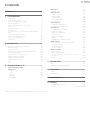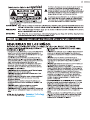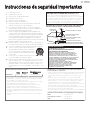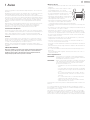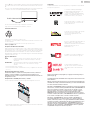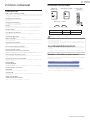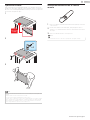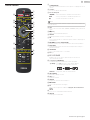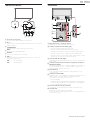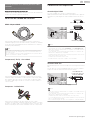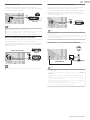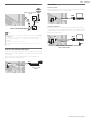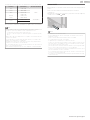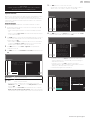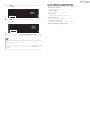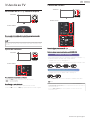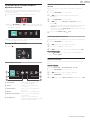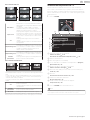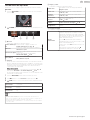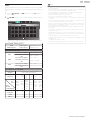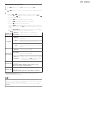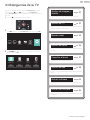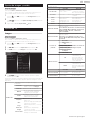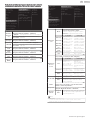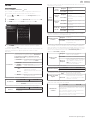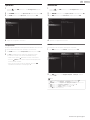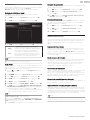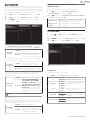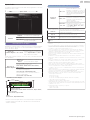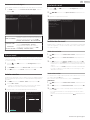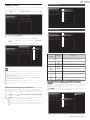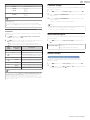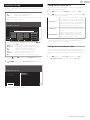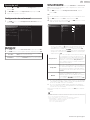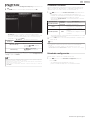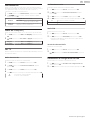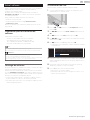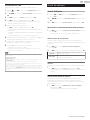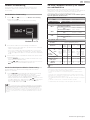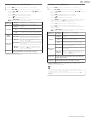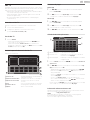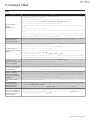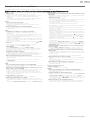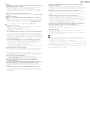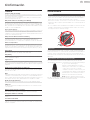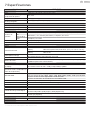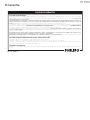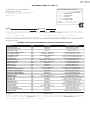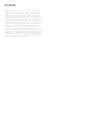Philips 43PFL5602/F8 Manual de usuario
- Categoría
- Televisores LCD
- Tipo
- Manual de usuario

Register your product and get support at
www.philips.com/support
EN
User manual
ES
Manual del usuario
EN For further assistance, call the customer support service in your country.
• To obtain assistance, contact Philips customer care center;
México D.F. and
á
rea metropolitana; 58 87 97 36
Interior de la republica; 01 800 839 19 89
Colombia; 01 800 952 0640
Costa Rica; 0800 052 1564
Guatemala; 1 800 835 0351
El Salvador; 1 800 6141
Honduras; 01 800 122 6276
ES Para obtener más información, llame al centro de atención a clientes de
su país.
• Para obtener asistencia, póngase en contacto con el CENTRO DE
INFORMACION AL CLIENTE,
México D.F. y
á
rea metropolitana;58 87 97 36
Interior de la republica; 01 800 839 19 89
Colombia; 01 800 952 0640
Costa Rica; 0800 052 1564
Guatemala; 1 800 835 0351
El Salvador; 1 800 6141
Honduras; 01 800 122 6276
43PFL5602
Televisions
5000 series

Contenido
1 Aviso .......................................................................................... 5
2 Cómo comenzar ................................................................ 7
Características
7
Accesorios suministrados
7
Símbolos utilizados en este manual
7
Fijación de la base
8
Instalación de baterías en el control remoto
8
Control remoto
9
Tablero de control
10
Terminales
10
Conectar la antena o el decodificador de cable / Satélite /
IPTV
11
Conexión del cable de energía CA
11
Selección de calidad de conexión
12
Conexión de sus dispositivos
12
Ajuste inicial
16
3 Uso de su TV ..................................................................... 18
Encendido de su TV y modo de espera
18
Ajuste de volumen
18
Cambio de canales
18
Sintonización de canales desde un dispositivo externo
19
Acceso al Menú de Inicio
19
Crear una lista de canales favoritos
20
Cambio de formato de imagen
20
Información de pantalla de TV
21
Uso de menú de opciones
22
USB
23
4 Obtenga más de su TV ............................................... 26
Ajustes de imagen y sonido
27
Ajustes de TV
27
Imagen
27
Sonido
29
Opciones
30
Instalación
30
Accesibilidad
32
Buscar canal
34
Instalar canales
34
Ajustes de canal
34
Instalación de canal
34
Bloqueo infantil
35
Cambiar código
36
Idioma audio digital
36
Mono/Estéreo
36
Conectar a la red
37
Configuración inalámbrica
37
Configuración mediante cable
37
Ajustes de red
38
Configuración de red manual
38
Prueba de Conexión
40
Estado de configuración
40
Red Doméstica
41
Wake-on-LAN(DIAL)
41
Net TV
41
Restablecer la configuración de red.
41
Actual. software
42
Preparación para actualización de software
42
Descarga de software
42
Actualización de USB
42
Actualización Red
43
Actual. de software
43
Actual. Software
43
Wireless Screencasting
44
Ver fotos, reproducir música y ver vídeos con red
doméstica
44
Net TV
47
5 Consejos útiles ................................................................ 48
FAQ
48
Consejos de solución de problemas
49
6 Información ....................................................................... 51
Glosario
51
Mantenimiento
51
7 Especificaciones ............................................................. 52
8 Garantía ............................................................................... 53
P&F MEXICANA, S. A. de C. V.
54
License ................................................................................. Final del manual
•
Pantallas e ilustraciones pueden diferir dependiendo del producto que compró.
2 .Español

RIESGO DE CHOQUE ELÉCTRICO
NO ABRIR
PRECAUCIÓN
Conozca estos símbolos de seguridad
El símbolo del rayo con punta de echa, en el interior de
un triángulo equilátero, tiene la nalidad de avisar al
usuario de la presencia de “tensión peligrosa” dentro de
la caja del aparato que podría ser de suciente intensidad
como para constituir un riesgo para las personas en caso
de que éstas recibiesen una descarga eléctrica.
El signo de exclamación dentro de un triángulo equilátero
tiene la nalidad de avisar al usuario de la presencia de
instrucciones de utilización y mantenimiento (servicio) en
el material impreso que acompaña al aparato.
ATENCIÓN: PARA REDUCIR EL RIESGO DE CHOQUE ELÉCTRICO,
NO QUITE LA TAPA (O EL PANEL POSTERIOR). EN SU INTERIOR
NO HAY PIEZAS QUE EL USUARIO PUEDA REPARAR. PARA
SERVICIO DIRIJASE A PERSONEL CALIFICADO.
ADVERTENCIA: Para reducir el riesgo de incendios o de descarga eléctrica, este aparato no se debe exponer a la
lluvia ni a la humedad, y no se le deben colocar encima objetos llenos de líquido como jarrones.
PRECAUCIÓN: Para evitar descargas eléctricas, haga que la paleta ancha del enchufe coincida con la ranura
ancha e introdúzcala hasta el fondo.
ATTENTION: Pour éviter les chocs électriques, introduire la lame la plus large de la che dans la borne
correspondante de la prise et pousser jusqu’au fond.
La marca de precaución está ubicada en la parte trasera o
debajo del gabinete.
Visite nuestro sitio en el World Wide Web en www.philips.com/support
SEGURIDAD DE LOS NI
Ñ
OS:
ASUNTOS RELACIONADOS CON LA CORRECTA COLOCACIÓN DEL TELEVISOR
A
LA INDUSTRIA DE LOS ARTÍCULOS ELECTRÓNICOS
DE CONSUMO LE IMPORTA
• Los fabricantes, los minoristas y el resto de la industria de
los artículos electrónicos de consumo han asumido el
compromiso de lograr que el entretenimiento en el hogar
sea seguro y se pueda disfrutar.
• Cuando disfrute de su televisor, tenga en cuenta que
todos los televisores —ya sean nuevos o viejos— deben
estar colocados sobre un soporte adecuado o instalados
según las recomendaciones del fabricante. Los
televisores que se colocan en forma inadecuada sobre
tocadores, bibliotecas, estantes, escritorios, parlantes,
cajoneras, carros, etc. pueden caer y provocar lesiones.
SINTONICE LA SEGURIDAD
• SIEMPRE siga las recomendaciones del fabricante para
instalar el televisor de manera segura.
• SIEMPRE lea y siga todas las instrucciones para el uso
adecuado del televisor.
• NUNCA permita que los niños trepen o jueguen sobre el
televisor o sobre el mueble en el que se encuentra
ubicado el televisor.
• NUNCA coloque el televisor sobre un mueble que se
pueda usar fácilmente como escalera; por ejemplo, una
cajonera.
• SIEMPRE instale el televisor donde no se pueda
empujar, ni sea posible tirar de él o voltearlo.
• SIEMPRE acomode los cables conectados al televisor de
manera tal que nadie pueda tropezar con ellos ni tirar de
ellos.
INSTALACIÓN DEL TELEVISOR EN LA PARED O EN EL
CIELO RASO
• SIEMPRE comuníquese con su vendedor para consultarle
acerca de un instalador profesional si tiene dudas con
respecto a su capacidad de instalar el televisor de manera
segura.
• SIEMPRE utilice un soporte recomendado por el
fabricante de televisores que tenga una certicación de
seguridad de un laboratorio independiente (como UL,
CSA, ETL).
• SIEMPRE siga todas las instrucciones proporcionadas por
los fabricantes del televisor y del soporte.
• SIEMPRE asegúrese de que la pared o el cielo raso sobre
el que instala el televisor sea adecuado. Ciertos soportes
no están diseñados para ser instalados en paredes o cielo
rasos con travesaños de acero o construcciones con
bloques de cemento prefabricados. Si no está seguro al
respecto, comuníquese con un instalador profesional.
• Los televisores pueden ser pesados. Se requieren como
mínimo dos personas para instalar un televisor en la
pared o el cielo raso.
CÓMO REUBICAR UN TELEVISOR VIEJO EN EL HOGAR
• Muchas personas llevan sus viejos televisores CRT a una
habitación secundaria de la casa cuando compran un
televisor de pantalla plana. Se debe prestar especial
atención a la ubicación de los viejos televisores CRT.
• SIEMPRE coloque su viejo televisor CRT sobre un mueble
resistente que resulte adecuado para su tamaño y su
peso.
• NUNCA coloque su viejo televisor CRT sobre un tocador
en el que los niños puedan usar los cajones para trepar.
• SIEMPRE asegúrese de que su viejo televisor CRT no
sobresalga por los bordes del mueble.
CTA.tech/safety
3 .Español

Instrucciones de seguridad importantes
1. Lea estas instrucciones.
2. Guarde estas instrucciones.
3. Preste atención a todas las advertencias.
4. Siga todas las instrucciones.
5. No utilice este TV cerca del agua.
6. Límpielo solamente con un paño seco.
7. No bloquee ninguno de los oricios de ventilación. Instálelo de
acuerdo con las instrucciones de los fabricantes.
8. No lo instale cerca de fuentes de calor, tales como radiadores,
compuertas de tiro (registros) de calor, estufas u otros aparatos (lo
que incluye amplicadores) que generen calor.
9. No anule el objetivo de seguridad del enchufe polarizado o de
conexión a tierra. Un enchufe polarizado tiene dos paletas, una más
ancha que la otra. Un enchufe de conexión a tierra tiene dos paletas y
una tercera espiga de conexión a tierra. La paleta más ancha o la
tercera espiga se entrega para su seguridad. Si el enchufe que se
proporciona no se ajusta a su tomacorriente, consulte a un electricista
para que reemplace el tomacorriente obsoleto.
10. Evite pisar o apretar el cable de suministro eléctrico, especialmente en
los enchufes, tomacorrientes y en el punto en que salen del aparato.
1 1. Sólo utilice los aditamentos/accesorios que especique el fabricante.
12. Utilice sólo un carro, soporte, trípode, repisa o mesa
que especique el fabricante o que se venda junto
con el TV. Si usa un carro, tenga precaución cuando
mueva la combinación carro/TV para evitar lesiones si
éste se vuelca.
13. Desenchufe este TV durante las tormentas eléctricas o cuando
no se utilice durante períodos prolongados.
14. Deje que personal calicado realice todo el servicio. Es necesario
que el TV reciba servicio si se ha dañado de algún modo, como
cuando se daña el cable o enchufe de suministro eléctrico, se ha
derramado líquido o le han caído objetos dentro, cuando el TV
ha estado expuesto a lluvia o humedad, no funciona bien o se ha
caído.
Nota para el instalador del sistema CATV:
Se hace este recordatorio para llamar la atención del instalador del
sistema CATV sobre el Artículo 820-40 del Código Eléctrico Nacional (NEC,
por sus siglas en inglés), en donde se proporcionan instrucciones para la
adecuada conexión a tierra y en donde, en particular, se especica que la
tierra de los cables se debe conectar al sistema de conexión a tierra del
edicio, tan cerca del punto de entrada del cable como sea posible.
Ejemplo de la conexión a tierra según NEC (National
Electric Code, es decir, Código eléctrico nacional)
ABRAZADERA DE
CONEXIÓN A TIERRA
ALAMBRE DE ACOMETIDA DE LA ANTENA
ABRAZADERAS DE CONEXIÓN A TIERRA
UNIDAD DE DESCARGA DE ANTENA
(SECCIÓN 810-20 de NEC)
EQUIPO DE SERVICIO ELÉCTRICO
CONDUCTORES DE CONEXIÓN A TIERRA
(SECCIÓN 810-21 de NEC)
SISTEMA DE ELECTRODOS DE CONEXIÓN A TIERRA
DEL SERVICIO ELÉCTRICO (ART 250 de NEC, PARTE H)
AVISO IMPORTANTE
P&F MEXICANA,S.A. DE C.V.
NO SE HACE RESPONSABLE POR DAÑOS O
DESPERFECTOS CAUSADOR POR:
-MALTRATO, DESCUIDO O MAL USO, PRESENCIA DE
INSECTOS O ROEDORES (CUCARACHAS, RATONES, ETC.).
-CUANDO EL APARATO NO HAYA SIDO OPERADO DE
ACUERDO CON EL INSTRUCTIVO DE USO, FUERA DE LOS
VALORES NOMINALES Y TOLERANCIAS DE LAS TENSIONES
(VOLTAJE), FRECUENCIA (CICLAJE) DE ALIMENTACION
ELECTRICA Y LAS CARACTERISTICAS QUE DEBEN REUNIR
LAS INSTALACIONES AUXILIARES.
-POR FENOMENOS NATURALES TALES COMO:
TEMBLORES, INUNDACIONES, INCENDIOS, DESCARGAS
ELECTRICAS, RAYOS, ETC. O DELITOS CAUSADOS POR
TERCEROS (CHOQUES, ASALTOS, RIÑAS, ETC.).
-NO SERÁ VALIDA LA GARANTÍA A PRODUCTOS
COMPRADOS FUERA DEL PAÍS.
Kit de soporte de montaje en pared
Marca Modelo nº
Dimensiones de los
tornillos
43PFL5602 SANUS 25BB M4 x 35mm (1,378")
•
Su TV cumple con la norma VESA para montaje en pared. Consulte a
su distribuidor local respecto a un soporte de montaje en pared que
sea compatible con el modelo de su TV.
•
El kit de soporte de montaje en pared recomendado (que se vende
por separado) permite instalar el televisor en la pared.
•
Para obtener información detallada sobre el montaje en pared,
consulte el Libro de instrucciones de montaje en pared.
•
P&F Mexicana no se hace responsable de los daños materiales o
personales que pudieran producirse si decide instalar el soporte de
montaje en pared del televisor o montar el televisor en un soporte por
su cuenta.
•
La instalación del soporte de montaje mural tiene que encargarse a
expertos.
P&F Mexicana no es responsable por estos tipos de accidentes o
lesiones indicados a continuación.
•
Instale el soporte de montaje en pared en una pared vertical robusta.
•
Si se instala en un techo o en una pared inclinada, el televisor y el
soporte de montaje en pared podrían caer y ocasionar lesiones
graves.
•
No utilice tornillos que sobrepasen o no alcancen la longitud
especificada. Si utiliza tornillos demasiado largos, podría ocasionar
daños mecánicos o eléctricos en el interior del televisor. Si utiliza
tornillos demasiado cortos, el televisor podría desprenderse.
•
No apriete los tornillos con demasiada fuerza porque con ello puede
dañar el producto o hacer que falle provocando daños.
•
Por razones de seguridad hay que encargar a dos personas el montaje
de la televisión en el soporte de montaje mural.
•
No monte la televisión en el soporte de montaje si ésta está enchufada
o funcionando. Ello puede causar lesiones por descarga eléctrica.
Cuando instale el televisor en la pared, deje estos espacios.
Arriba
: 1 1,8 pulg (30cm)
Lado izquierdo y derecho
: 5,9 pulg (15cm)
Abajo
: 3,9 pulg (10cm)
4
.Español

1 Aviso
Las marcas registradas son propiedad de Koninklijke Philips N.V. o de sus respectivos
propietarios.
P&F Mexicana se reserva el derecho de cambiar productos en cualquier momento sin
estar obligada a ajustar suministros anteriores de acuerdo con dicho cambio.
Se cree que el material de este manual es adecuado para el uso pretendido del sistema.
Si el producto o sus módulos o procedimientos individuales se usan para fines distintos
de los especificados en este documento, se debe obtener la confirmación de su validez
y adecuación. P&F Mexicana garantiza que el material mismo no infringe ninguna
patente de los Estados Unidos. No se ofrece ninguna garantía adicional expresa ni
implícita.
P&F Mexicana no será responsable de ningún error en el contenido de este documento
ni de los problemas que pudieran surgir como resultado del contenido de este
documento. Los errores de los que se informe a P&F Mexicana se adaptarán y
publicarán en el sitio Web de soporte de P&F Mexicana lo antes posible.
Características de píxeles
Este producto LCD tiene un alto número de píxeles de colores. Aunque tiene píxeles
efectivos de 99,999% o más, pueden aparecer constantemente en la pantalla puntos
negros o puntos brillantes de luz (rojos, verdes o azules). Ésta es una propiedad
estructural de la pantalla (dentro de estándares comunes de la industria), no una falla.
Garantía
El usuario no puede realizar el servicio de ninguno de los componentes. No abra el
producto ni retire las cubiertas que cubren su interior. Las reparaciones sólo podrán
llevarlas a cabo los centros de servicio y establecimientos de reparación oficiales. De
lo contrario, se anulará la garantía, ya sea expresa o implícita.
Cualquier operación expresamente prohibida en este manual, cualquier ajuste o
procedimientos de ensamble no recomendados o autorizados en este manual anulará
la garantía.
SOLO PARA MEXICO
Para su uso en México, la operación de este equipo está sujeta a las siguientes dos
condiciones: (1) es posible que este equipo o dispositivo no cause interferencia
perjudicial y (2) este equipo o dispositivo debe aceptar cualquier interferencia,
incluyendo la que pueda causar su operación no deseada.
Ubicación del TV
•
Las TV de pantalla grande son pesadas. Es necesario que 2 personas las levanten y
manipulen.
•
Asegúrese de sostener los marcos superior e inferior
de la unidad firmemente como se ilustra.
•
Instale la unidad en una posición horizontal y estable.
•
No instale la unidad bajo la luz directa del sol o en un
lugar expuesto al polvo o a fuertes vibraciones.
•
Dependiendo del medio ambiente, la temperatura de
esta unidad puede aumentar un poco, pero esto no
indica ningún fallo de funcionamiento.
•
Cuando instale esta unidad en un ambiente templado,
evite un lugar con cambios rápidos de temperatura.
– Temperatura de funcionamiento: 41 °F (5 °C) a 104 °F (40 °C)
•
Esta unidad no se debe usar en una ambiente tropical ya que no se evaluó bajo tales
condiciones.
•
No se deben colocar objetos directamente sobre o debajo de esta unidad, en especial
velas encendidas o otros objetos con flama.
•
Dependiendo de los dispositivos externos, es posible que se produzcan ruidos y
alteraciones en la imagen y / o sonido si la unidad se coloca demasiado cerca de
ellos. En este caso, deje un buen espacio entre los dispositivos externos y la unidad.
•
No inserte el cable de alimentación de CA en la toma de corriente sin haber antes
realizado todas las conexiones.
•
Asegúrese de tener siempre fácil acceso al cable de alimentación y tomacorriente
clavija para desconectar la TV del tomacorriente CA.
•
Antes de mover la TV, desconecte los cables conectados para evitar daño a los
conectores, en especial al sintonizador de TV.
•
Desenchufe el enchufe de alimentación de CA de la toma de CA antes de transportar
la unidad.
•
Cuando mueva la TV y la baje, tenga cuidado de no atrapar el cable de alimentación
CA debajo de la unidad.
•
No coloque esta unidad en un área donde pueda estar expuesta al agua, aceite o
grasa como:
Cerca de una bañera, lavabo, fregadero, lavadora, piscina, extractor de cocina, etc, o
en un sótano húmedo.
Avisos reglamentarios
ADVERTENCIA
: Para evitar lesiones, este aparato se debe asegurar al mueble /
pared de acuerdo con las instrucciones. Inclinar, agitar, o balancear
la unidad puede causar lesiones / muerte.
ADVERTENCIA
: Nunca coloque una TV en una ubicación inestable. Una TV puede
caer, causando lesiones personales serias o la muerte. Muchas
lesiones, particularmente a niños, se pueden evitar tomando
precauciones sencillas tales como:
– Usar gabinetes o soportes recomendados por el fabricante de
la TV.
– Sólo usar mobiliario que pueda soportar la TV con seguridad.
– Asegurar que la TV no cuelgue sobre el borde del mueble de
soporte.
– No colocar la TV en muebles altos (por ejemplo, alacenas o
libreros) sin anclar tanto el mueble como la TV a un soporte
adecuado.
– No colocar la TV sobre tela u otros materiales que pueden
ubicarse entre la TV y el mueble de soporte.
– Educar a los niños sobre los peligros de subirse a muebles
para alcanzar la TV o sus controles.
Si su TV existente se va a retener y reubicar, se deben aplicar las mismas consideraciones
anteriores.
No coloque la unidad sobre un mueble que pueda volcar si algún niño o adulto lo
inclina, empuja, se coloca encima o trepa por él. La caída de la unidad puede provocar
lesiones graves e incluso la muerte.
Para evitar la interrupción de ventilación, esta unidad no se debe colocar en equipo
integrado tal como un gabinete de libros, bastidor, etc., y las ventilas de esta unidad no
se deben cubrir con nada como una tela, cortina, periódico, etc. Asegúrese que haya
suficiente espacio de ventilación (4 pulgadas / 10 cm o más) alrededor de esta unidad.
5
.Español

Presione
B
para encender la unidad y entrar a modo de espera. Para apagar la unidad
por completo, debe desconectar el cable de alimentación de CA del tomacorriente de
CA.
Desconecte el enchufe de CA para apagar la unidad cuando se encuentre un problema
o cuando no esté en uso. El enchufe CA deberá permanecer disponible.
Enchufe de alimentación CA
No utilice nunca un plumero de gas comprimido en el televisor.
El gas del interior de la unidad puede inflamarse y explotar.
Cuidado ambiental
El empaque de este producto se debe reciclar.
Comuníquese con sus autoridades locales para obtener información acerca de cómo
reciclar el empaque.
Para obtener información de productos de reciclaje, por favor visite -
www.recycle.philips.com
Propósito de directivas de vida
Philips está muy atento a fabricar productos que no dañen el medio ambiente en las
áreas principales de preocupación para ecologistas. Su nueva TV contiene materiales
que se pueden reciclar y volver a usar. Al final de su vida útil, empresas especializadas
pueden desmantelar la TV desechada para concentrar los materiales reutilizables y
para minimizar la cantidad de los que se eliminarán. Asegúrese de eliminar su TV antigua
según las normativas locales.
# Uso de baterías
AVISO
: Si la pila se sustituye incorrectamente existe el riesgo de que se
produzca una explosión. Sustitúyala siempre por otra de tipo
equivalente.
ADVERTENCIA
: Las baterías (paquete de baterías o batería instaladas) no deben
exponerse a calor excesivo como la luz del sol, el fuego o
similares.
•
No mezcle baterías viejas con nuevas.
•
No mezcle baterias alcalinas, estandar (carbono-zinc) o recargables (ni-cad, ni-mh,
ion Li, etc).
Eliminación de baterías usadas
Las baterías incluidas no contienen los metales pesados mercurio y cadmio, sin
embargo, en ciertas localidades, no se permite desechar las baterías con el
desperdicio doméstico. Por favor asegúrese de desechar las baterías de acuerdo con
las regulaciones locales.
Preparando la unidad para mover / enviar
Por favor empaque la unidad correctamente siguiendo el diagrama en el carton.
•
Para evitar daño a la pantalla, no empaque el soporte en el mismo lado de la pantalla
de TV, consulte la ilustración anterior.
Copyright
Todas las demás marcas comerciales registradas y no registradas son propiedad de
sus respectivos propietarios.
Los términos HDMI y HDMI High-
Definition Multimedia Interface, y el
Logotipo HDMI son marcas
comerciales o marcas registradas de
HDMI Licensing Administrator, Inc. en
los Estados Unidos y otros países.
Dolby, Dolby Audio, y el símbolo de
doble D son marcas comerciales de
Dolby Laboratories.
Sonic Emotion y el símbolo de logotipo
de Sonic Emotion son marcas
comerciales registradas de sonic
emotion ag.
El servicio de Netflix está disponible en
algunos países. Se requiere una
membresía de transmisión ilimitada de
Netflix. Más información en
www.netflix.com.
YouTube y el logotipo YouTube son
marcas comerciales de Google Inc.
Hotlist, Samba, Samba TV y los
logotipos relacionados son marcas
registradas de Free Stream Media
Corp.
Partes de este software están protegidos por copyright © The FreeType Project
(www.freetype.org).
La Academia Americana de Pediatría desaconseja que niños menores de dos años
vean la televisión.
Algunas características pueden requerir una conexión de Internet de banda ancha
encendida todo el tiempo, actualización de firmware y/o un ancho de banda mínimo.
Los servicios de Internet varían por ubicación.
P&F USA Inc. / P&F MEXICANA, S.A.de C.V. no garantizan acceso al portal o cualquiera
de los servicios, contenido, software y publicidad. P&F USA Inc./P&F MEXICANA, S.A.
de C.V. o proveedores de contenido / servicios de terceros pueden, a su sola
discreción, agregar o retirar acceso a cualquier servicio, contenido, software y
publicidad específicos en cualquier momento. Aunque P&F USA Inc./P&F
MEXICANA, S.A. de C.V. intentará proporcionar una buena selección de servicios,
contenido o software, P&F USA Inc. / P&F MEXICANA, S.A. de C.V. no garantizan el
acceso continuo a cualquier servicio, contenido o software específico.
P&F USA Inc. / P&F MEXICANA S.A. de C.V. no garantiza compatibilidad con
Screencasting inalámbrico con todas las fuentes como celulares inteligentes,
tabletas, ordenadores portátiles, etc. por gran variabilidad en hardware, firmware,
controladores, software, e implementación de aplicaciones inalámbricas de estos
dispositivos de fuente. Aunque P&F USA Inc. / P&F MEXICANA S.A. de C.V. se
esforzará por mejorar la compatibilidad y el rendimiento en una amplia gama de
dispositivos de origen, P&F USA Inc. / P&F MEXICANA S.A. de C.V. no garantiza
compatibilidad con dispositivos de fuente específicos.
6 .Español

2 Cómo comenzar
Características
•
DTV / televisión Analógica / CATV
Puede utilizar su control remoto para seleccionar canales que son transmitidos en formato digital
y formato análogo convencional. Además, los suscriptores de cable y satélite pueden acceder a
sus canales de televisión por cable.
•
Desplegado de información
Puede mostrar en la pantalla de TV el título, contenido (sólo DTV) y otra información sobre el
programa actual.
•
Sintonización automática
Esta unidad busca y memoriza automáticamente los canales disponibles en su área, eliminando
procedimientos de configuración difíciles.
•
Net TV
Esta unidad le permite disfrutar servicios por internet. Use el control remoto para explorar las
páginas Net TV. Puede reproducir películas y mucho más, todo desde la pantalla de su TV.
•
Bloqueo infantil
Esta característica le permite bloquear el acceso de los niños a programas inapropiados.
•
Decodificador de subtítulos
El decodificador de subtítulos integrado despliega el texto para programas on soporte de
subtítulos.
•
Sintonizador MTS / SAP
Se puede seleccionar el audio desde el control remoto.
•
Reposo automático
Si no hay señal de entrada y ninguna operación durante 15 minutos, la unidad pasará a modo de
reposo automáticamente.
•
Temporizador de apagado
Puede ajustar la unidad para entrar en modo de reposo después de un periodo específico de
tiempo.
•
Elecciones para idioma en pantalla
Seleccione su idioma en pantalla: Inglés, Español o Francés.
•
Función de sonido estéreo
•
PLL sintonización de frecuencia sintetizada
Provee selección gratuita y fácil de canales y le permite sintonizar directamente cualquier canal
utilizando los botones numéricos y de punto decimal “•” en el control remoto.
•
Varios ajustes para imagen y sonido
Personaliza la calidad de imagen adecuada para su habitación y establece su preferencia de
sonido.
•
EasyLink por medio del enlace HDMI
EasyLink permite que sus demás dispositivos con enlace HDMI sean controlados por el cable
HDMI conectado a su TV.
•
Entrada HDMI
•
Entrada HDMI-DVI
Si su dispositivo de vídeo tiene una toma de salida DVI, use un cable de conversión HDMI-DVI
para conectar la unidad.
•
Entrada de vídeo componente
•
Entrada AV
Entrada de audio y vídeo desde un dispositivo externo.
•
Terminal USB
Los archivos de imagen, música y vídeo almacenados en una memoria USB se pueden reproducir
en esta unidad.
•
Salida de audio digital
•
Salida de audio para auriculares
Toma estéreo de 3,5mm para auricular para escucha personal.
Accesorios suministrados
443PFL5602
AAA
AAA
Guía de inicio rápidoManual de
instrucciones
Base de TV y tornillos
(AAA, 1,5V x 2)
Control remoto y
Baterías
TamañoCantidadModelo
Tornillos incluidos con esta unidad.
M4 x 14mm (0,551")
Nota
•
Si pierde los tornillos, por favor adquiera los tornillos de cabeza Phillips mencionados
anteriormente en su tienda local.
•
Si necesita reemplazar estos accesorios, por favor consulte el nombre No de parte con las
ilustraciones y llame y llame a nuestra línea de soporte al cliente gratuita que se encuentra en
la portada de este manual.
A la hora de utilizar un mando a distancia universal para esta unidad.
•
Verifique que está seleccionada nuestra marca en el código del componente del mando a
distancia universal. Consulte el manual que acompaña a su control remoto respecto a detalles
adicionales.
•
No garantizamos la interoperabilidad al 100% con todos los mandos a distancia universales.
Símbolos utilizados en este manual
La siguiente es la descripción para los símbolos usados en este manual.
La descripción se refiere a:
Funcionamiento de TV digital
Funcionamiento de TV por cable / NTSC (analógica)
•
Si no aparece ninguno de los símbolos bajo el encabezamiento de
función, el funcionamiento es aplicable a ambos.
7
.Español
Continúa en la siguiente página.

Fijación de la base
Debe acoplar la base a la unidad para utilizarla como unidad de sobremesa.
Asegúrese de que la parte delantera y trasera de la base están colocadas en la
dirección correcta. Para la gran pantalla de televisión, por lo menos dos personas
que usted necesita para este paso.
1
Proteja la
placa con
cuidado
2
×4
3
Nota
•
Asegúrese de utilizar una mesa que pueda soportar el peso de la unidad y que sea más grande que la
unidad.
•
Asegúrese de que la mesa se encuentra en posición estable.
•
Se requiere un destornillador Phillips para sujetar los soportes a la TV.
•
Al poner el soporte, compruebe que todos los tornillos están bien apretados. Si el montaje no está bien
puesto, podría hacer que se caiga la unidad con el resultado de heridas así como daños a la unidad.
•
Para retirar la base de esta unidad, desatornille los tornillos de cabeza Phillips por el procedimiento
inverso. Tenga cuidado de no dejar caer el soporte cuando lo retire.
Instalación de baterías en el control
remoto
1
Deslice la cubierta de la batería hacia afuera de la parte posterior del
control remoto.
2
Inserte las dos baterías incluidas (AAA, 1,5V). Asegúrese que los
extremos + y − de las baterías se alineen con las marcas en el interior
de la caja.
3
Deslice la cubierta de nuevo en su posición.
Nota
•
Retire las baterías si no usa el control remoto por un periodo prolongado de tiempo.
8 .Español
Continúa en la siguiente página.

Control remoto
p
q
t
s
r
o
n
b
a
c
f
d
g
k
l
m
i
j
e
h
a
B (ENCENDIDO)
Enciende la televisión desde modo en espera o la apaga a modo en
espera.
b
YouTube
Acceso a YouTube directamente.
c
botones EasyLink
JJ / KK
: Busca hacia atrás o adelante a través del disco.
K t
: Inicia, pone pausa o reanuda la reproducción.
C
: Detiene la reproducción del disco.
Nota
•
La pausa puede no funcionar adecuadamente en algunos vehículos incluso si cumplen con
EasyLink (HDMI CEC).
d
SAP
Selecciona el modo de audio (MONO / ESTÉREO / SAP) / idioma de
audio.
e
Q (Casa)
Abre el menú en pantalla principal.
f
T INFO
Despliega información sobre el canal de TV.
g
OK
Presione para decidir el comando de ajuste cuando se despliegue el
menú de Inicio.
h
H I J K (Botones de NAVIGATION)
Mueve el cursor, selecciona los elementos del menú en pantalla.
i
U OPTIONS
Despliega una lista de elementos de menú aplicables al objeto o
pantalla resaltados.
j
S SOURCE
Selecciona los dispositivos conectados.
k
CH + / –
Selecciona un canal.
l
Botones de COLOR
Trabaja como acceso directo para las aplicaciones de red
especificadas del usuario.
m
0 - 9 (Botones NOMBRES)
Se usa para ingresar un número de canal / programa.
• (PUNTO)
: Use 0-9 para seleccionar canales digitales.
Por ejemplo, para ingresar 2.1, presione
PREV.CH
: Regresa al canal visto anteriormente.
n
V (SILENCIO)
Enciende y apaga el sonido.
o
VOL + / –
Ajusta el volumen.
p
Y BACK
Regresa la operación del menú previo.
q
R FORMAT
Selecciona un formato de imagen.
r
CC
Selecciona los ajustes de subtítulos (Apagado, Encendido, CC sin
Audio).
s
NETTV
Tiene acceso al menú Net TV directamente.
t
NETFLIX
Despliega el menú Netflix.
9
.Español
Continúa en la siguiente página.

Tablero de control
f
cde
a
b
a
Sensor de control remoto
Recibe la señal infrarroja (IR) del control remoto.
b
CH + / –
Selecciona un canal. En la pantalla de menú, mueve el cursor hacia
arriba (+) / abajo (–).
c
B (ENCENDIDO)
Enciende la TV o cambia la TV a modo de espera.
d
MENU
Abre el menú en pantalla principal.
e
SOURCE
Selecciona los dispositivos conectados.
f
VOL + / –
Ajusta el volumen. En la pantalla de menú, mueve el cursor a la
izquierda (+) / derecha (–).
VOL +
: Volumen arriba
VOL –
: Volumen abajo
Terminales
m
n
g
k
h
j
l
i
g
Cable de 75 ohms / conexión de antena
Entrada de señal desde antena, cable o satélite.
h
Tomas de entrada de audio análogo (I/D)
Conecte las señales de audio análogo desde;
–Señal de tomas de HDMI-DVI / Audio análogo (I/D)
–Señal de tomas de Vídeo componente / Audio análogo (I/D)
–Señal de tomas de Vídeo compuesto / Audio análogo (I/D)
–Señal de tomas de conexión de PC / Audio análogo (I/D) con cable
de audio de conector estéreo mini 3,5mm en PC
i
Toma de salida de audio digital
Salida de audio digital (S/PDIF) a teatros en casa y otros sistemas de
audio digital.
j
Tomas de entrada de vídeo Componente (Y/Pb/Pr) / Compuesto
(VIDEO) para VIDEO
La toma de entrada de vídeo compuesto (VIDEO) es compartida con
la toma de entrada de vídeo componente (Y). El orden de color
Verde / Amarillo depende del modelo.
k
Puerto Ethernet
Para conexión de internet utilizando un cable Ethernet con un
conector RJ-45.
l
Toma(s) de entrada HDMI
Entrada de audio y vídeo digital desde dispositivos digitales de alta
definición tales como reproductores de DVD / Blu-ray disc,
decodificadores de cable / satélite, PC’s, etc.
* Sólo para HDMI 2
Además de la funcionalidad HDMI y HDMI-DVI normal, transmite
el audio de TV a un dispositivo en cumplimiento con HDMI-ARC,
tal como un sistema de teatro en casa.
m
Toma de salida de audio para auricular
Toma estéreo de 3,5mm para auricular para escucha personal.
n
Terminal USB
Entrada de datos sólo desde memoria USB.
No conecte a este terminal dispositivos tales como cámaras digitales,
teclados, ratones, etc.
10
.Español
Continúa en la siguiente página.

Conectar la antena o el decodificador de
cable / Satélite / IPTV
Asegúrese de que la antena u otros dispositivos están bien conectados antes
de enchufar el cable de alimentación de CA.
Si conecta a una antena a través de RF cable
Cualquier programa de DTV que se transmita en su área se puede recibir
a través de una conexión de antena.
IN
IN
IN
OUT
OUT
OUT
Cable RF
Cable RF
Cable RF
Antena
Antena
Antena
Cable
Cable
Cable
Si conecta un decodificador de cable / Satélite / IPTV
decodificador con un cable RF
Si la TV está conectada a un decodificador de TV por cable o un
decodificador por medio de una conexión coaxial, ajuste la TV en el canal
3/4 o el canal especificado por el proveedor del servicio.
INININ
Antena
AntenaAntena
Decodicador de señales
Decodicador de señalesDecodicador de señales
Cable RF
Cable RFCable RF
OUTOUTOUT
IN
ININ
Cable RF
Cable RFCable RF
Si conecta un decodificador de Cable / Satélite / IPTV
decodificador con un cable HDMI
Si el TV está conectado a un cable o de satélite decodificador de señales
mediante HDMI, seleccione la fuente correcta utilizando S SOURCE.
IN
IN
IN
IN
OUT
Decodicador de señales
Cable RF
Cable HDMI
Cable HDMI
Cable HDMI
Si conecta un decodificador de Cable/Satélite/IPTV
decodificador con una entrada de vídeo componente
Si la TV está conectada a un decodificador de TV por cable o satélite a
través de una entrada de vídeo componente, asegúrese seleccionar la
fuente de vídeo componente utilizando S SOURCE.
Decodicador de señales
Decodicador de señales
Decodicador de señales
IN
IN
IN
Cable RF
Cable RF
Cable RF
OUT
OUT
OUT
Cables de vídeo por
componente (Y/Pb/Pr)
Cables de vídeo por
componente (Y/Pb/Pr)
Cables de vídeo por
componente (Y/Pb/Pr)
IN
IN
IN
OUT
OUT
OUT
Cables de audio (I/D)
Cables de audio (I/D)
Cables de audio (I/D)
IN
IN
IN
Conexión de decodificador de Cable / Satélite / IPTV,
grabador de disco Blu-ray / DVD por medio de
conectores compuestos y audio análogo
No coloque su grabador demasiado cerca de la pantalla ya que algunos
grabadores pueden ser susceptibles a la interferencia dañina a partir de
la TV.
Cable
OUT
Cable RF
IN
IN
IN
OUT
IN
OUT
IN
IN
IN
OUTOUT
Cable RF
IN
Satélite
IN
Cable
Cables de
Vídeo + Audio
(I/D)
Cables de Vídeo +
Audio (I/D)
Cables de Vídeo +
Audio (I/D)
Cables de Vídeo +
Audio (I/D)
Grabador de disco Blu-ray / DVD
Decodicador de señales
Nota
•
Si tiene cualquier pregunta respecto a la antena DTV, visite www.antennaweb.org para
información adicional.
•
Dependiendo de su sistema de antena, puede necesitar diferentes tipos de combinadores
(mezcladores) o separadores (divisores) para señal HDTV. El paso de banda RF mínimo para
estos dispositivos es 2.000MHz o 2GHz.
•
Para su seguridad y para evitar daño a esta unidad, por favor desconecte el cable coaxial RF
de la toma de entrada de la antena antes de mover la unidad.
•
Si utilizó una antena para recibir TV análoga, también debe funcionar para recepción de DTV.
Las antenas externas o de techo serán más efectivas que un decodificador o una antena
interna.
•
Para cambiar su fuente de recepción fácilmente entre antena y cable, instale un selector de
antena.
•
Si no recibe una señal de su servicio de cable, póngase en contacto con el proveedor de
cable.
Conexión del cable de energía CA
Asegúrese de que el cable de alimentación esté enchufado a una toma
de CA, después de que todas las conexiones necesarias estén
completas.
Precaución
•
Conecte los cables de señal de audio análogo desde el dispositivo externo a los conectores
de entrada Izq./Der. de audio análogo.
•
Si tiene un amplificador, conecte el cable HDMI a la entrada HDMI por medio de su
amplificador.
Nota
•
Cada vez que conecte el cable de energía CA, no se realizarán operaciones durante unos
cuantos segundos. Esto no es un fallo de funcionamiento.
11 .Español
Continúa en la siguiente página.

Con estas conexiones no se utiliza ninguno de los cables
facilitados:
•
Deberá adquirir los cables necesarios en su establecimiento local.
Antes de conectar el cable de energía CA:
Asegúrese que los otros dispositivos estén conectados adecuadamente
en antes de conectar el cable de energía CA.
Selección de calidad de conexión
HDMI - Mayor calidad
Soporta señales digitales de alta definición y proporciona la mayor
calidad de imagen y sonido. Las señales de vídeo y de audio se combinan
en un cable. Debe usar HDMI para vídeo de alta definición completa y
activar EasyLink (HDMI CEC).
Nota
•
Philips HDMI soporta HDCP (alta protección de contenido digital de banda ancha). HDCP es
una forma de gestión de derechos digitales que protege el contenido de alta definición en
discos Blu-ray o DVD.
•
El conector HDMI-ARC en la TV presenta funcionalidad HDMI-ARC. Esto permite la salida de
audio de TV a un dispositivo compatible con HDMI-ARC.
Componente (Y Pb Pr) - Alta calidad
Soporta señales Análogas de alta definición pero proporciona menor
calidad de imagen que HDMI. Los cables de vídeo componente (Y/Pb/
Pr) combinan cables de vídeo rojo / verde / azul con cables de audio
rojo / blanco (I/D). Haga coincidir los colores de los cables cuando los
conecte a la TV.
Compuesto - Calidad básica
Para conexiones analógicas. El cable análogo de vídeo / audio
compuesto por lo general combina un cable de vídeo amarillo con cables
de audio rojo / blanco (I/D). Con esta unidad, se debe conectar el cable
amarillo a Y (Verde) de las tomas de entrada de vídeo de componentes.
Conexión de sus dispositivos
Conexión digital HDMI
La conexión HDMI ofrece la mayor calidad de imagen.
HDMI (interfaz multimedia de alta definición) transporta vídeo dgital de
alta definición y audio digital de canales múltiples a través de un solo
cable.
Consola de juego HD
o
Reproductor de disco Blu-ray / DVD
o
Decodicador de señales
OUT
IN
ININ
Cable HDMI
Cable HDMICable HDMI
Nota
•
Si hay problemas con la imagen/color y/o sonido cuando conecte un dispositivo externo con
el puerto HDMI, por favor intente cambiar el Modo HDMI. (Consulte Modo HDMI
L
p. 31)
•
Algunos cables y dispositivos HDMI pueden no ser compatibles con la TV debido a diferentes
especificaciones de HDMI.
•
Use un cable HDMI con el logotipo HDMI (cable HDMI certificado). Se recomienda el cable
HDMI de alta velocidad para mejor compatibilidad.
•
La unidad acepta 480i / 480p / 720p / 1080i, 1080p, 2160p 24/30/60Hz de señales de vídeo,
32kHz / 44,1kHz y 48kHz de señales de audio.
•
La unidad acepta señal de audio LPCM, AC-3, DD+.
•
Esta unidad solamente acepta señales compatibles con la norma EIA861.
Conexión HDMI-DVI
Esta unidad se puede conectar a su dispositivo que tenga una terminal
DVI.
Use un cable de conversión HDMI-DVI para esta conexión y también
requiere un cable de audio para señal de audio análogo.
Decodicador de
receptor de cable con
toma de salida DVI
OUT
Cable de
conversión
HDMI-DVI
Cable de
conversión
HDMI-DVI
Cable de
conversión
HDMI-DVI
IN
IN
IN
OUT
Cables de audio (I/D)
IN
IN
IN
Nota
•
Algunos cables y dispositivos HDMI pueden no ser compatibles con la TV debido a diferentes
especificaciones de HDMI.
•
Use un cable HDMI con el logotipo HDMI (cable HDMI certificado). Se recomienda el cable
HDMI de alta velocidad para mejor compatibilidad.
•
La unidad acepta señales de vídeo de 480i, 480p, 720p, 1080i, 1080p y 2160p.
•
La conexión HDMI-DVI requiere conexiones de audio separadas así como que las señales de
audio se conviertan de digital a análogas.
•
DVI no visualiza una imagen de 480i que no está en cumplimiento con EIA/CEA-861/861B.
12 .Español
Continúa en la siguiente página.

Conexión HDMI-ARC
HDMI-ARC le permite usar EasyLink para emitir el audio de TV
directamente a un dispositivo de audio conectado, sin la necesidad de
un cable de audio digital adicional.
OUT
Cable HDMI
Cable HDMI
Cable HDMI
Sólo Entrada HDMI 2
Sólo Entrada HDMI 2
Sólo Entrada HDMI 2
Amplicador de teatro en
casa digital que soporta
HDMI-ARC
Nota
•
El conector HDMI 2 es compatible con canal de retorno de audio (ARC) HDMI. Úselo para emitir
audio digital a un sistema de teatro en caso HDMI.
•
Asegúrese que el dispositivo sea compatible con HDMI CEC y ARC y que la TV esté conectada
al dispositivo utilizando un cable HDMI conectado a los conectores HDMI-ARC.
Conexión de vídeo análogo por componente
La conexión de vídeo análogo por componente ofrece mejor calidad de
imagen para dispositivos de vídeo conectados a la unidad.
Si conecta las tomas de entrada de vídeo componente (Y/Pb/Pr) de la
unidad, conecte cables de audio análogo a las tomas de entrada de
audio análogo (I/D).
Grabador de disco
Blu-ray / DVD
Grabador de disco
Blu-ray / DVD
Grabador de disco
Blu-ray / DVD
oo
Decodicador de
señales
Decodicador de
señales
Decodicador de
señales
OUT
OUTOUT
Cables de vídeo por
componente (Y/Pb/Pr)
Cables de vídeo por
componente (Y/Pb/Pr)
Cables de vídeo por
componente (Y/Pb/Pr)
IN
ININ
OUT
OUTOUT
Cables de audio (I/D)
Cables de audio (I/D)Cables de audio (I/D)
IN
ININ
Nota
•
La unidad acepta 480i, 480p, 720p, 1080i y 1080p de señales de vídeo para esta conexión.
Conexión de vídeo análogo compuesto
La conexión de vídeo análogo compuesto ofrece calidad estándar de
vídeo para dispositivos de vídeo conectados a la unidad.
Si conectó la toma de entrada (verde) de vídeo componente / compuesto
(Y/VIDEO) de la unidad, conecte cables de audio para las tomas de
entrada de audio (I/D). Cuando el audio es mono, conecte únicamente
a la toma de entrada de audio I.
Reproductor DVD
Reproductor DVD
Reproductor DVD
OUT
OUT
OUT
Cables de Vídeo +
Audio (I/D)
Cables de Vídeo +
Audio (I/D)
Cables de Vídeo +
Audio (I/D)
Nota
•
Con esta unidad, se debe conectar el cable amarillo a Y (verde) de las tomas de entrada de
vídeo de componentes.
•
Siempre que conecte a la toma de entrada de vídeo compuesto (Y/VIDEO), debe desconectar
las tomas de entrada de vídeo por componente (Pb y Pr). Si deja estas tomas conectadas,
puede causar una imagen inestable.
Conexión de la TV a internet con cable Ethernet
LAN
Internet
Internet
Internet
Equipo de suministro
de red
Equipo de suministro
de red
Equipo de suministro
de red
Cable Ethernet
Cable Ethernet
Cable Ethernet
Nota
•
Adquiera cables Ethernet blindados en su establecimiento habitual y utilícelos para conectarse
a los equipos en red.
•
Después de conectar un cable Ethernet, configure los ajustes de red necesarios. Conectar a la
red
L
p. 37
•
Para evitar infligir daños a la unidad, no inserte un cable que no sea Ethernet en el puerto
Ethernet.
•
Si su equipo de telecomunicaciones (módem, etc.) no tiene funciones de router de banda
ancha, conecte un router de banda ancha.
•
Si su equipo de telecomunicaciones (módem, etc.) tiene funciones de router de banda ancha
pero no hay un puerto libre y luego agregar un hub.
•
Para un router de banda ancha, use un router que soporte 10BASE-T / 100BASE-TX.
•
No conecte su PC directamente al puerto Ethernet de esta unidad.
13 .Español
Continúa en la siguiente página.

Conexión de la TV a internet con LAN inalámbrica
WLAN
LAN
Equipo de suministro
de red
Cable
Ethernet
Hub o router de banda ancha
Hub o router de banda anchaHub o router de banda ancha
InternetInternetInternet
Nota
•
Después que realice la conexión inalámbrica, configure los ajustes de red necesarios. Conectar
a la red
L
p. 37
•
Use un punto de acceso LAN inalámbrico (AP) (por ej. router de banda ancha inalámbrico) que
soporte IEEE 802.1 1 a/b/g/n/ac. (n se recomienda para operación estable de la red
inalámbrica.)
•
Esta unidad no es compatible con el modo Ad-hoc.
•
Otros dispositivos de radio u obstáculos pueden causar interferencia a la conexión de red
inalámbrica.
Conexión de salida de audio digital
Si conecta esta unidad a un dispositivo de audio digital externo, puede
disfrutar audio de canales múltiples como sonido de transmisión digital
de 5,1 canales.
Use un cable óptico de audio digital para conectar la unidad a los
dispositivos de audio digital externos.
Amplicador de
teatro en casa
digital
OUT
OUT
OUT
IN
IN
IN
Cable óptico de
audio digital
Cable óptico de
audio digital
Cable óptico de
audio digital
Conexión PC
Conexión HDMI
Esta unidad se puede conectar a una PC que tenga una terminal HDMI.
Use un cable HDMI para esta conexión Digital.
PC
PC
PC
OUT
OUT
OUT
Cable HDMI
Cable HDMI
Cable HDMI
IN
IN
IN
Conexión HDMI-DVI
Esta unidad se puede conectar a una PC que tenga una terminal DVI.
Use un cable de conversión HDMI-DVI para esta conexión digital de vídeo
y también requiere cable de audio con conector estéreo mini de 3,5mm
para señal de audio análogo.
PC
PC
PC
OUT
OUT
OUT
Cable de conversión
HDMI-DVI
Cable de conversión
HDMI-DVI
Cable de conversión
HDMI-DVI
IN
IN
IN
OUT
OUT
OUT
Cable de audio con conector
estéreo mini 3,5 mm
Cable de audio con conector
estéreo mini 3,5 mm
Cable de audio con conector
estéreo mini 3,5 mm
IN
IN
IN
14
.Español
Continúa en la siguiente página.

Las siguientes señales de vídeo de entrada de PC se pueden mostrar:
Formato Resolución Frecuencia vertical
VGA 640 x 480
60Hz
SVGA 800 x 600
XGA 1.024 x 768
WXGA
1.280 x 768
1.360 x 768
FHD 1.920 x 1.080
24/30/60Hz
UHD
3.840 x 2.160
4.096 x 2.160
Otros formatos o señales no estándares no aparecerán correctamente.
Nota
•
Por favor adquiera el cable de conversión HDMI-DVI que tenga un núcleo de ferrita.
•
Las siguientes operaciones podrían reducir el ruido en la pantalla del televisor.
–Coloque un núcleo de ferrita al cable de energía CA de su PC.
–Desconecte el cable de energía AC y use la batería integrada de su computadora portátil /
laptop.
•
Algunos cables y dispositivos HDMI pueden no ser compatibles con la TV debido a diferentes
especificaciones de HDMI.
•
Use un cable HDMI con el logotipo HDMI (cable HDMI certificado). Se recomienda el cable
HDMI de alta velocidad para mejor compatibilidad.
•
La unidad acepta señales de vídeo de 480i, 480p, 720p, 1080i, 1080p y 2160p únicamente
cuando use la conexión HDMI y la conexión HDMI-DVI.
•
La conexión HDMI-DVI requiere conexiones de audio separadas así como que las señales de
audio se conviertan de digital a análogas.
•
DVI no visualiza una imagen de 480i que no está en cumplimiento con EIA/CEA-861/861B.
Memoria USB
Esta unidad ofrece reproducción fácil de sus archivos de imagen, música
y vídeo.
Inserte la memoria USB en la terminal USB que se muestra a
continuación.
Para una lista completa de los formatos y especificaciones que supporta,
consulte la sección USB
L
p. 23
Nota
•
La unidad sólo reconoce una memoria USB.
•
No use un distribuidor USB o cable de extensión para conectar un disco duro externo a la
unidad. (No se soporta.)
•
Siempre se debe insertar una memoria USB directamente a esta unidad.
•
No se suministra una memoria USB con esta unidad.
•
No garantizamos que esta unidad soporte todas las memorias USB.
•
Asegúrese de conservar una copia de respaldo de los archivos originales en su dispositivo USB
antes de reproducirlos en esta unidad. No nos hacemos responsables por daños o pérdidas
que le sucedan a sus datos almacenados en USB.
•
Para evitar que los archivos de su memoria USB sean eliminados coloque la lengüeta deslizable
de protección de escritura en la posición de protección (si está disponible).
•
Cuando esté listo para retirar la memoria USB, ajuste la unidad para entrar en modo de espera
para evitar cualquier daño a sus datos y a la unidad.
•
No se soporta una memoria USB que requiera su propio controlador con un sistema especial
tal como reconocimiento de huella dactilar.
•
No se permite que esta unidad use una memoria USB que requiera un suministro de energía
externa (500mA o más).
15
.Español
Continúa en la siguiente página.

Se puede acceder a estas operaciones mediante el mando
a distancia.
Algunas también pueden ser accesibles por medio del
tablero de control en la unidad principal.
Ajuste inicial
Esta sección lo guiará a través del ajuste inicial de la unidad que incluye
seleccionar un idioma para su menú en pantalla, país, ubicación y
Sintonización automática, que explora y memoriza automáticamente los
canales que se pueden ver. También puede establecer la conexión de
red en este ajuste.
Antes de comenzar:
Asegúrese de que la unidad esté conectada a la antena o al cable.
1
Después de realizar todas las conexiones necesarias, presione B
para encender la unidad.
•
Puede tomar algunos minutos encender la unidad por primera
vez.
•
Aparece el menú ajuste inicial automáticamente después de que
se enciende la unidad.
2
Use H I para seleccionar el idioma en pantalla, guía de voz, país, la
colocación de la TV, la ubicación en la mitad de la pantalla de TV,
después presione OK.
•
Debe establecer Casa en el ajuste de ubicación. De otra manera,
los ajustes de Imagen y Sonido que ajustó no se memorizarán
después que la unidad entre en modo de sspera.
3
Use J K para seleccionar Saltar o Siguiente en la pantalla de
configuración de red.
4
Use H I para seleccionar Inalambrico o Por cable, después presione
OK.
12
34
756
Saltar
Por cable
Inalambrico
Instalación
Seleccione su tipo de conexión.
Este TV se puede conectar a la
red de su hogar.
Inalambrico
Si tiene un router inalámbrico, seleccione Inalambrico
para conectar a internet.
Por cable
Si conecta a un cable Ethernet, seleccione Por cable
para conectar a internet.
•
Si tiene un router con función de conexión fácil, seleccione
Inalambrico y use
J
K
para seleccionar Easy Connect, después
presione OK.
•
Cuando seleccione Encendido en la pantalla de selección para
Notificación de actualización de software, aparecerá un mensaje
más adelante si hay un software más reciente en el servidor de red.
5
Use H I para seleccionar el tipo de señal.
•
Si la TV está conectada a un decodificador de TV por cable o
satélite, seleccione el 2do y continúe con el paso 7.
1234 756
Instalación
Set-top box
Seleccione "Set-top box" para
congurar una señal de TV de
undecodicador de TV por cable
o de TV satelital.
Antena
Seleccione "Antena" para
congurar una señal de TV de un
conector de pared de TV por cable
o una antena de TV estándar.
6
Use H I para seleccionar Antena para los canales de TV o Cable
para los canales CATV, después presione OK.
1234 756
Instalación
Saltar
Cable
Antena
A continuación seleccione
Antena o Cable utilizando
arriba/abajo con el cursor del
mando a distancia. Después de
haber realizado su selección,
pulse el botón OK para proseguir.
Cerciórese de que haya
conectado la antena o el cable en
el conector de la parte posterior
de su TV rotulado "ANTENNA IN".
–Cuando se seleccione Antena, la TV detecta señales de la
antena. La TV busca los canales DTV y televisión analógica
disponibles en su área.
–Cuando se seleccione Cable, la TV detecta señales
suministradas por cable. La TV busca canales DTV, televisión
analógica y cable disponibles en su área.
•
Comenzará la programación automática.
0
0
123
4
756
Instalación
Parar
Progreso total:
Canales analógicos encontr.:
Canales dig. encontrados:
Por favor, espere hasta que vea el mensaje que
indica que la Autoprogramación ha nalizado.
Encontrar y programar los canales
digitales tardará más que los análogos.
La sintonización automática puede
tardar más de 20 minutos en realizarse.
El sistema está buscando. Por
favor, espere…
16
.Español
Continúa en la siguiente página.

7
Use H I para seleccionar su ajuste de imagen preferido, después
presione OK.
21
Deportes
Vívida
Estándar
Saltar
Seleccione su modo de imagen preferido.
8
Use H I para seleccionar su ajuste de sonido preferido, después
presione OK.
21
Deportes
Vívida
Estándar
Saltar
Seleccione su modo de sonido preferido.
9
Después que se complete Ajustes de imagen y sonido, aparecerá
un mensaje si hay un software más reciente en el servidor de red.
Nota
•
Si no recibe una señal de su servicio de cable, póngase en contacto con el proveedor de
cable.
•
Si presiona
B
durante la Sintonización automática, se cancelará esta configuración de los
canales de TV.
•
La función de Sintonización automática inicial se puede ejecutar ya sea para Antena o Cable
sólo una vez. Cuando cambie la conexión (Antena / Cable), ajuste la Buscar canal de nuevo.
L
p. 34
Una vez finalizada la configuración inicial...
•
Si desea explorar los canales automáticamente de nuevo.
Buscar canal
L
p. 34
•
Si desea cambiar a otro idioma.
Idioma
L
p. 30
•
Si desea cambiar el ajuste de país.
País
L
p. 47
•
Si desea cambiar el ajuste de la ubicación.
Ubicación
L
p. 31
•
Si desea cambiar el ajuste de red.
Conectar a la red
L
p. 37
•
Si desea restaurar el ajuste de la imagen y sonido.
Ajustes de imagen y sonido
L
p. 27
17 .Español

3 Uso de su TV
Encendido de su TV y modo de espera
Control remoto
Televisión
Para encender la televisión desde standby o apagarla a standby
•
Presione
B
en el televisor o el control remote.
Nota
•
El consumo de energía contribuye con la contaminación del aire y el agua. Cuando el cable de
energía CA está conectado, su TV consume energía con un consumo de energía de espera
muy bajo.
Ajuste de volumen
Control remoto
Televisión
Para disminuir o incrementar el volumen
•
Presione VOL + / – en el televisor o el control remoto.
VOL + : Volumen arriba
VOL – : Volumen abajo
Para silenciar o quitar el silencio
•
Presione
V
en el control remoto para silenciar el sonido.
•
Presione
V
de nuevo o VOL + / – para recuperar el sonido original.
Cambio de canales
Control remoto
Televisión
Para seleccionar canales con CH + / –
•
Presione CH + / – en el televisor o el control remoto.
Para seleccionar canales con los botones NUMÉRICOS
Funcionamiento de TV digital
•
Para canales digitales, presione un número seguido por un punto “•” y
después el número del sub-canal correspondiente.
–Cuando seleccione el canal digital 1 1. 1
Asegúrese de presionar • antes de ingresar el número de sub-canal.
Funcionamiento de TV por cable / NTSC (analógica)
–Cuando seleccione el canal de cable o análogo 1 1
Presione PREV.CH para volver al canal que se estaba viendo antes.
Nota
•
Para seleccionar los canales que no estén en memoria, use los botones NUMÉRICOS.
•
Canal no disponible o No hay señal aparecerá en la pantalla de la TV después que termine la
transmisión del subcanal.
•
El mensaje Audio solamente aparecerá en la pantalla de TV, cuando reciba una señal
únicamente de sonido.
18 .Español
Continúa en la siguiente página.

Sintonización de canales desde un
dispositivo externo
Cambiar cada modo de entrada se puede cambiar fácilmente con el
control remoto entre la TV y los dispositivos externos cuando estén
conectados a la unidad.
1
Encienda el decodificador o el dispositivo conectado.
a
Presione S SOURCE y use J K para seleccionar el decodificador
o el dispositivo conectado y espere unos cuantos segundos hasta
que aparezca la imagen.
HDMI3
HDMI2
HDMI1
Ver televisión
Video
b
Use el control remoto del decodificador de señales o el dispositivo
conectado para seleccionar canales.
Acceso al Menú de Inicio
1
Presione Q.
Guía del Menú de Inicio
Wireless
Screencasting
Conguración
Net TVFuente
Ver televisión
Red
Doméstica
a Ver televisión
: Vuelve a la fuente de TV si se ha
seleccionado otra fuente.
b Fuente
: Para seleccionar los dispositivos
conectados.
c Red Doméstica
: Tiene acceso a los menús de Red
doméstica.
d Net TV
: Tiene acceso a los menús Net TV.
e Wireless Screencasting
: Tiene acceso a los menús Wireless
Screencasting.
f Configuración
: Tiene acceso a los menús que le
permiten cambiar los ajustes de imagen,
sonido y otros ajustes de TV.
Bloqueo o desbloqueo de su dispositivo desde el menú
de Inicio
Esta sección describe como bloquear o desbloquear el dispositivo
especificado.
1
Presione S SOURCE en el control remoto.
2
Use J K para seleccionar un dispositivo para bloquear o
desbloquear.
3
Presione U OPTIONS en el control remoto.
4
Use H I para seleccionar Bloquear o Desbloquear, después
presione OK.
•
Si el el bloqueo de dispositivo está desbloqueado, se desplegará
Bloquear. Si el bloqueo de dispositivo está bloqueado, se
desplegará y se indicará Desbloquear en la parte superior derecha
de los iconos de dispositivo.
5
Ingrese su PIN. Cambiar código
L
p. 36
Cambio de tipo de dispositivo
Puede cambiar los iconos del dispositivo mostrados en la lista de fuente.
1
Presione S SOURCE en el control remoto.
2
Use J K para seleccionar el dispositivo deseado.
3
Presione el botón rojo en el control remoto.
4
Use H I para seleccionar el tipo deseado, después presione OK.
Para restablecer el tipo
•
Presione
U
OPTIONS en el control remoto en el paso 3, después
seleccione Icono original.
Explorar conexiones
Puede volver a escanear las conexiones de TV y actualizar la lista de
fuente.
Antes de comenzar:
Debe ajustar Encendido en Contralar EasyLink.
L
p. 32
1
Presione S SOURCE en el control remoto.
2
Use J K para mover el cursor a cualquier dispositivo.
3
Presione U OPTIONS en el control remoto.
4
Use H I para seleccionar Buscar conexiones, después presione OK.
19 .Español
Continúa en la siguiente página.

Crear una lista de canales favoritos
Puede crear listas de sus canales de TV preferidos de forma que los
pueda encontrar fácilmente.
1
Presione OK mientras ve un programa de TV.
2
Use H I J K para seleccionar el canal deseado, después presione
el botón amarillo.
3
Use H I para seleccionar la lista de favoritos deseada (Favorito 1 -
Favorito 4), y presione OK para agregar o eliminar en la lista de
canales favoritos.
•
r
indica que se agregó el canal.
•
E
indica que se eliminó el canal.
•
El canal se marcará con el icono
g
.
Mostrar una lista de canales favoritos
1
Presione OK mientras ve un programa de TV.
2
Use H I J K para seleccionar Favorito.
Para cambiar la lista de favoritos
1
Presione el botón azul.
2
Use H I para seleccionar la lista de favoritos deseada (Favorito 1 -
Favorito 4).
Para eliminar un canal de la lista de favoritos
1
Seleccione el canal deseado, después presione el botón amarillo.
2
Use J K para seleccionar Sí, después presione OK.
Cambio de formato de imagen
Se pueden seleccionar los modos de desplegado cuando el TV reciba
una señal de vídeo de 16:9 o 4:3.
Se pueden seleccionar tres tipos de modos de desplegado para la señal
de entrada PC.
Presione R FORMAT repetidamente para cambiar la relación de aspecto
de la TV.
Para señal de vídeo 16:9 (4096 x 2160p)
CompletaSin escala
Para señal de vídeo 16:9 (3840 x 2160p)
CompletaSin escala
Para señal de vídeo 16:9 (no 2160p)
Pantalla panorámica
4:3Automático
Completa
Automático
En dispositivos conectados diferentes a DTV y
HDMI, amplifica la imagen para adaptarse mejor a
la pantalla. Los dispositivos DTV y HDMI
conectados muestran la imagen en su tamaño
original.
Los subtítulos pueden permanecer visibles.
4:3
Despliega una imagen de 16:9 en un tamaño de
4:3; la imagen se acorta horizontalmente. Las
barras laterales aparecen en ambos extremos de
la pantalla.
Pantalla
panorámica
Despliega una imagen de 16:9 que se alarga
horizontal y verticalmente.
Sin escala
Despliega una imagen de 16:9 en su tamaño
original.
Completa
Muestra una imagen a escala 16:9. Barras
aparecen tanto en la parte superior como inferior
de la pantalla dependiendo del tipo de señal de
vídeo.
20 .Español
Continúa en la siguiente página.

Para señal de vídeo 4:3
Pantalla panorámica
Ampliar imág. 16:9
Ampliar imág. 14:9
4:3Super zoomAutomático
Automático
En dispositivos conectados diferentes a DTV y
HDMI, amplifica la imagen para adaptarse mejor a
la pantalla.
Los dispositivos DTV y HDMI conectados
muestran la imagen en su tamaño original. Los
subtítulos pueden permanecer visibles.
Super zoom
Despliega una imagen de 4:3 en un tamaño de 16:
9; la imagen se alarga horizontal y verticalmente y
sus bordes izquierdo y derecho se agrandan. Se
recorta un poco la parte superior e inferior de la
imagen.
4:3
Despliega una imagen de 4:3 en su tamaño
original.
Las barras laterales aparecen en ambos extremos
de la pantalla.
Ampliar imág. 14:9
Despliega una imagen de 4:3 en un tamaño de 14:
9; la imagen se alarga horizontal y verticalmente.
Se recorta un poco la parte superior e inferior de
la imagen. Las barras laterales aparecen en
ambos extremos de la pantalla.
Ampliar imág. 16:9
Despliega una imagen de 4:3 en un tamaño de 16:
9; la imagen se alarga horizontal y verticalmente.
Se recorta un poco la parte superior e inferior de
la imagen.
Pantalla
panorámica
Despliega una imagen que está alargada fuera de
proporción para llenar la pantalla.
Para señal de entrada de PC
Sin escala
Pantalla panorámica
4:3
•
Esta unidad también se puede conectar a su PC que tenga una terminal
DVI.
Use un cable de conversión HDMI-DVI para esta conexión de Vídeo y
requiere un cable de audio de conector estéreo mini 3,5mm para la
señal de audio análogo también.
•
Consulte la señal de vídeo 16:9 en esta página si la PC tiene salida
HDMI.
4:3
Despliega una imagen alargada
proporcionalmente.
Las barras laterales aparecen en ambos extremos
de la pantalla.
Pantalla
panorámica
Despliega una imagen que está alargada fuera de
proporción para llenar la pantalla.
Sin escala Despliega la imagen en su tamaño original.
Si la fuente de señal tiene barras laterales o arriba-abajo insertadas en la
imagen, la función Picture format (Formato de imagen) no las eliminará.
Información de pantalla de TV
Puede visualizar en la pantalla del televisor el canal actualmente
seleccionado u otra información, por ejemplo, la relación de aspecto.
En el modo digital, se visualiza la información de transmisión detallada
para el canal fuera del aire actual tal como el título de programa y guías
de programación.
1
Presione T INFO.
e
f
g
i
h
ba c d
1
1.1 KABC
A Day of Memories
1080i
No
Todo
Inglés
Estéreo
Completa
Temporizador:
Clasic.:
Favorito:
Idioma de audio:
Mode sonido:
Formato de pantalla:
Resolución:
English audio with description.
Cerrar
a
número de canal / Modo de entrada
Cambio de canales
L
p. 18
Sintonización de canales desde un dispositivo externo
L
p. 19
b
Estación de transmisión
c
título de programa (sólo para DTV)
d
CC (no disponible si los Subtítulos están ajustados en Apagado)
Ajustes Subtit.
L
p. 33
e
Relación de aspecto de imagen de programa
Cambio de formato de imagen
L
p. 20
f
Idioma de audio (DTV) / modo de audio (televisión Analógica)
Sonido
L
p. 29
g
Favoritos
Crear una lista de canales favoritos
L
p. 20
h
Clasificación de bloqueo para niños
Bloqueo infantil
L
p. 35
i
Tiempo restante de temporizador de apagado
Temporizador
L
p. 30
2
Presione T INFO para ocultar la información.
Nota
•
Mientras se visualiza la guía de programación, se interrumpe la función de subtítulos.
•
El desplegado de información desaparecerá automáticamente en 5 segundos.
21 .Español
Continúa en la siguiente página.

Uso de menú de opciones
Puede tener acceso a algunos ajustes de la TV directamente usando
U OPTIONS.
1
Presione U OPTIONS para mostrar el menú de opciones, después
presione OK.
2
Use H I J K para seleccionar un ajuste deseado, después presione
OK.
a b c d
Opciones
a
Opciones
Se pueden configurar los siguientes ajustes.
Cambio de Guía por
voz
Para encender o apagar la Guía de voz.
Cambio de Guía por voz
L
p. 32
Subtítulos
Para elegir el ajuste de pantalla de subtítulos.
Subtítulos
L
p. 33
Idioma audio digital
Para seleccionar el idioma de acuerdo con su
preferencia.
(Difiere dependiendo del programa.)
Idioma audio digital
L
p. 36
Mono/Estéreo
Para seleccionar un formato de audio.
Mono/Estéreo
L
p. 36
b
Controles
Si tiene productos de nuestra marca tales como reproductor de disco
Blu-ray o grabador de DVD que sean compatibles con las funciones
EasyLink, conéctelos a esta unidad por medio de un cable HDMI de
forma que pueda operar simplemente varios artículos desde el
control remoto de esta unidad.
Antes de comenzar:
seleccione un dispositivo conectado a una conexión HDMI.
L
p. 19
Debe ajustar Encendido en Contralar EasyLink.
L
p. 32
De otra manera, LINK no funciona incluso si conectó dispositivos de
nuestra marca a esta unidad.
1
Presione U OPTIONS para mostrar el menú de opciones.
2
Use J K para seleccionar Controles después presione OK.
3
Use H I para seleccionar el elemento deseado, después presione
OK.
Menú de disp.
Controlar el menú de su dispositivo EasyLink
conectado.
Cont. dispos.
Controla el menú superior de los discos DVD o
Blu-ray.
Disp. favorito
Controla el menú emergente de los discos Blu-
ray.
Nota
•
Algunas de las funciones EasyLink pueden no estar disponibles dependiendo de sus
dispositivos o discos EasyLink.
•
Debe conectar esta unidad a los dispositivos EasyLink de nuestra marca y asegurarse que su
ajuste EasyLink (HDMI CEC) también esté ajustado en Encendido.
•
No garantizamos la interoperabilidad al 100% con otras marcas de dispositivos que cumplan
con el enlace HDMI.
c
Imagen y sonido
Se pueden configurar los siguientes ajustes.
Cuadro auto
Para ajustar el modo de imagen predefinido.
Imagen
L
p. 27
Sonido auto
Para ajustar el modo de sonido predefinido.
Sonido
L
p. 29
Volumen
auriculares
Para ajustar el volumen de los auriculares.
Sonido
L
p. 29
Altavoces del
televisor
Para seleccionar la salida de audio desde los
altavoces de la unidad o no.
Sonido
L
p. 29
Formato de
pantalla
Para cambiar la relación de aspecto de la TV.
Cambio de formato de imagen
L
p. 20
Configuración
Para mostrar el menú de configuración de
pantalla.
d
Configuración ECO
Se pueden configurar los siguientes ajustes.
Apagar
temporizador
Puede apagar la unidad automáticamente
cuando no haya operación durante el tiempo
especificado. A pesar de este ajuste, la unidad
entra en modo de espera automáticamente si no
hay entrada de señal y no hay operación del
usuario durante 15 minutos.
Presione H repetidamente para cambiar la
cantidad de tiempo (incrementa el tiempo en 30
minutos hasta 240 minutos).
Cada vez que oprima I disminuirá el tiempo en
30 minutos.
Para cancelar el temporizador, presione I
repetidamente hasta que se muestre “0”.
22 .Español
Continúa en la siguiente página.

USB
Su TV está equipada con una conexión USB que le permite ver fotografías,
escuchar música o ver archivos de video almacenados en una memoria
USB.
1
Presione S SOURCE y use J K para seleccionar USB, después
presione OK.
2
Use H I J K para seleccionar el archivo deseado, después presione
OK.
USB DISK 2016_12_24 folder_A folder_B folder_C
Foto
Foto
•
Estos ficheros grabados deben cumplir con las especificaciones
que se muestran a continuación:
Imagen (JPEG / JPEG progresivo)
JPEG Límite superior 4000x4000 pixeles
JPEG progresivo Límite superior 1024x768 pixeles
Música (MP3 / WAV / AAC)
MP3
Frecuencia de sampleo 16 kHz - 48 kHz
Velocidad constante de
bits
8 kbps - 320 kbps
WAV
Frecuencia de sampleo 8 kHz - 48 kHz
Velocidad constante de
bits
64 kbps - 1,5 Mbps
AAC
Frecuencia de sampleo 8 kHz - 48 kHz
Velocidad constante de
bits
-
Video (MPEG / VOB / AVI / MP4)
Tamaño máximo
de vídeo
H.264, H.265/HEVC: 3840x2160@30fps,
MPEG: 1920x1080@60fps
Extensión .avi
.mpg,
.mpeg
.ts,
.trp,
.tp
.vob .mp4 .mkv
Codec
de
vídeo
Codec
de audio
MPEG1,
MPEG2,
MPEG4,
H.264
MPEG1,
MPEG2,
MPEG4
MPEG1,
MPEG2,
H.264,
H.265/
HEVC
MPEG1,
MPEG2
MPEG1,
MPEG2,
MPEG4,
H.264,
H.265/
HEVC
MPEG1,
MPEG2,
MPEG4,
H.264,
H.265/
HEVC
Dolby Digital SÍ SÍ SÍ SÍ SÍ SÍ
MPEG1/2 capa de
audio 1/2/3
SÍ SÍ SÍ SÍ NO SÍ
LPCM SÍ SÍ SÍ SÍ SÍ SÍ
AAC-LC SÍ SÍ SÍ SÍ SÍ SÍ
Nota
•
Esta unidad solo acepta memoria USB. Otros dispositivos de almacenamiento tales como HDD
por USB no funcionaran.
•
No use un cable de extensión y/o hub USB para conectar dispositivos a esta unidad. Siempre
inserte directamente la memoria flash USB en esta unidad directamente.
•
No nos responsabilizamos si su memoria USB no es soportada, ni aceptaremos ninguna
responsabilidad por daño o pérdida de los datos almacenados.
•
El dispositivo de memoria USB no se incluye con la TV.
•
Se puede reconocer un máximo de 1.023 carpetas o archivos.
•
Si el nombre del archivo excede los 256 caracteres o contiene un punto, no será soportado por
esta televisión.
•
Una memoria USB que requiera su propio controlador o el dispositivo con sistema especial tal
como reconocimiento de huellas dactilares no son soportados.
•
Asegúrese de conservar una copia de respaldo de los archivos originales en su dispositivo USB
antes de reproducirlos en esta unidad. No nos hacemos responsables por daños o pérdidas
que le sucedan a sus datos almacenados en USB.
•
Para evitar dañar la memoria USB y la unidad, siempre apague la unidad antes de retirar la
memoria USB.
•
No se permite que esta unidad use una memoria USB que requiera suministro externo de
energía (500 mA o más).
•
Esta unidad no soporta MTP (Protocolo de trasferencia de medios) o archivos diferentes al
sistema de archivo FAT16 y FAT32. Cuando no se soporte un archivo se emite un mensaje de
error.
•
Cuando la unidad no reconoce la memoria USB, intente volver a conectarla.
•
Las imágenes se pueden interrumpir en ocasiones al reproducir los archivos grabados con altas
velocidades de bit.
•
Esta unidad no soporta subtítulos externos.
•
Esta unidad no puede reproducir un archivo que exceda el límite de restricción de archivo.
23
.Español
Continúa en la siguiente página.

Visualización de fotografías
1
Use J K para seleccionar Foto, después presione OK.
2
Use J K para seleccionar el elemento deseado, después presione
OK.
3
Presione OK o K t para comenzar la presentación de los archivos.
•
Presione OK o
K
t
para pausar la presentación.
•
Aparece el icono
t
.
•
Presione
JJ
o
KK
para moverse entre las imágenes.
•
Presione
Y
BACK o
C
para detener la presentación.
•
Presione
U
OPTIONS para desplegar el menú opcional, después
use
H
I
para seleccionar el elemento deseado.
Cambio de Guía
por voz *1
Apagado Ajusta Guía por voz en apagado.
Encendido Ajusta Guía por voz en encendido.
Repetir *2
Apagado
Ajusta la reproducción de repetición en
apagado.
Uno
Ajusta la repr.de repetición para un archivo de
imagen seleccionado.
Todo
Ajusta la repr. de repetición para todos los
archivos de imagen en la carpeta actual.
Tiemp.
diaposit. *2
Pequeño Pasa a la siguiente imagen en 5 segundos.
Medio Pasa a la siguiente imagen en 10 segundos.
Largo Pasa a la siguiente imagen en 15 segundos.
Transicione *2
Ninguno
No hace nada cuando se pasa de una imagen
a otra.
Disolver
Superpone una imagen nueva sobre la
imagen actual.
Borrar a la der.
Desplaza la imagen actual hacia fuera desde
la izquierda.
Borrar a la izq.
Desplaza la imagen actual hacia fuera desde
la derecha.
Borrar arriba
Desplaza la imagen actual hacia fuera desde
abajo.
Borrar abajo
Desplaza la imagen actual hacia fuera desde
arriba.
Recuad.entran.
La siguiente imagen se pone en el centro
desde el exterior.
Recuad.salien.
Sale una nueva imagen hacia fuera desde el
centro.
Cuadro auto *2
Selecciona el modo de imagen de acuerdo con su preferencia.
(Estándar, Natural, Vívida, Deportes, Cine, Juego, Ahorro de
energía y Internet video)
Girar *3
0 Muestra una imagen con su dirección original.
90 Gira una imagen 90 grados a la derecha.
180 Gira una imagen 180 grados a la derecha.
270 Gira una imagen 270 grados a la derecha.
Zoom *3
1X Muestra una imagen con su tamaño original.
2X Amplia la imagen actual dos veces.
4X Amplia la imagen actual cuatro veces.
*1
Cambio de Guía por voz está disponible en presentación de
diapositivas y modo de pausa.
*2
Puede ajustar el Repetir, Tiemp. diaposit., Transicione y Cuadro
auto cuando las imágenes estén en la presentación.
*3
Puede ajustar Girar y Zoom cuando la presentación esté en modo
de pausa.
Reproducción de música
1
Use J K para seleccionar Música, después presione OK.
2
Use J K para seleccionar el elemento deseado, después presione
OK.
3
Presione OK o K t para reproducir los archivos seleccionados.
•
Presione OK o
K
t
para poner pausa, después presione OK o
K
t
de nuevo para reanudar.
•
Presione
KK
para búsqueda de avance rápido.
•
Presione
JJ
para búsqueda de retroceso rápido.
•
Presione
C
para detener la reproducción.
•
Presione
U
OPTIONS para desplegar el menú opcional, después
use
H
I
para seleccionar el elemento deseado.
Cambio de
Guía por voz *
Apagado Ajusta Guía por voz en apagado.
Encendido Ajusta Guía por voz en encendido.
Repetir
Apagado
Ajusta la reproducción de repetición en
apagado.
Uno
Ajusta la reproducción de repetición para
un archivo de música seleccionado.
Todo
Ajusta la reproducción de repetición para
todos los archivos de música en la carpeta
actual.
Orden
aleatorio
Apagado
Ajusta la reproducción aleatoria en
Apagado.
Encendido
Ajusta la reproducción aleatoria para
todos los archivos de música en la carpeta
actual.
Altavoces
del televisor
Apagado
El sonido no se transmitirá a través de los
altavoces de la unidad.
Encendido
El sonido se transmitirá a través de los
altavoces de la unidad.
Altavoces
EasyLink
Puede controlar la salida de audio desde
sus dispositivos conectados que cumplan
con EasyLink con VOL + / – utilizando el
control remoto de esta unidad.
Sonido auto
Selecciona el modo de sonido de acuerdo con su
preferencia.
(Estándar, Vívida, Deportes, Cine, Música y Noticia)
* Cambio de Guía por voz está disponible en presentación de
diapositivas y modo de pausa.
24
.Español
Continúa en la siguiente página.

Reproducción de películas
1
Use J K para seleccionar Cine, después presione OK.
2
Use J K para seleccionar el elemento deseado, después presione
OK.
3
Presione OK o K t para reproducir los archivos seleccionados.
•
Presione OK o
K
t
para poner pausa, después presione OK o
K
t
de nuevo para reanudar.
•
Presione
KK
para búsqueda de avance rápido.
•
Presione
JJ
para búsqueda de retroceso rápido.
•
Presione
C
para detener la reproducción.
Presione K t para reanudar desde el punto en el que se detuvo
la reproducción. Presione OK para reproducir desde el inicio del
archivo.
•
Presione
U
OPTIONS para desplegar el menú opcional, después
use
H
I
para seleccionar el elemento deseado.
Cambio de
Guía por voz *
Apagado Ajusta Guía por voz en apagado.
Encendido Ajusta Guía por voz en encendido.
Repetir
Apagado
Ajusta la reproducción de repetición en
apagado.
Uno
Ajusta la reproducción de repetición para
un archivo de vídeo seleccionado.
Todo
Ajusta la reproducción de repetición para
todos los archivos de vídeo en la carpeta
actual.
Altavoces
del televisor
Apagado
El sonido no se transmitirá a través de los
altavoces de la unidad.
Encendido
El sonido se transmitirá a través de los
altavoces de la unidad.
Altavoces
EasyLink
Puede controlar la salida de audio desde
sus dispositivos conectados que cumplan
con EasyLink con VOL + / – utilizando el
control remoto de esta unidad.
Cuadro auto
Selecciona el modo de imagen de acuerdo con su
preferencia.
(Estándar, Natural, Vívida, Deportes, Cine, Juego,
Ahorro de energía y Internet video)
Sonido auto
Selecciona el modo de sonido de acuerdo con su
preferencia.
(Estándar, Vívida, Deportes, Cine, Música y Noticia)
* Cambio de Guía por voz está disponible en presentación de
diapositivas y modo de pausa.
Nota
•
La información de reanudación se conservará incluso cuando se apague la unidad.
•
Si reproduce otro archivo mientras reanuda la visualización del archivo anterior, la información
del archivo previamente visualizado seré eliminada.
•
El archivo o la carpeta en el modo de paro de reanudación se resaltará en gris en Lista o
Miniaturas.
25 .Español

4 Obtenga más de su TV
Esta sección describe la revisión del menú Configuración mostrado
cuando presiona Q y use J K para seleccionar Configuración.
El menú Configuración consiste en los siguientes elementos de ajuste de
funciones.
1
Presione Q para desplegar el menú de Inicio.
2
Use J K para seleccionar Configuración, después presione OK.
Wireless
Screencasting
Conguración
Net TVFuente
Ver televisión
Red
Doméstica
3
Use H I J K para seleccionar el menú deseado y un elemento,
después presione OK.
Para cong. rápidamente los ajustes de imagen y sonido básicos, presione OK.
Actual.
de software
Ajustes
de red
Ajustes
de canal
Ajustes
de TV
Actual.
software
Conectar
a la red
Buscar canal
Ajustes de
imagen y sonido
Ajustes de imagen y
sonido
L
p. 27
Lo guía a obtener el mejor ajuste de imagen y sonido.
Ajustes de TV
L
p. 27
Tiene acceso a los menús que le permiten cambiar los ajustes
de uso de imagen, sonido y de TV.
Buscar canal
L
p. 34
Lo guía a través de la instalación de canales.
Ajustes de canal
L
p. 34
Tiene acceso a los menús que le permiten cambiar los ajustes
de canal.
Conectar a la red
L
p. 37
Lo guía a través de la instalación de red.
Ajustes de red
L
p. 38
Tiene acceso a los menús que le permiten cambiar los ajustes
de red.
Actual. software
L
p. 42
Lo guía a través de una actualización del software de la TV.
Actual. de software
L
p. 43
Tiene acceso a los menús que le permiten cambiar los ajustes
de software.
26 .Español
Continúa en la siguiente página.

Ajustes de imagen y sonido
Antes de comenzar:
Debe ajustar Casa en Ubicación.
L
p. 31
De lo contrario, los ajustes de sonido e imagen personalizados no se
memorizarán cuando el televisor pase al modo de reposo.
1
Presione Q y use J K para seleccionar Configuración después
presione OK.
2
Use H I J K para seleccionar Ajustes de imagen y sonido, después
presione OK.
3
Siga los pasos 7 a 8 en Ajuste inicial
L
p. 17
Ajustes de TV
Imagen
Antes de comenzar:
Debe ajustar Casa en Ubicación.
L
p. 31
De lo contrario, los ajustes de sonido e imagen personalizados no se
memorizarán cuando el televisor pase al modo de reposo.
1
Presione Q y use J K para seleccionar Configuración después
presione OK.
2
Use
H
I
J
K
para seleccionar Ajustes de TV, después presione OK.
3
Use H I para seleccionar Imagen, después presione OK.
Accesibilidad
Modo selección
Formato de pantalla
Ajustes avanzados
Pixel Plus Ultra HD
Realce
Tono
Color
Brillo
Contraste
Luz de fondo
Cuadro auto
Instalación
Opciones
Sonido
Imagen
Posición vertical
Posición horizontal
4
Use H I J K para seleccionar el elemento que desee ajustar,
después presione OK.
Se pueden confi gurar los siguientes ajustes de imagen. Dependiendo del
formato de la fuente de imagen, algunos ajustes de imagen no están
disponibles.
Cuadro auto
Para ajustar su TV en un ajuste de imagen
predefinido.
Personal
Los ajustes personalizados que
definió con el menú Imagen.
Estándar Para ver la TV normalmente.
Natural
Modo de imagen ideal para ver
contenido de alta calidad sin
ninguna mejora de imagen.
Vívida
Contraste y nitidez de imagen
mejorados para ver en una
habitación bien iluminada.
Deportes
Ajustes de imagen brillante para
alta acción.
Cine
Ajustes de imagen profunda para
experiencia cinemática.
Juego
Optimizado para PCs y consolas
de juego.
Ahorro de
energía
Ajustes de Eco TV para bajo
consumo de energía.
Internet video
Optimizado para vídeo por internet
de baja velocidad de bits.
Cuando ajusta los siguientes ajustes, Personal se ajustará
automáticamente.
Cursor I Cursor H
Luz de fondo
Para reducir el consumo
eléctrico y brillo
Para aumentar el
consumo de energía y
brillo de la luz de fondo
Contraste Para reducir el contraste
Para aumentar el
contraste
Brillo Para reducir el brillo Para aumentar el brillo
Color
Para reducir la
intensidad de color
Para aumentar la
intensidad de color
Tono Para agregar verde Para agregar rojo
Realce Para suavizar Para agudizar
Pixel Plus Ultra HD
Ingresa a los sub-menús para ajustar los
siguientes ajustes:
(Contr. dinámico, Realce del color, Extensión del
negro, 120 PMR, Mejora 4K UHD, Luz de fondo
dinámica, Reduc. del ruido y Artifacto de
reducción MPEG)
Ajustes avanzados
Ingresa a los sub-menús para ajustar los
siguientes ajustes:
(Alineación color, Administración del color a
elección, Mode HDR, Gama, Franja azul y Modo
de película)
Formato de
pantalla
Automático
Cambio de formato de
imagen
L
p. 20
Super zoom
4:3
Ampliar imág. 14:9
Ampliar imág. 16:9
Pantalla panorámica
Completa
Sin escala
Modo selección
PC
Para apagar las
características de
mejora de imagen lo
que hace que la TV
funcione únicamente
como un monitor
HDTV
Para activar las
características de
mejora de imagen para
mejorar la calidad de la
imagen
Cursor I Cursor H
Posición horizontal
Para mover la pantalla
PC a la izquierda
Para mover la pantalla
PC a la derecha
Posición vertical
Para mover la pantalla
PC hacia abajo
Para mover la pantalla
PC hacia arriba
27 .Español
Continúa en la siguiente página.

Puede ajustar la calidad de la imagen y ajustes de mejora utilizando
los sub-menús de ajustes Pixel Plus Ultra HD y Ajustes avanzados.
Realce del color
Artifacto de reducción MPEG
Contr. dinámico
Mejora 4K UHD
Extensión del negro
Reduc. del ruido
Modo selección
Formato de pantalla
Ajustes avanzados
Realce
Tono
Color
Brillo
Contraste
Luz de fondo
Cuadro auto
Pixel Plus Ultra HD
Maximum
Mediano
Minimum
Apagado
120 PMR
Luz de fondo dinámica
Posición vertical
Posición horizontal
Contr.
dinámico
Para seleccionar el ajuste deseado, después presione OK
(Apagado, Minimum, Mediano y Maximum)
Realce del
color
Apagado Para ajustar realce del color en apagado
Encendido
Para hacer los colores más vívidos y
brillantes
Extensión
del negro
Para seleccionar el ajuste deseado, después presione OK
(Apagado, Minimum, Mediano y Maximum)
120 PMR
Apagado Para ajustar 120 PMR en Apagado
Encendido
Para hacer que el vídeo parezca más
uniforme
Mejora 4K
UHD
Para seleccionar el ajuste deseado, después presione OK
(Apagado, Minimum, Mediano y Maximum)
Luz de
fondo
dinámica
Para seleccionar el ajuste deseado, después presione OK
(Apagado, Minimum, Mediano y Maximum)
Reduc. del
ruido
Para seleccionar el ajuste deseado, después presione OK
(Apagado, Minimum, Mediano y Maximum)
Artifacto de
reducción
MPEG
Para seleccionar el ajuste deseado, después presione OK
(Apagado, Minimum, Mediano y Maximum)
Oset del azul
Oset del verde
Oset del rojo
Gain azul
Gain verde
Gain rojo
Modo
Administración del color a elección
Gama
Modo de película
Alineación color
Modo selección
Formato de pantalla
Ajustes avanzados
Realce
Tono
Color
Brillo
Contraste
Luz de fondo
Cuadro auto
Pixel Plus Ultra HD
Franja azul
Mode HDR
Posición vertical
Posición horizontal
Alineación
color
Modo
Para ajustar la temperatura del color en
Personal, Frío, Normal y Cálido.
Cuando configure los siguientes ajustes,
Personal se ajustará automáticamente.
Cursor I Cursor H
Gain rojo
Para disminuir el
contraste con rojo
Para incrementar el
contraste con rojo
Gain verde
Para disminuir el
contraste con verde
Para incrementar el
contraste con verde
Gain azul
Para disminuir el
contraste con azul
Para incrementar el
contraste con azul
Offset del
rojo
Para disminuir el
brillo con rojo
Para incrementar el
brillo con rojo
Offset del
verde
Para disminuir el
brillo con verde
Para incrementar el
brillo con verde
Offset del
azul
Para disminuir el
brillo con azul
Para incrementar el
brillo con azul
Administración
del color a
elección
Para seleccionar el ajuste deseado, después presione OK
(Rojo, Amarillo, Verde, Cyan, Azul y Magenta)
Cursor I Cursor H
Tono
Para girar sólo el
tinte de color
seleccionado en
dirección de las
manecillas del reloj
Para girar sólo el
tinte de color
seleccionado en
dirección contraria a
las manecillas del
reloj
Saturación
Para disminuir el
color sólo con el
color seleccionado
Para incrementar el
color sólo con el
color seleccionado
Brillo
Para disminuir el
brillo sólo con el
color seleccionado
Para incrementar el
brillo sólo con el
color seleccionado
Mode HDR
Apagado Para ajustar el modo HDR en apagado
Auto
Cambia automáticamente a un ajuste de
calidad de imagen dedicada cuando
recibe señal HDR
Gama
Para seleccionar el ajuste deseado, después presione OK
(Cuarto muy oscuro, Cuarto oscuro, Normal, Cuarto
brillante y Cuarto muy brillante)
Franja azul
Para seleccionar el ajuste deseado, después presione OK
(Apagado, Minimum, Mediano y Maximum)
Modo de
película
Apagado Para ajustar modo de película en apagado
Auto
Para optimizar la imagen grabada por la
película originalmente
Nota
•
Modo selección está disponible sólo si
–Los modos de entrada externa están seleccionados en HDMI 1, HDMI 2 o HDMI 3.
–El dispositivo HDMI conectado emite una señal de vídeo.
28 .Español
Continúa en la siguiente página.

Sonido
Antes de comenzar:
Debe ajustar Casa en Ubicación.
L
p. 31
De lo contrario, los ajustes de sonido e imagen personalizados no se
memorizarán cuando el televisor pase al modo de reposo.
1
Presione Q y use J K para seleccionar Configuración después
presione OK.
2
Use H I J K para seleccionar Ajustes de TV, después presione OK.
3
Use H I para seleccionar Sonido, después presione OK.
Nivelador de volumen
Formato de salida digital
Volumen auricular
Altavoces del televisor
Nivelador automat. Volumen
Sonic Emotion Premium
Balance
Ecualizador
Sonido auto
Instalación
Opciones
Sonido
Imagen
Accesibilidad
4
Use H I J K para seleccionar el elemento que desee ajustar,
después presione OK.
Se pueden configurar los siguientes ajustes de sonido. Dependiendo del
formato de la transmisión, algunos ajustes de sonido no están
disponibles.
Sonido auto
Para ajustar su TV en un ajuste de sonido predefinido.
Cuando ajusta los siguientes ajustes (Ecualizador,
Sonic Emotion Premium y Nivelador automat.
Volumen), Personal se ajustará automáticamente.
Personal
Los ajustes personalizados que
definió con el menú Sonido.
Estándar Para ver la TV normalmente.
Vívida Sonido mejorado.
Deportes Sonido nítido para alta acción.
Cine
Ajustes de sonido potente para
experiencia cinemática.
Música
Optimizado para reproducción de
música.
Noticia
Ajusta la voz del comentarista en
un volumen cómodo.
Ajuste la calidad tonal para cada frecuencia.
Ecualizador
Cursor H Cursor I
Para ajustar cada nivel de calidad de tono
Presione Y BACK para regresar al menú anterior.
Ajuste los altavoces para adecuarse a su preferencia de escucha.
Balance
Cursor H Cursor I
Para ajustar el balance de los altavoces derecho
e izquierdo
Esto selecciona los modos de sonido para una reproducción de sonido
más espacial o envolvente.
Sonic
Emotion
Premium
Sonic
Emotion
Apagado
Para ajustar Sonic Emotion en
apagado
Encendido
Para ajustar Sonic Emotion en
encendido
Mejora de
diálogo
Apagado
Para ajustar Mejora de diálogo en
apagado
Encendido
Para ajustar Mejora de diálogo en
encendido
Mejora de
graves
Apagado
Para ajustar Mejora de graves en
apagado
Encendido
Para ajustar Mejora de graves en
encendido
Sonido 3D
absoluto
Apagado
Para ajustar Sonido 3D absoluto
en apagado
Encendido
Para ajustar Sonido 3D absoluto
en encendido
Esta función mantiene un diferencial de intensidad acústica constante
entre los comerciales y los programas de TV.
Nivelador automat.
Volumen
Apagado
Para eliminar el Nivelador automat.
Volumen
Encendido
Para reducir las diferencias de
volumen entre los anuncios y los
programas de TV
Puede seleccionar la salida de audio desde los altavoces de la unidad o
no. Si su amplificador tiene una función de enlace HDMI compatible y
está conectado por un cable HDMI a esta unidad, algunas operaciones
de sonido tal como el volumen se pueden cambiar utilizando el control
remoto de esta unidad. Asegúrese que la Contralar EasyLink esté
ajustado en Encendido.
L
p. 32
Altavoces del
televisor
Apagado
No hay sonido de salida de
altavoces de la unidad.
Encendido Los altavoces emitirán el sonido
Altavoces
EasyLink
Para controlar la salida de audio
desde sus dispositivos conectados
que cumplan con EasyLink con
VOL + / – utilizando el control
remoto de esta unidad.
Ajusta el volumen de los auriculares.
Volumen auricular
Cursor H Cursor I
Para disminuir o incrementar el volumen
Puede ajustar el formato de salida digital a partir de SPDIF/ARC.
Formato de salida
digital
PCM Para formato PCM de salida
Bitstream
Para emitir audio en su formato
nativo como Bitstream al receptor
de audio conectado
Si un canal o dispositivo de entrada es demasiado alto o demasiado bajo,
busqye tal canal o dispositivo de entrada.
Nivelador de
volumen
Cursor H Cursor I
Proporciona la capacidad de ajustar el nivel de
volumen personalizado para el canal o fuente de
entrada actual.
Si el volumen de la fuente es demasiado fuerte,
ajusta un valor negativo (-1 a -12)
Si el volumen de la fuente es demasiado suave,
ajusta un valor positivo (+1 a +12)
29 .Español
Continúa en la siguiente página.

Opciones
1
Presione Q y use J K para seleccionar Configuración después
presione OK.
2
Use H I J K para seleccionar Ajustes de TV, después presione OK.
3
Use H I para seleccionar Opciones, después presione OK.
Temporizador
Instalación
Opciones
Sonido
Imagen
Accesibilidad
4
Ajuste de los siguientes elementos.
Temporizador
El temporizador de apagado puede ajustar la unidad para entrar en modo
de espera después de un periodo de tiempo en incremento.
1
Use H I para seleccionar Temporizador, después presione OK.
2
Use H repetidamente para cambiar la cantidad de tiempo
(incrementa el tiempo en 5 minutos hasta 180 minutos).
•
Cada vez que oprima
I
disminuirá el tiempo en 5 minutos.
•
Presione
T
INFO una vez para recuperar el desplegado para
revisar el tiempo restante.
•
Para cancelar el temporizador de apagado, presione
H
I
repetidamente hasta que se despliegue “0”.
Instalación
1
Presione Q y use J K para seleccionar Configuración después
presione OK.
2
Use H I J K para seleccionar Ajustes de TV, después presione OK.
3
Use H I para seleccionar Instalación, después presione OK.
Instalación
Opciones
Sonido
Imagen
Restaura conguraciones
Preferencias
Idioma
Accesibilidad
4
Ajuste de los siguientes elementos.
Idioma
Puede ajustar el idioma para el desplegado en pantalla.
1
Use H I para seleccionar Idioma, después presione OK.
Instalación
Opciones
Sonido
Imagen
Español
Français
English
Restaura conguraciones
Preferencias
Idioma
Accesibilidad
2
Use H I para seleccionar English, Español o Français, después
presione OK.
Nota
•
Si necesita el menú Español en lugar de los menús Inglés o Francés, presione
Q
.
Use
J
K
para seleccionar Configuración o Configuration, después presione OK.
Use
H
I
J
K
para seleccionar Ajustes de TV o Réglages de la télévision, después presione
OK.
Use
H
I
para seleccionar Instalación o Installation, después presione OK.
Use
H
I
para seleccionar Idioma o Langue, después presione OK.
Use
H
I
para seleccionar Español, después presione OK.
Presione
Q
para salir del menú de Inicio.
30 .Español
Continúa en la siguiente página.

Preferencias
Puede ajustar la unidad para reducir el consumo de energía o ajustar el
brillo de la retroiluminación en el ajuste Ubicación.
EasyLink le permite operar su dispositivo EasyLink conectado.
Ajuste de su ubicación en hogar
Elegir Casa le da la completa flexibilidad de cambiar los ajustes
predefinidos para imagen y sonido.
1
Use H I para seleccionar Preferencias, después presione OK.
2
Use H Ipara seleccionar Ubicación y luego presione OK.
Ubicación de la televisión
Ubicación
Modo HDMI
Casa
Tienda
Restaura conguraciones
Preferencias
Idioma
EasyLink
Demostración de tienda
3
Use H Ipara seleccionar Casa y luego presione OK.
Tienda
La unidad estará ajustada con los ajustes
predefinidos para mostradores de tiendas al
menudeo. En esta configuración, puede ajustar la
retroiluminación para que sea más brillante.
Casa
La unidad está configurada para maximizar la
eficiencia de energía para un arreglo de casa, y se
puede ajustar con una selección de imágenes y
calidades de sonido según su preferencia.
Nota
•
Debe ajustar en Casa en el menú. De lo contrario, los ajustes de sonido e imagen personalizados
no se memorizarán cuando el televisor pase al modo de reposo.
Modo HDMI
Si hay problemas con la imagen/color y/o sonido cuando conecte un
dispositivo externo con el puerto HDMI, por favor intente cambiar el modo
HDMI siguiendo las instrucciones a continuación.
1
Presione Q y use J K para seleccionar Configuración, después
presione OK.
2
Use H I J K para seleccionar Ajustes de TV, después presione OK.
3
Utilice H I para seleccionar Instalación, después presione OK.
4
Use H I para seleccionar Preferencias, después presione OK.
5
Use
H
I
para seleccionar Modo HDMI, y presione OK.
6
Use H I para seleccionar HDMI1, HDMI2 o HDMI3, y presione OK.
7
Use H I para seleccionar Max 4K@60Hz + HDR, Max 4K@60Hz o
Max 4K@30Hz (Compatibilidad) dependiendo de las capacidades
de salida del dispositivo externo, después presione OK.
•
Cuando cambie la configuración de HDMI, la pantalla quedará en
blanco por un momento, y después volverá a encender.
Nota
•
Para HDMI 1 y HDMI3, Max 4K@30Hz (Compatibilidad) es el ajuste predeterminado, y para
HDMI 2, Max 4K@60Hz + HDR es el ajuste predeterminado.
•
El conector HDMI con Modo HDMI ajustado en Max 4K@30Hz (Compatibilidad) soporta
hasta UHD 30P, mientras que el conector HDMI con Modo HDMI ajustado en Max 4K@60Hz
soporta hasta UHD 60P. El conector HDMI con el Modo HDMI ajustado en Max 4K@60Hz +
HDR soporta hasta UHD 60P con señal HDR.
•
Cambiar Modo HDMI puede causar pérdida de la funcionalidad HDMI CEC en ciertos casos.
Ubicación de la televisión
Para aplicar los mejores ajustes para su TV, seleccione Montaje en pared
o En un soporte de televisión.
1
Use H I para seleccionar Preferencias, después presione OK.
2
Use H I para seleccionar Ubicación de la televisión, después
presione OK.
3
Use H I para seleccionar Montaje en pared o En un soporte de
televisión, después presione OK.
Demostración de tienda
Cuando ajuste Ubicación en tienda de Tienda, Pegatina elect. se visualiza
la Pegatina elect. (Electronic Sticker). Pegatina elect. se puede apagar
utilizando el siguiente procedimiento.
1
Use H I para seleccionar Preferencias, después presione OK.
2
Use H I para seleccionar Demostración de tienda, después
presione OK.
3
Use H I para seleccionar Apagado, después presione OK.
Uso de Philips EasyLink
Su TV soporta Philips EasyLink, que permite reproducción de un toque y
espera de un toque entre dispositivos que cumplan con EasyLink. Los
dispositivos compatibles se deben conectar a través de un conector
HDMI.
Reproducción de un toque
Cuando conecta la TV a dispositivos que admiten reproducción de un
toque, puede controlar la TV y los dispositivos con un mismo control
remoto. Por ejemplo, cuando pulsa K (Reproducir) en el control remoto
del DVD, la TV cambia automáticamente al canal correcto para mostrarle
el contenido del DVD.
Modo de espera de un toque
Cuando conecte su TV a dispositivos que soporten el modo de espera,
puede usar el control remoto de su TV para poner su TV y todos los
dispositivos HDMI conectados en modo de espera. Puede realizar el
modo de espera de un toque utilizando el control remoto desde
cualquiera de los dispositivos HDMI conectados.
Control de audio del sistema
Cuando conecte su TV a dispositivos compatibles con HDMI CEC, su TV
puede cambiar automáticamente para reproducir audio desde el
dispositivo conectado. Para utilizar audio con una sola pulsación, debe
asignar la entrada de audio del dispositivo al TV. Puede utilizar el mando
a distancia del dispositivo conectado para ajustar el volumen.
El reenvío de clave RC (mando a distancia)
El reenvío de clave RC le permite controlar dispositivos compatibles con
EasyLink utilizando el control remoto de su TV.
Canal de Retorno de Audio (ARC) (Sólo HDMI 2)
HDMI-ARC le permite usar Philips EasyLink para transmitir audio de TV
directamente a un dispositivo de audio conectado, sin la necesidad de
un cable de audio digital adicional. Asegúrese que el dispositivo cumpla
con HDMI CEC y ARC, y que la TV esté conectada al dispositivo utilizando
un cable HDMI conectado en ambos conectores HDMI-ARC.
Nota
•
Philips no garantiza la interoperabilidad al 100% con todos los dispositivos HDMI CEC.
•
El dispositivo compatible con EasyLink se debe encender y seleccionarse como la fuente.
31 .Español
Continúa en la siguiente página.

EasyLink (HDMI CEC)
Esta función le permite operar las funciones enlazadas entre los
dispositivos de nuestra marca con la característica EasyLink y esta unidad
conectándose a través de un cable HDMI. Debe conectar esta unidad a
los dispositivos EasyLink de nuestra marca y sasegurarse que su ajuste
EasyLink(HDMI CEC) también esté ajustado en encendido.
1
Use H I para seleccionar Preferencias, después presione OK.
2
Use H I para seleccionar EasyLink, después presione OK.
3
Use H I J K para seleccionar el elemento que desee ajustar,
después presione OK.
Encendido
Apagado
HDMI-ARC
Remisión de teclas RC
Encendido automático del TV
Contralar EasyLink
Ubicación de la televisión
EasyLink
Ubicación
Modo HDMI
Demostración de tienda
Ajuste Contralar EasyLink en Encendido u Apagado. Los siguientes
ajustes adicionales estarán atenuados cuando ajuste en Apagado.
Contralar
EasyLink
Apagado
Desactiva todas las funciones
EasyLink.
Encendido
Selecciona si tiene un dispositivo
externo conectado que sea
compatible con la función EasyLink.
Esta unidad se encenderá cuando se envíe la señal de encendido desde
su dispositivo EasyLink conectado.
Encendido
automático del
TV
Apagado
Esta unidad permanece en modo de
espera incluso si enciende su
dispositivo EasyLink conectado.
Encendido
Esta unidad se enciende
automáticamente cuando enciende
su dispositivo EasyLink conectado.
Con el mando a distancia de esta unidad puede controlar algunas
funciones, como reproducir el disco o visualizar el menú de los
dispositivos conectados.
Remisión de
teclas RC
Apagado Desactiva el reenvío de clave RC.
Encendido
PLAY, PAUSE (REPRODUCIR,
PAUSA) K t / STOP (PARO) C /
FWD D / REV E / VOL + / – / V
(MUTE (SILENCIO)) / U OPTIONS /
H I J K / OK / Y BACK / Botones
NUMÉRICOS se pueden usar para
controlar sus dispositivos EasyLink
conectados por el control remoto de la
unidad.
Nota
•
La pausa puede no funcionar adecuadamente en algunos vehículos incluso si cumplen con
EasyLink (HDMI CEC).
HDMI-ARC le permite usar Philips EasyLink para emitir audio de TV
directamente a un dispositivo de audio conectado, sin la necesidad de
un cable de audio digital adicional.
HDMI-ARC
(Sólo HDMI 2)
Apagado Desactiva HDMI-ARC.
Encendido
Puede emitir audio de TV únicamente
a través del cable HDMI, provisto que
tanto la TV como el dispositivo sean
compatibles con HDMI-ARC.
Recuperación de sus ajustes a los valores
predeterminados
Puede regresar los ajustes a los valores predeterminados.
1
Use H I para seleccionar Restaura configuraciones
predeterminadas, después presione OK.
2
Use H I para seleccionar Borrar ajustes AV o Restablecer todos los
ajustes, después presione OK.
Borrar ajustes AV
Regresa los ajustes de imagen y sonido a sus
valores predeterminados. No se afectan los
ajustes de instalación de canales.
Restablecer todos
los ajustes
Todos los parámetros se reestablecerán a
predeterminados.
Accesibilidad
1
Presione Q y use J K para seleccionar Configuración después
presione OK.
2
Use H I J K para seleccionar Ajustes de TV, después presione OK.
3
Use H I para seleccionar Accesibilidad, y presione OK.
Sonido
Imagen
Preferencias de audio digital
Ajustes Subtit.
Instalación
Opciones
Accesibilidad
Guía por voz
4
Ajuste de los siguientes elementos.
Guía por Voz
Configuremos la guía por viz y sus ajustes.
1
Use
H
I
para seleccionar Guía por voz, después presione OK.
Cambio de Guía por
voz
Apagado
Para apagar la Guía por voz
Encendido
Para encender la Guía por voz
Velocidad
Rápido
Ajusta la velocidad de la guía por voz
en bse a su preferencia
Normal
Lento
Tono
Alto
Ajusta el tono de la guía por voz en
base a su preferencia
Normal
Bajo
Verbosidad
Amplio Ajusta la verbosidad de explicación
de la guía por voz en base a su
preferencia
Breve
Nivel de volumen
Fuerte
Ajusta el volumen de la guía por voz
en base a su preferencia
Normal
Suave
32 .Español
Continúa en la siguiente página.

Ajustes Subtit.
Los subtítulos muestran la porción de audio de la programación como texto
superpuesto sobre el vídeo.
1
Use
H
I
para seleccionar Ajustes Subtit. y luego presione OK.
CC sin Audio
Encendido
Apagado
Opciones de Subtítulos Digitales
Servicio de Subtítulos Digitales
Servicio de subtítulos
Subtítulos
Preferencias de audio digital
Ajustes Subtit.
Guía por voz
Subtítulos
Apagado Los subtítulos no se despliegan.
Encendido Siempre se despliegan los subtítulos.
CC sin Audio
Los subtítulos se despliegan cuando
el sonido está apagado.
Funcionamiento de TV digital
Además de los subtítulos básicos, DTV tiene sus propios subtítulos llamados
servicio de subtítulo digital. Use este menú para cambiar los ajustes para
servicio de subtítulo digital.
Servicio de
Subtítulos Digitales
CS-1 a CS-6
Seleccione uno de estos antes de
cambiar cualquier otro elemento en
el menú Ajustes Subtit.. Elija CS-1
bajo condiciones normales.
Puede elegir el tamaño, la fuente, el color, el fondo y otras características del
texto del subtítulo.
Opciones de
Subtítulos Digitales
Reiniciar a
valores por
defecto
Puede restablecer el estado de sus
opciones de subtítulo digital.
Puede cambiar el tamaño, estilo, color y
transparencia de los subtítulos.
(Estilo fuente, Tamaño fuente, Color fuente y
Opaco fuente)
Puede cambiar el color de fondo y transparencia de
los subtítulos desplegados.
(Color de fondo y Opacidad de fondo)
Puede cambiar el color y tipo de borde de los
subtítulos desplegados.
(Color bordes y Tipo de borde)
So, you must be Philip. Hi!
So, you must be Ph ili p. Hi!
I’m pleased to meet you.
I’m ple a sed to me et you.
So, you must be Philip. Hi!
I’m pleased to meet you.
(Color fondo y Opacidad fondo)
Fondo
(Color borde y Tipo borde)
Borde del texto
(Estilo fuente, Tamaño fuente, Color fuente y Opaco fuente)
Fuente de texto
Visualización de la imagen
•
Revise su elección de ajuste anterior en la esquina superior izquierda del
recuadro de ajustes mostrado (no todas las selecciones muestran las
cambios realizados).
Funcionamiento de TV por cable / NTSC (analógica)
Servicio de
subtítulos
CC-1 y T-1
Servicios de subtítulo y texto
primarios. Los subtítulos o el texto se
muestran en el mismo idioma que el
diálogo del programa (hasta 4 líneas
de escritura sobre la pantalla del
televisor).
CC-3 y T-3
Sirven como canales de datos
preferidos. Los subtítulos o el texto se
muestran con frecuencia en un
idioma secundario.
CC-2, CC-4,
T-2 y T-4
Rara vez disponibles y las
transmisoras los usan sólo en
condiciones especiales, tales como
cuando CC-1 y CC-3 o T-1 y T-3 no
están disponibles.
•
Hay 3 modos de visualización de acuerdo con los programas:
Paint-on
Visualiza inmediatamente en la pantalla del televisor
los caracteres introducidos.
Pop-on
Una vez que los caracteres son almacenados en
memoria, se muestran todos a la vez.
Roll-up
Muestra los caracteres continuadamente mediante
desplazamiento de líneas (máximo 4 líneas).
Nota
•
El Servicio de Subtítulos Digitales que puede cambiar difiere dependiendo de las descripción de la
transmisión.
•
El servicio de subtítulos puede no poderse controlar por las opciones de menú de esta unidad si ve
la televisión a través de un decodificador de cable o satélite externo. En este caso necesitará usar
las opciones de menú en el decodificador externo para controlar los subtítulos.
•
Los subtítulos no siempre usan la ortografía y gramática correctos.
•
No todos los programas de TV y comerciales de producto incluyen información de subtítulos.
Consulte la programación de TV de su área respecto a los canales de TV y horarios de programas
subtitulados. Los programas subtitulados por lo general están indicados en las guías de
programación de TV con marcas de servicio tales como CC.
•
No todos los servicios de subtítulos son utilizados por un canal de TV durante la transmisión de un
programa subtitulado.
•
El subtítulo NO se desplegará cuando utilizando una conexión HDMI o de componentes.
•
Para mostrar los subtítulos en la pantalla de su TV, la señal de transmisión debe contener los datos
de subtítulo.
•
No todos los programas de TV y comerciales tienen subtítulos y todos los tipos de subtítulos.
•
Los subtítulos y textos pueden no coincidir exactamente con la voz del televisor.
•
Cambiar los canales puede retrasar los subtítulos por algunos segundos.
•
Ajustar o silenciar el volumen puede demorar los subtítulos durante unos cuantos segundos.
•
Pueden utilizarse abreviaciones, símbolos y otras abreviaturas gramaticales para sincronizar el texto
con la acción en pantalla. Esto no es un fallo de funcionamiento.
•
Los subtítulos o caracteres de texto no se visualizarán mientras se muestren el menú Principal o la
visualización de funciones.
•
Si aparece una caja de color negro en la pantalla de la TV, esto significa que el subtítulo está ajustado
en modo de texto. Para eliminar la caja, seleccione CC-1, CC-2, CC-3 o CC-4.
•
Si la unidad recibe señales de televisión de baja calidad, los subtítulos pueden contener errores o
podría no haber subtítulos en lo absoluto. Pueden ser causas de señales de baja calidad:
–Ruido de ignición de automóviles
–Ruido de motor eléctrico
–Recepción de señal débil
–Recepción de señal multiplex (imágenes fantasmas o fluctuaciones en pantalla)
–Caída de datos y pixelación (sólo para DTV)
•
La unidad retiene el ajuste de subtítulos si falla la energía.
•
Cuando la unidad recibe señal de reproducción de efectos especiales (p. ej. búsqueda, lento y cuadro
congelado) desde un canal de salida de vídeo de VCR (canal 3 o canal 4), la unidad puede no mostrar
los subtítulos o texto correctos.
•
El ajuste EUT que cumple con § 79,102 (e) es el siguiente:
–Fuente: Fuente sencilla
–Tamaño de letra: Grande
33 .Español
Continúa en la siguiente página.

Preferencias de audio digital
Puede ajustar la transmisión interpretativa por una explicación de audio.
1
Use H I para seleccionar Preferencias de audio digital, después
presione OK.
Criterios de selección de audio
Idioma de audio
Audio accessibility
Preferencias de audio digital
Ajustes Subtit.
Guía por voz
Audio accessibility
Para dar prioridad a la transmisión VI (Visión
limitada) o transmisión HI (Escucha limitada): El
ajuste para usuarios discapacitados (Audio
principal, Visión limitada o Escucha limitada).
Idioma de audio
Para ajustar su idioma preferido en la transmisión
de audio (Inglés, Español o Francés).
Criterios de
selección de audio
Para ajustar la prioridad de TV en base a
cualquiera de los ajustes anteriores: (Audio
accessibility o Idioma de audio).
Buscar canal
Asegúrese que el cable RF esté conectado correctamente a esta unidad
y que esté registrado con su proveedor de TV por cable cuando instale
los canales de Cable.
1
Presione Q y use J K para seleccionar Configuración, después
presione OK.
2
Use H I J K para seleccionar Buscar canal, después presione OK.
3
Use J K para seleccionar Iniciar, después presione OK.
Instalar canales
Puede buscar y almacenar todos los canales. Si mueve la unidad a una área
diferente después del ajuste inicial, se recomienda realizar la programación
automática.
4
Use
H
I
para seleccionar Antena o Cable, después presione OK.
5
Presione OK en Iniciar.
•
Cuando se completan la exploración y memorización de canales
disponibles, se mostrará el canal memorizado más bajo.
6
Siga las instrucciones en pantalla para terminar la instalación.
0
0
12 34
Parar
Progreso total:
Canales analógicos encontr.:
Canales dig. encontrados:
La sintonización automática
puede tardar más de 20
minutos en realizarse.
Por favor, espere…
El sistema está buscando.
Ajustes de canal
1
Presione Q y use J K para seleccionar Configuración, después
presione OK.
2
Use H I J K para seleccionar Ajustes de canal, después presione
OK.
3
Ajuste de los siguientes elementos.
Desinstalar canales
Mode de instalación
Mono/Estéreo
Idioma audio digital
Cambiar código
Bloqueo infantil
Instalación de canales
Instalación de canal
Asegúrese que el cable RF esté conectado correctamente a esta unidad
y que esté registrado con su proveedor de TV por cable cuando instale
los canales de Cable.
Mode de instalación
1
Use H I para seleccionar Instalación de canales, después presione
OK.
2
Use H I para seleccionar Mode de instalación, después presione
OK.
3
Use H I para seleccionar Antena o Cable, después presione OK.
•
Cuando se seleccione Antena, la TV detecta señales de la antena.
La TV busca los canales DTV y televisión analógica disponibles en
su área.
•
Cuando se seleccione Cable, la TV detecta señales suministradas
por cable. La TV busca canales DTV, televisión analógica y cable
disponibles en su área.
Desinstalar canales
Los canales seleccionados aquí se pueden omitir cuando se seleccionen
los canales utilizando CH + / –.
Estos canales todavía se pueden seleccionar con los botones
NUMÉRICOS.
1
Use H I para seleccionar Instalación de canales, después presione
OK.
2
Use H I para seleccionar Desinstalar canales, después presione OK.
3
Use H I para seleccionar el canal que desea eliminar, después
presione OK.
•
Los canales eliminados no se despliegan en la lista de canales
favoritos.
•
Para volver a activar un canal eliminado, use
H
I
después presione
OK.
34 .Español
Continúa en la siguiente página.

Bloqueo infantil
Puede evitar que los niños vean ciertos programas o canales bloqueando
los controles de la TV y usando clasificaciones.
1
Use H I para seleccionar Bloqueo infantil, después presione OK.
Mono/Estéreo
Idioma audio digital
Cambiar código
Bloqueo infantil
Instalación de canales
Clasicación regional
Clasif. francés canad.
Clasif. inglés canad.
Películas prohibidas
Niveles bloqueo TV
2
Use los botones NUMÉRICOS para ingresar los números de 4 dígitos
para su código PIN.
•
Si no se ha asignado un código Id., introduzca 0, 0, 0, 0.
•
Cuando el código PIN es correcto, se visualiza el menú Bloqueo
infantil.
Consulte la siguiente descripción para ajustar cada elemento.
TV-MA
TV-14
TV-PG
TV-G
TV-Y7
TV-Y
No
Todo
Clasicación regional
Clasif. francés canad.
Clasif. inglés canad.
Películas prohibidas
Niveles bloqueo TV
Mono/Estéreo
Idioma audio digital
Cambiar código
Bloqueo infantil
Instalación de canales
Nota
•
Cuando seleccione la mayor clasificación y la ajuste en
r
, las menores clasificaciones se
bloquearán automáticamente.
•
Para retirar todos los bloques coloque una marca en la casilla Todo y después retire la marca
para retirar todos los bloques.
•
Clasificación regional estará disponible cuando la unidad recibe una transmisión digital usando
el nuevo sistema de clasificación.
•
Para bloquear cualquier programa inapropiado, ajuste sus límites en Niveles bloqueo TV,
Películas prohibidas y Clasificación regional.
•
En los Estados Unidos, la unidad puede descargar la tabla de bloqueo de clasificaciones
regionales según sea necesario.
•
El sistema de clasificación canadiense de esta unidad se basa en el estándar CEA-766-A y la
política de la CRTC.
Ajuste de clasificaciones de TV y películas
Películas prohibidas es el sistema de clasificación creado por MPAA.
Niveles bloqueo TV tiene acceso controlado a programas individuales en
base a sus clasificaciones de edad y clasificación de contenido.
3
Use H Ipara seleccionar Niveles bloqueo TV o Películas prohibidas,
después presione OK.
4
Use H I para seleccionar la clasificación deseada, después presione
OK repetidamente para cambiar entre boquear y ver.
•
r
indica que la clasificación está asegurada (Bloqueada).
•
F
indica que la sub clasificación está asegurada (Bloqueada).
•
E
indica que la clasificación no está bloqueada (Se puede ver).
Niveles bloqueo TV
TV-MA
TV-14
TV-PG
TV-G
TV-Y7
TV-Y
No
Todo
Clasicación regional
Clasif. francés canad.
Clasif. inglés canad.
Películas prohibidas
Niveles bloqueo TV
Películas prohibidas
Clasicación regional
Clasif. francés canad.
Clasif. inglés canad.
Películas prohibidas
Niveles bloqueo TV
X
NC-17
R
PG-13
PG
G
NR
Todo
US películas
prohibidas
Niveles
bloqueo US
TV
Descripción
Todo
Todas las clasificaciones bloqueadas
incluyendo las carentes de clasificación
NR No Sin clasificación
– TV-Y Apto para todos los niños
– TV-Y7 Apto para todos los niños desde los 7 años
G TV-G Audiencia general
PG TV-PG Se sugiere supervisión de los padres
PG-13 – No apto niños menores de 13 años
– TV-14 No apto niños menores de 14 años
R –
Restringido; menores de 17 años tienen que
estar acompañados por un progenitor o un
tutor adulto
NC-17 – No apto para menores de 17 años
X TV-MA Exclusivamente para público adulto
Para ajustar las sub clasificaciones (mostradas en la columna
derecha)
Para Niveles bloqueo TV, además puede ajustar sub-clasificaciones para
bloquear elementos específicos de la programación. Para ajustar las
subcategorías, siga el paso indicado.
Use H I J K para seleccionar la clasificación deseada, después presione
OK repetidamente para cambiar entre r y E.
TV-MA
TV-14
TV-PG
TV-G
TV-Y7
TV-Y
No
Todo
Clasicación regional
Clasif. francés canad.
Clasif. inglés canad.
Películas prohibidas
Niveles bloqueo TV
Fantasía Violencia
35
.Español
Continúa en la siguiente página.

Niveles bloqueo US TV Subclasificación
TV-Y7 Fantasía Violencia
TV-PG Violencia
Sexo
Idioma
Diálogo
TV-14
TV-MA
Violencia
Sexo
Idioma
Nota
•
La subcategoría bloqueada aparecerá junto a la categoría de clasificación principal en el menú
Niveles bloqueo TV.
•
No puede bloquear una subcategoría si la clasificación principal está ajustada en
E
.
•
Cambiar la categoría a
r
o
E
cambia automáticamente todas sus sub clasificaciones a (
r
o
E
).
Clasificaciones de inglés canadiense o francés
canadiense
Puede seleccionar la clasificación para transmisión de Inglés Canad. o
Francés Canad.
3
Use H I para seleccionar Clasif. inglés canad. o Clasif. francés
canad., después presione OK.
4
Use H I para seleccionar la clasificación deseada, después presione
OK repetidamente para cambiar entre boquear y ver.
•
r
indica que la clasificación está asegurada (Bloqueada).
•
E
indica que la clasificación no está bloqueada (Se puede ver).
Clasif.
inglés
canad.
Clasif. francés
canad.
Descripción
Todo Todas las clasificaciones bloqueadas
E Programa exento
C – Para todos los niños
C8+ – Para todos los niños desde los 8 años
G Audiencia general
– 8 ans+ No adecuado para menores de 8 años
PG – Se sugiere supervisión de los padres
– 13 ans+ No adecuado para menores de 13 años
14+ – No adecuado para menores de 14 años
– 16 ans+ No adecuado para menores de 16 años
18+ 18 ans+ Sólo para adultos
Nota
•
El V-Chip puede bloquear los programas no clasificados por “CEA-608-E sec. L.3”. Si se usa la
opción para bloquear programas NR, No o E en Películas prohibidas, Niveles bloqueo TV,
Clasif. inglés canad. o Clasif. francés canad. de manera acorde “pueden ocurrir resultados
inusuales y la unidad puede no recibir boletines de emergencia u otros tipos de
programación”: / Boletines de emergencia (Tales como mensajes EAS, advertencias climáticas
y otros) / Programación originada localmente / Noticias / Avisos políticos / de Servicio público /
Religiosos / Deportes / Clima.
Cambiar código
A pesar de que la unidad viene con el código default (0000), usted puede
fijar su propio Código Id.
1
Use H I para seleccionar Cambiar código, después presione OK.
2
Presione los botones NUMÉRICOS para ingresar el código NIP de 4
dígitos actual.
3
Presione los botones NUMÉRICOS para ingresar el nuevo código
PIN de 4 dígitos.
•
Ingrese el código Id. de nuevo para confirmar.
Nota
•
Asegúrese que el nuevo código Id. y el código Id. de confirmación sean exactamente el mismo.
Si son diferentes, el espacio queda en blanco para volver a introducirla.
•
Si olvidó su código NIP, ingrese 07 1 1 para restablecer el código NIP.
Idioma audio digital
Puede seleccionar el idioma de audio mientras su TV esté recibiendo la
transmisión digital.
1
Use H I para seleccionar Idioma audio digital, después presione
OK.
Idioma audio digital
Para seleccionar el idioma de acuerdo con su
preferencia.
(Difiere dependiendo del programa.)
Mono/Estéreo
Funcionamiento de TV por cable / NTSC (analógica)
Puede seleccionar un formato de audio mientras su TV recibe la
transmisión análoga.
1
Use H I para seleccionar Mono/Estéreo, después presione OK.
2
Use H I para seleccionar Mono, Estéreo o SAP (Segundo programa
de audio), después presione OK.
36 .Español
Continúa en la siguiente página.

Conectar a la red
Configure los ajustes de conexión de red para usar Net TV o la función de
mejora de red.
•
El significado de las abreviaturas se definen a continuación.
AP
: Punto de acceso LAN inalámbrico
SSID
: Nombre de red inalámbrica
•
La pantalla de ingreso de clave aparecerá cuando seleccione SSID,
WEP / otros o la dirección proxy.
312
Manual
Easy Connect
Código PIN
Si su router no tiene ninguna función de conexión fácil, seleccione Scan (Buscar) y pulse OK.
Si su router tiene la función de conexión fácil, seleccione Easy Connect y Aceptar.
M
a
n
ual
Easy Connec
t
o
PI
N
o
Cancelar
Borrar todo
OK
Text
. , @ ’
g h i
p q r s
a b c
j k l
t u v
_ ? ! - d e f
m n o
w x y z
abc ABC 123+/; Borrar
Conguración de red
•
Ingrese la clave de la red inalámbrica seleccionada con
H
I
J
K
,
después presione OK.
Borrar
: Borre el número o palabra ingresados.
Borrar todo
: Borre todos los números o palabras ingresados.
abc
: Cambie al modo de letras minúsculas.
ABC
: Cambie al modo de letras mayúsculas.
123+/;
: Cambie al modo de número y símbolos.
Cancelar
: Muestra la pantalla de cancelación.
OK
: Establezca el número o palabra especificada.
1
Presione Q y use J K para seleccionar Configuración, después
presione OK.
2
Use H I J K para seleccionar Conectar a la red, después presione
OK.
312
Cancelar
Por cable
Inalambrico
Conguración de red
Seleccione su tipo de conexión.
Este TV se puede conectar a la
red de su hogar.
3
Ajuste de los siguientes elementos.
Configuración inalámbrica
Seleccione para usar una LAN inalámbrica para conectar a internet por
medio de una conexión inalámbrica.
1
Use H I para seleccionar Inalambrico y luego presione OK.
2
Use J K para seleccionar el ajuste deseado, después presione OK,
y siga las instrucciones en pantalla.
Easy Connect
Seleccione este ajuste si su router tiene un botón
de conexión fácil. Comience la exploración de
redes inalámbricas en la TV después de presionar
el botón de conexión fácil en su router. Si falla la
prueba de conexión, consulte el manual del
router respecto a detalles adicionales.
Exploración
Busca redes inalámbricas automáticamente y
seleccione el nombre de red inalámbrica (SSID)
de la lista.
Entrada Manual
Ajuste la conexión al punto de acceso LAN
inalámbrico (AP) (por ejemplo, enrutador
inalámbrico) manualmente introduciendo el
nombre de la red inalámbrica (SSID).
* No se puede usar Easy Connect cuando el protocolo de seguridad está
establecido en WEP. Cambie el modo de seguridad de Punto de
Acceso de WEP a otros (recomendado).
Configuración mediante cable
Seleccione para usar un cable Ethernet para conectar a internet por
medio de conexión cableada. Adquiera cables Ethernet blindados en su
establecimiento habitual y utilícelos para conectarse a los equipos en
red.
1
Use H I para seleccionar Por cable, después presione OK.
•
Prueba de Conexión comenzará automática.
L
p. 40
37 .Español
Continúa en la siguiente página.

Ajustes de red
1
Presione Q y use J K para seleccionar Configuración, después
presione OK.
2
Use
H
I
J
K
para seleccionar Ajustes de red, después presione OK.
3
Ajuste de los siguientes elementos.
Configuración de red manual
1
Use H I para seleccionar Configuración de red manual, después
presione OK.
Conguración de proxy
Conguración IP
Conguración del red inal
Seleccion de red
Restablecer la conguración
Net TV
Wake-on-LAN(DIAL)
Red Doméstica
Estado de conguración
Prueba de Conexión
Conguración de red manual
Seleccion de red
2
Use H I para seleccionar Seleccion de red, después presione OK.
3
Use H I para seleccionar el ajuste deseado, después presione OK.
Por cable
Si conecta a un cable Ethernet, seleccione Por
cable para conectar a internet.
Inalambrico
Si tiene un router con función de conexión fácil,
seleccione Inalambrico para conectar a internet.
Configuración del red inal
Este menú se despliega sólo cuando ajusta Inalambrico en Seleccion de
red. Para usar una red inalámbrica, debe configurar una conexión a AP
(por ej. router inalámbrico).
2
Use H I para seleccionar Configuración del red inal, después
presione OK.
Auto
Busca redes inalámbricas automáticamente y selecciona SSID de la lista.
3
Use H I para seleccionar Auto, después presione OK.
4
Aparecerá la lista de redes inalámbricas. Use H I para seleccionar la
SSID apropiada, después presione OK.
Indique manualm. su SSID
Auto
Router 4
Router 3
Router 2
Router 1
Manual
Easy Connect
Código PIN
•
Si selecciona el SSID con
, aparecerá la pantalla de ingreso de
clave WEP*2 / otros. Ingrese la clave WEP*2 / otros de la red
inalámbrica seleccionada con
H
I
J
K
, después presione OK.
•
Si selecciona el SSID que tiene conexión fácil, aparecerá la pantalla
de ajuste de conexión fácil. Use
H
I
J
K
para seleccionar un ajuste,
después presione OK.
Easy Connect
Seleccione este ajuste si su router tiene un botón
de conexión fácil. Comience la exploración de
redes inalámbricas en la TV después de presionar
el botón de conexión fácil en su router. Si falla la
prueba de conexión, intente Easy Connect de
nuevo. *1 Si falla, entonces consulte el manual del
router para más detalles.
Código PIN
Seleccione este ajuste si su router tiene una
función de conexión fácil pero no tiene un botón
de conexión fácil. Ingrese el código Id. de 8 dígitos
que se muestra en su TV en el menú de ajustes
del router por medio de PC antes de seleccionar
conectar.
Manual
Si su red inalámbrica tiene ajuste de
autentificación (WEP*2, otros), aparecerá la
pantalla de ingreso de clave WEP*2 / otros. Ingrese
la clave WEP*2 / otros de la red inalámbrica
seleccionada con H I J K, después presione OK.
*1
No se puede usar Easy Connect cuando el protocolo de seguridad
está establecido en WEP. Cambie el modo de seguridad de Punto
de Acceso de WEP a otros (recomendado).
*2
No se recomienda usar WEP debido a sus fallas de seguridad
mayores. Cambie el protocolo de seguridad en el router inalámbrico
a modo otros (recomendado).
Aparecerá el mensaje de confirmación. Seleccione OK para completar
los ajustes.
Nota
•
Para una red inalámbrica con ajuste de autentificación, aparece el icono de clave a la derecha
de SSID.
•
El icono de señal muestra la intensidad de la señal.
•
Aparece la clave WEP*2 / otros como asteríscos en la pantalla de confirmación.
•
La LAN inalámbrica es compatible con las especificaciones siguientes.
–Normas inalámbricas: IEEE 802.1 1 a/b/g/n/ac
–Espectro de frecuencia: 2,4GHz / 5GHz
–Protocolo de seguridad: WEP*2 / otros
38 .Español
Continúa en la siguiente página.

Indique manualm. su SSID
Configure la conexión a AP (por ej. router inalámbrico) manualmente
ingresando el SSID.
3
Use H I para seleccionar Indique manualm. su SSID, después
presione OK.
•
Aparecerá la pantalla de ingreso AP (por ej. router inalámbrico)
SSID.
Ingrese el SSID conH I J K, después presione OK.
4
Use H I para seleccionar el ajuste de autentificación de la red
inalámbrica seleccionada.
•
Para obtener una red inalámbrica con ajuste de autenticación,
seleccione el ajuste de autenticación según el tipo de seguridad de
la red inalámbrica.
XXXXXXXXXXXXXX
WEP
Ninguno
Indique manualm. su SSID
Auto
Otros
Ninguno Configure el ajuste de autenticación en Ninguno.
WEP Configure el ajuste de autenticación en WEP*.
Otros Configure el ajuste de autenticación en Otros.
•
Para una red inalámbrica sin ajuste de autenticación, seleccione
Ninguno.
•
Si selecciona WEP* o Otros, aparecerá la pantalla de ingreso de clave
WEP* / otros. Ingrese la clave WEP* / otros de la red inalámbrica
seleccionada con
H
I
J
K
, después presione OK.
•
Aparecerá el mensaje de confirmación. Seleccione Sí para completar
los ajustes.
*
No se recomienda usar WEP debido a sus fallas de seguridad mayores.
Cambie el protocolo de seguridad en el router inalámbrico a modo otros
(recomendado).
Configuración IP
En los siguientes casos, seleccione Configuración IP para configurar cada
ajuste conforme sea necesario.
–Cuando falla la prueba de conexión con el ajuste de Prueba de
Conexión.
–Cuando su proveedor de servicio de Internet le indica que realice
ajustes específicos de acuerdo con su ambiente de red.
2
Use H I para seleccionar Configuración IP, después presione OK.
3
Use H I para seleccionar un ajuste, después presione OK.
Manual
Auto
Dirección MAC
DNS Secundario
DNS Primario
Modo de conguración de DNS
Puerta de Enlace
Máscara de Subred
Dirección IP
Modo de conguración de IP
Conguración de proxy
Conguración IP
Conguración del red inal
Seleccion de red
Modo de
configuración
de IP
Auto
Establece la configuración de IP de forma
automática.
Manual
Establece la configuración de IP de forma
manual.
Dirección IP *1, 3
Un conjunto de números que se asignan a
dispositivos que intervienen en una red
informática.
Máscara de Subred *1, 3
Una máscara que se utiliza para determinar a
qué subred pertenece una dirección IP.
Puerta de Enlace *1, 3
Dirección IP del dispositivo de red (tal como
un router) que proporciona acceso a
internet.
Modo de
configuración
de DNS
Auto Establece el ajuste DNS automáticamente.
Manual Establece el ajuste DNS manualmente.
DNS Primario *2, 3
Servidor que maneja el nombre y dirección
IP en internet.
DNS Secundario *2, 3
Servidor que maneja el nombre y dirección
IP en internet.
Dirección MAC
Una dirección que reconoce los dispositivos
que están conectados a la red. También se
denomina dirección de hardware.
*1
Los elementos se pueden seleccionar sólo cuando Modo de
configuración de IP se ajuste en Manual.
*2
Los elementos se pueden seleccionar sólo cuando Modo de
configuración de DNS se ajuste en Manual.
*3
Use
H
I
o los botones NUMÉRICOS para ingresar números.
Cuando use
H
I
para ingresar números, después presione OK o
ingrese los dígitos triples utilizando los botones NUMÉRICOS, el
cursor se mueve al siguiente campo de entrada. Cuando use
H
I
para ingresar números, entonces presione OK o ingrese los tres
dígitos con los botones NUMÉRICOS en el campo de ingreso más
a la derecha, los números se guardarán y regresará al menú
anterior.
Nota
•
El rango de números que se pueden especificar es de 0 a 255.
•
Si ingresa un número superior a 255, el número quedará automáticamente en 255.
•
El número ingresado manualmente se guardará incluso si cambia el ajuste a Auto.
•
Si desea ingresar un número de 1 o 2 dígitos en una celda, presione OK para moverse a la
siguiente celda.
•
Si la dirección IP ingresada o el número DNS de gateway predeterminado o primario es el mismo
que el ajuste predeterminado, el ajuste de dirección IP se ajustará en Auto. (El número
ingresado manualmente será guardado).
•
Cuando el ajuste de dirección IP está establecido en Manual, la configuración del ajuste DNS
será automáticamente Manual y cuando el ajuste de dirección IP esté establecido en Auto,
puede ajustar ya sea Auto o Manual para el ajuste DNS.
39 .Español
Continúa en la siguiente página.

Configuración de proxy
2
Use H I para seleccionar Configuración de proxy, después presione
OK.
3
Use H I para seleccionar un ajuste, después presione OK.
No Utilizar
Conguración del Proxy
Conguración de proxy
Conguración IP
Conguración del red inal
Seleccion de red
Utilizar
Puerto Proxy
Dirección Proxy
•
No Utilizar se selecciona para los ajustes predeterminados.
•
Si necesita cambiar el ajuste proxy como lo indique su proveedor
de servicio de internet para ajustar la dirección y puerto proxy
designados, seleccione Utilizar.
Configuración
del Proxy
No Utilizar No utiliza el servidor proxy.
Utilizar Utiliza el servidor Proxy.
Dirección Proxy *
Seleccione el número o palabra
utilizando H I J K, después
presione OK.
Puerto Proxy *
Use H I o los botones
NUMÉRICOS para ingresar
números.
*
Los elementos se pueden seleccionar sólo cuando Configuración del
Proxy se ajuste en Utilizar.
Nota
•
El rango de números de entrada para el número de puerto es entre 0 y 65535. (Si ingresa un
número mayor a 65535, se considerará como 65535.)
•
Para el puerto proxy, los puertos seleccionados pueden estar bloqueados y no poder utilizarse
según cuál sea el entorno de conexión.
•
Si la dirección proxy se deja en blanco únicamente, el ajuste del servidor proxy se establecerá
en No Utilizar.
Prueba de Conexión
Siga estos pasos para comprobar su conexión a internet después de
haber conectado un cable Ethernet o configurado manualmente los
ajustes de red, como la dirección IP, los valores de DNS, etc.
1
Use H I para seleccionar Prueba de Conexión, después presione
OK.
•
La prueba de conexión comenzará automáticamente y el
resultado de la prueba para red doméstica e internet aparecerá a
la derecha después que termine la rueba de conexión.
•
Se despliega “Comprobando…” mientras la prueba de conexión
está en progreso.
Red doméstica Internet Descripción
Prueba superada
Prueba
superada
La prueba de conexión se a
realizado exitosamente.
Falla -
Falló la prueba de conexión para
red doméstica. Compruebe las
configuraciones de conexión.
Prueba superada Falla
Falló la prueba de conexión para
internet.
Compruebe las configuraciones de
conexión.
•
Si pasa la prueba de conexión para internet, la prueba de velocidad
comenzará automáticamente.
2
Presione OK para acceder a la lista de pantalla de confirmación de
estado de red.
Nota
•
Si pasa la prueba de conexión tanto para red doméstica como internet, ya puede utilizar la Net
TV o la función de actualización de red por medio de internet sin realizar ningún ajuste
adicional.
•
Si la prueba de conexión falla, compruebe si el cable de Ethernet está conectado
correctamente al televisor. Compruebe también si ha dado correctamente todos los detalles
requeridos para la conexión LAN inalámbrica.
Estado de configuración
Puede verificar el estado de los parámetros de red.
1
Use H I para seleccionar Estado de configuración, después
presione OK.
•
Se visualizará la Lista de parámetros de red.
•
La dirección MAC del dispositivo se visualizará en la lista.
40 .Español
Continúa en la siguiente página.

Red Doméstica
Puede convertir su TV en un reproductor de medios digitales [Digital
Media Renderer (DMR)], que puede reproducir archivos de vídeo, música
y fotografía almacenados en servidores de medios domésticos
certificados conectados a su red doméstica.
1
Use H I para seleccionar Red Doméstica, después presione OK.
2
Use H I J K para seleccionar el elemento que desee ajustar,
después presione OK.
Renderer
Apagado Desactiva DMR.
Encendido
Active esta unidad para reproducir
archivos por medio de DMC.
Nombre de
renderer
Cambie el nombre de pantalla de esta TV a otros
dispositivos en la red doméstica.
Wake-on-LAN(DIAL)
Puede encender su TV cuando use el control remoto por medio de IP.
1
Use H I para seleccionar Wake-on-LAN(DIAL), después presione
OK.
2
Use H I para seleccionar Encendido o Apagado, después presione
OK.
Apagado Para ajustar Wake-on-LAN(DIAL) en apagado.
Encendido Para ajustar Wake-on-LAN(DIAL) en encendido.
Net TV
Muestra los ajustes de desactivación para Net TV, Netflix ESN y la versión
de software de Netflix.
Netflix desactivación
Despliega el ajuste de desactivación para Netflix.
1
Use H I para seleccionar Net TV, después presione OK.
2
Use H I para seleccionar Desactivación de Net TV, después
presione OK.
3
Use H I para seleccionar Netflix, después presione OK.
4
Use J K para seleccionar la opción deseada, después presione OK.
Sí Desactiva la conexión a Netflix.
No Activa la conexión a Netflix.
YouTube desactivación
Despliega el ajuste de desactivación para YouTube.
1
Use H I para seleccionar Net TV, después presione OK.
2
Use H I para seleccionar Desactivación de Net TV, después
presione OK.
3
Use H I para seleccionar YouTube, después presione OK.
4
Use J K para seleccionar la opción deseada, después presione OK.
Sí Desactiva la conexión a YouTube.
No Activa la conexión a YouTube.
Netflix ESN
Muestra la información sobre ESN.
1
Use H I para seleccionar Net TV, después presione OK.
2
Use H I para seleccionar Netflix ESN, después presione OK.
•
Despliega el ESN (Número de Serie Electrónico) para obtener
cualquier servicio de Netflix.
Versión de software Netflix
Muestra la versión de Netflix.
1
Use H I para seleccionar Net TV, después presione OK.
2
Use H I para Seleccionar Versión de software Netflix, y presione
OK.
Restablecer la configuración de red.
Puede restablecer el estado de los parámetros de red.
1
Use H I para seleccionar Restablecer la configuración de red.,
después presione OK.
2
Use J K para seleccionar la opción deseada, después presione OK.
41 .Español
Continúa en la siguiente página.

Actual. software
Philips continuamente intenta mejorar sus productos y recomendamos
ampliamente que actualice el software de su TV cuando las
actualizaciones estén disponibles.
El software nuevo se puede descargar de nuestro sitio Web en
www.philips.com/support con el número de modelo de su TV para
encontrar la información.
Puede actualizar el software a través de estos métodos:
•
Actualizar con memoria USB
•
Actualizar a partir de transmisión digital Notificaciones de
actualización
L
p. 43
Esta sección describe cómo actualizar el software por medio de una
memoria USB.
Preparación para actualización de
software
Usted requiere el siguiente equipo:
–Una PC con capacidad de exploración en Internet
–Una utilidad de archivo que admita formato ZIP
(por ej. WinZip para Windows o StuffIt para Mac OS)
–Una memoria USB limpia, vacía y formateada
Nota
•
Sólo FAT / Memorias portátiles con formato DOS no se soportan.
•
Sólo use actualizaciones de software que se puedan encontrar en el sitio Web de Philips.
Advertencia
•
Cuando se esté ejecutando la actualización de software, no presione ningún botón.
•
No retire la memoria USB durante la actualización del software.
•
Si ocurre un error durante la actualización, vuelva a intentar el procedimiento o para asistencia
adicional, por favor pógase en contacto con el centro de atención telefónica.
Descarga de software
Encuentre la información y software relacionados con su TV y descargue
el archivo de actualización más reciente a su PC.
Prepare una memoria USB en blanco para la actualización de software.
Acceda a www.philips.com/support y descargue el software de versión
más reciente en una memoria USB en blanco usando una PC siguiendo
las instrucciones descritas en la página de internet.
•
Use una memoria USB en blanco, descargue el software en su PC y
escriba el software en el directorio raíz de la memoria USB.
•
Para detalles adicionales sobre cómo descargar el software, por favor
consulte la página de Internet.
Actualización de USB
Puede actualizar el software utilizando una memoria USB.
1
Conecte su memoria USB con el archivo de actualización en la
terminal USB en el costado de su TV.
2
Presione Q y use J K para seleccionar Configuración, después
presione OK.
3
Use H I J K para seleccionar Actual. software, después presione
OK.
4
Use H I para seleccionar USB, después presione OK.
5
Use H I J K para seleccionar el archivo de actualización deseado,
después presione OK.
6
Use J K para seleccionar Sí, después presione OK.
•
Lea las instrucciones en pantalla y confirme que desea continuar
con la instalación.
No extraiga el dispositivo de almacenamiento USB ni
apague el TV mientras se está llevando a cabo una mejora.
Mejora del software en progreso. Por favor, espere.
7
Cuando se complete la actualización de software, presione B para
ajustar la unidad para entrar en modo de espera, después retire la
memoria USB.
8
Desenchufe el cable de alimentación de CA de la toma de CA
durante unos segundos y vuelva a enchufarlo.
9
Presione B de nuevo para encender la unidad.
•
La TV se inicia con el nuevo software.
•
Para asistencia adicional, por favor póngase en contacto con el
centro de atención telefónica.
42
.Español
Continúa en la siguiente página.

Actualización Red
Puede actualizar el software conectando la unidad a internet.
1
Presione Q y use J K para seleccionar Configuración, después
presione OK.
2
Use H I J K para seleccionar Actual. software, después presione
OK.
3
Use H I para seleccionar Redes, después presione OK.
4
Use J K para seleccionar Sí, después presione OK.
•
Entonces, esta unidad comenzará a comprobar la versión de
firmware (software) más reciente.
5
Aparecerá el mensaje de confirmación.
Use J K para seleccionar Sí, después presione OK.
•
La unidad comenzará a descargar la versión de firmware (software)
más reciente.
•
La unidad comenzará a actualizar la versión de firmware (software) más
reciente.
•
Puede que tarde un poco en completarse la actualización.
6
Cuando la actualización de software esté completa, presione B para
asegurarse que la unidad entre en modo de espera.
7
Desenchufe el cable de alimentación de CA de la toma de CA
durante unos segundos y vuelva a enchufarlo.
8
Presione B de nuevo para encender la unidad.
•
La TV se inicia con el nuevo software.
Para asistencia adicional, por favor póngase en contacto con el
centro de atención telefónica.
Nota
•
Para actualizar el software por medio de Internet, debe conectar la unidad a Internet y configurar los
ajustes necesarios.
Conectar a la red
L
p. 37
Ajustes de red
L
p. 38
•
Por favor no desconecte el cable de energía CA o el cable de Ethernet mientras ejecute la
Actualización Red.
•
Todos los ajustes permanecerán igual, incluso si actualiza la versión de software.
•
La versión de sevicio de red también se actualizará si hay una versión más reciente de sevicio
de red disponible cuando actualice el firmware.
•
Cuando enciende la TV o un servicio de red después de ejecutar la actualización de software,
puede aparecer un mensaje en la pantalla que solicita actualizar el software de nuevo. En este
caso, por favor seleccione Actualizaciones para iniciar la actualización de USB o actualización
de red. Para asistencia adicional, por favor póngase en contacto con el centro de atención
telefónica.
Actual. de software
Actual. Software
1
Presione Q y use J K para seleccionar Configuración, después
presione OK.
2
Use H I J K para seleccionar Actual. de software, después presione
OK.
3
Use H I para seleccionar Actual. Software, después presione OK.
Revisión de su número de versión de software actual
1
Use H I para seleccionar Infomación actual del software, después
presione OK.
•
Se muestra la versión y descripción del software actual.
Notificaciones de actualización
Puede descargar el software más reciente de forma inalámbrica y
actualizar esta unidad automáticamente mientras la unidad está en modo
de espera.
1
Use H I para seleccionar Notificaciones de actualización, y
presione OK.
2
Use H I para seleccionar la opción deseada, después presione OK.
Apagado
Desactive la actualización automática para el
software más reciente.
Encendido
Aparecerá un mensaje si hay un software más
reciente en el servidor de red.
Licence
Muestra las licencias de software open source usadas en esta unidad.
1
Use H I para seleccionar Licence, después presione OK.
•
Se despliegan las licencias de software open source usadas en esta
unidad.
Administración derechos digitales
Este producto contiene tecnología sujeta a ciertos derechos de
propiedad intelectual de Microsoft. El uso o distribución de esta
tecnología fuera de este producto están prohibidos sin la(s) licencia(s)
apropiadas de Microsoft.
1
Use H I para seleccionar Administración derechos digitales,
después presione OK.
•
Se muestra la administración de derechos digitales.
43 .Español
Continúa en la siguiente página.

Wireless Screencasting
Puede transmitir o reflejar inalámbricamente la pantalla de su
Smartphone, Tablet o PC en la TV directamente con Wireless
Screencasting.
Uso de Wireless Screencasting
1
Presione Q y use J K para seleccionar Wireless Screencasting,
después presione OK.
•
Aparece la pantalla de modo Wireless Screencasting.
PHILIPS_Smart_TV
Si desea administrar el historial de dispositivo conectado, presione "OPTIONS".
Si desea salir, por favor presione la tecla "BACK".
Nombre de su TV
El televisor está listo para aceptar una conexión desde el dispositivo de origen.
2
Active la función Wireless Screencasting en su dispositivo.
•
Para la operación de su dispositivo, por favor revise el manual de
instrucciones del dispositivo.
•
Seleccione el nombre de su TV en su dispositivo si se necesita.
•
Si se requiere el código NIP en su dispositivo, por favor ingrese el
código de 8 dígitos que aparece en el lado derecho de la pantalla
de TV.
3
Una vez que se conecte, la pantalla de su dispositivo aparecerá en
la pantalla de su TV.
•
Presione
T
INFO para mostrar el nombre de su dispositivo en la
parte inferior de la pantalla de TV.
•
Presione
K
t
o OK para poner pausa a la reproducción. Presione
K
t
o OK de nuevo para reanudar la reproducción.
Uso de lista de dispositivo Wireless Screencasting
En la lista de dispositivo Wireless Screencasting, puede encontrar los
dispositivos conectados.
1
Presione
U
OPTIONS en la pantalla de modo Wireless Screencasting.
•
Sólo se indican los nombres de dispositivos conectados.
•
Se clasificarán desde la conexión más reciente a la que tiene más
tiempo. Se puede reconocer un máximo de 64 conexiones.
•
Si desea eliminar una conexión indicada, presione
H
I
para seleccionar
el nombre del dispositivo, después presione OK primero. Una vez que
aparezca el mensaje de confirmación, por favor use
J
K
para
seleccionar Sí, después presione OK.
Nota
•
P&F USA Inc. / P&F MEXICANA S.A. de C.V. no garantiza compatibilidad con Screencasting inalámbrico
con todas las fuentes como celulares inteligentes, tabletas, ordenadores portátiles, etc. por gran
variabilidad en hardware, firmware, controladores, software, e implementación de aplicaciones
inalámbricas de estos dispositivos de fuente. Aunque P&F USA Inc. / P&F MEXICANA S.A. de C.V. se
esforzará por mejorar la compatibilidad y el rendimiento en una amplia gama de dispositivos de origen,
P&F USA Inc. / P&F MEXICANA S.A. de C.V. no garantiza compatibilidad con dispositivos de fuente
específicos.
Ver fotos, reproducir música y ver vídeos
con red doméstica
En su TV puede reproducir archivos de vídeo, música y fotos
almacenados en sus servidores de medios domésticos certificados de la
red doméstica conectados a su red doméstica. Para utilizar esta
característica, debe conectar esta unidad a la internet.
Se recomienda que los archivos a reproducir en esta unidad se graben
según las siguientes especificaciones:
Imagen (JPEG / JPEG progresivo)
JPEG Límite superior 4000x4000 pixeles
JPEG progresivo Límite superior 1024x768 pixeles
Música (MP3 / WAV / AAC)
MP3
Frecuencia de sampleo 16 kHz - 48 kHz
Velocidad constante de
bits
8 kbps - 320 kbps
WAV
Frecuencia de sampleo 8 kHz - 48 kHz
Velocidad constante de
bits
64 kbps - 1,5 Mbps
AAC
Frecuencia de sampleo 8 kHz - 48 kHz
Velocidad constante de
bits
-
Video (MPEG / VOB / AVI / MP4)
Tamaño máximo
de vídeo
H.264, H.265/HEVC: 3840x2160@30fps,
MPEG: 1920x1080@60fps
Extensión .avi
.mpg,
.mpeg
.ts,
.trp,
.tp
.vob .mp4 .mkv
Codec
de
vídeo
Codec
de audio
MPEG1,
MPEG2,
MPEG4,
H.264
MPEG1,
MPEG2,
MPEG4
MPEG1,
MPEG2,
H.264,
H.265/
HEVC
MPEG1,
MPEG2
MPEG1,
MPEG2,
MPEG4,
H.264,
H.265/
HEVC
MPEG1,
MPEG2,
MPEG4,
H.264,
H.265/
HEVC
Dolby Digital SÍ SÍ SÍ SÍ SÍ SÍ
MPEG1/2 capa de
audio 1/2/3
SÍ SÍ SÍ SÍ NO SÍ
LPCM SÍ SÍ SÍ SÍ SÍ SÍ
AAC-LC SÍ SÍ SÍ SÍ SÍ SÍ
Nota
•
Se puede reconocer un máximo de 1.023 carpetas o archivos.
•
Para la lista de servidores para el hogar, se puede mostrar un máximo de 16 servidores.
•
No se pueden mostrar las décimas y más profundas jerarquías.
•
Los archivos no reproducibles en el servidor para el hogar no se mostrarán en la lista de
archivos.
•
La reproducción no está disponible para algunos archivos, aunque se muestren en la lista.
•
Para reproducir los contenidos de los servidores para el hogar, el reproductor y los servidores
deben estar conectados al mismo punto de acceso.
•
La compatibilidad y la función de reproducción disponible puede variar según el servidor para
el hogar.
•
Se saltearán los archivos de vídeo con un formato de audio no soportable.
•
La calidad de la reproducción de imagen o audio varía según la condición de su red.
44 .Español
Continúa en la siguiente página.

Antes de usar la red doméstica
Siga el procedimiento a continuación antes de usar la red doméstica.
1
Conecte esta unidad a internet.
Conexión de la TV a internet con cable Ethernet
L
p. 13 o Conexión
de la TV a internet con LAN inalámbrica
L
p. 14
•
Se requiere conexión a internet de banda ancha de 8Mbps o más
rápida.
2
Configure los ajustes de conexión de red necesarios.
Conectar a la red
L
p. 37
Uso de la red doméstica
1
Inicie los servidores de medios de la red doméstica en su red
doméstica.
•
Para detalles, consulte el instructivo del dispositivo certificado de
la red doméstica.
2
Presione Q en el control remoto.
3
Use J K para seleccionar Red Doméstica.
•
Esta unidad empezará a cargar la lista de servidores domésticos.
4
Después de cargar, aparecerá la lista de servidor casero. Seleccione
un servidor casero al que desee tener acceso, después presione OK.
Guía para red doméstica
a
bc
Blue hills
Vídeo10
Highway Blues
Folder
Vídeo
Photos
Audio
Servidor 3
Servidor 2
Servidor 1
00:05:28
d
e
bc
Blue hills
Vídeo10
Highway Blues
Highway Blues
Artist
Current folder
Folder
Vídeo
Photos
Audio
a
Lista de servidor casero
b
Icono de carpeta / medios
c
Lista de grupo (carpeta) / archivo
d
Imagen
e
Información de archivo actual
Ver sus fotografías con la red doméstica
1
Presione H I para seleccionar un archivo o una carpeta.
2
Presione OK o K t para comenzar la presentación de los archivos.
•
Presione OK o
K
t
para pausar la presentación.
Aparece el icono
t
.
•
Presione
E
o
D
para moverse entre las imágenes.
•
Presione
Y
BACK o
C
para detener la presentación.
•
Presione
U
OPTIONS para mostrar el menú opcional, después use
H
I
para seleccionar el elemento deseado.
Cambio de Guía
por voz *1
Apagado Ajusta Guía por voz en apagado.
Encendido Ajusta Guía por voz en encendido.
Repetir *2
Apagado
Ajusta la reproducción de repetición en
apagado.
Uno
Ajusta la repr.de repetición para un archivo de
imagen seleccionado.
Todo
Ajusta la repr. de repetición para todos los
archivos de imagen en la carpeta actual.
Tiemp.
diaposit. *2
Pequeño Pasa a la siguiente imagen en 5 segundos.
Medio Pasa a la siguiente imagen en 10 segundos.
Largo Pasa a la siguiente imagen en 15 segundos.
Transicione *2
Ninguno
No hace nada cuando se pasa de una imagen
a otra.
Disolver
Superpone una imagen nueva sobre la
imagen actual.
Borrar a la der.
Desplaza la imagen actual hacia fuera desde
la izquierda.
Borrar a la izq.
Desplaza la imagen actual hacia fuera desde
la derecha.
Borrar arriba
Desplaza la imagen actual hacia fuera desde
abajo.
Borrar abajo
Desplaza la imagen actual hacia fuera desde
arriba.
Recuad.entran.
La siguiente imagen se pone en el centro
desde el exterior.
Recuad.salien.
Sale una nueva imagen hacia fuera desde el
centro.
Cuadro auto *2
Selecciona el modo de imagen de acuerdo con su preferencia.
(Estándar, Natural, Vívida, Deportes, Cine, Juego, Ahorro de
energía y Internet video)
Girar *3
0 Muestra una imagen con su dirección original.
90 Gira una imagen 90 grados a la derecha.
180 Gira una imagen 180 grados a la derecha.
270 Gira una imagen 270 grados a la derecha.
Zoom *3
1X Muestra una imagen con su tamaño original.
2X Amplia la imagen actual dos veces.
4X Amplia la imagen actual cuatro veces.
*1
Cambio de Guía por voz está disponible en presentación de
diapositivas y modo de pausa.
*2
Puede ajustar el Repetir, Tiemp. diaposit., Transicione y Cuadro
auto cuando las imágenes estén en la presentación.
*3
Puede ajustar Girar y Zoom cuando la presentación esté en modo
de pausa.
45
.Español
Continúa en la siguiente página.

Escuchar música con la red doméstica
1
Presione H I para seleccionar un archivo o una carpeta.
2
Presione OK o K t para reproducir los archivos seleccionados.
•
Presione OK o
K
t
para poner pausa, presione OK o
K
t
de nuevo
para reanudar.
•
Presione
D
para pasar al siguiente archivo.
•
Presione
E
para regresar al archivo anterior.
•
Presione
C
para detener la reproducción.
•
Presione
U
OPTIONS para mostrar el menú opcional, después use
H
I
para seleccionar el elemento deseado.
Cambio de
Guía por voz *
Apagado Ajusta Guía por voz en apagado.
Encendido Ajusta Guía por voz en encendido.
Repetir
Apagado
Ajusta la reproducción de repetición en
apagado.
Uno
Ajusta la reproducción de repetición para un
archivo de música seleccionado.
Todo
Ajusta la reproducción de repetición para todos
los archivos de música en la carpeta actual.
Orden
aleatorio
Apagado Ajusta la reproducción aleatoria en Apagado.
Encendido
Ajusta la reproducción aleatoria para todos los
archivos de música en la carpeta actual.
Altavoces del
televisor
Apagado
El sonido no se transmitirá a través de los
altavoces de la unidad.
Encendido
El sonido se transmitirá a través de los altavoces
de la unidad.
Altavoces
EasyLink
Puede controlar la salida de audio desde sus
dispositivos conectados que cumplan con
EasyLink con VOL + / – utilizando el control
remoto de esta unidad.
Sonido auto
Selecciona el modo de sonido de acuerdo con su preferencia.
(Estándar, Vívida, Deportes, Cine, Música y Noticia)
*
Cambio de Guía por voz está disponible en presentación de
diapositivas y modo de pausa.
Ver vídeos con la red doméstica
1
Presione H I para seleccionar un archivo o una carpeta.
2
Presione OK o K t para reproducir los archivos seleccionados.
•
Presione OK o
K
t
para poner pausa, presione OK o
K
t
de nuevo
para reanudar.
•
Presione
D
para búsqueda de avance rápido.
•
Presione
E
para búsqueda de retroceso rápido.
•
Presione
C
para detener la reproducción.
•
Presione
K
t
para reanudar desde el punto en el que se detuvo la
reproducción. Presione OK para reproducir desde el inicio del
archivo en el que se detuvo la reproducción.
•
Presione CH + para reproducir el siguiente archivo.
•
Presione CH - para reproducir el archivo actual en el inicio.
Presione CH - dos veces dentro de 5 segundos para reproducir el
archivo anterior.
•
Presione
U
OPTIONS para mostrar el menú opcional, después use
H
I
para seleccionar el elemento deseado.
Cambio de
Guía por voz *
Apagado Ajusta Guía por voz en apagado.
Encendido Ajusta Guía por voz en encendido.
Repetir
Apagado
Ajusta la reproducción de repetición en
apagado.
Uno
Ajusta la reproducción de repetición para un
archivo de vídeo seleccionado.
Todo
Ajusta la reproducción de repetición para todos
los archivos de vídeo en la carpeta actual.
Altavoces del
televisor
Apagado
El sonido no se transmitirá a través de los
altavoces de la unidad.
Encendido
El sonido se transmitirá a través de los altavoces
de la unidad.
Altavoces
EasyLink
Puede controlar la salida de audio desde sus
dispositivos conectados que cumplan con
EasyLink con VOL + / – utilizando el control
remoto de esta unidad.
Cuadro auto
Selecciona el modo de imagen de acuerdo con su preferencia.
(Estándar, Natural, Vívida, Deportes, Cine, Juego, Ahorro de
energía y Internet video)
Sonido auto
Selecciona el modo de sonido de acuerdo con su preferencia.
(Estándar, Vívida, Deportes, Cine, Música y Noticia)
*
Cambio de Guía por voz está disponible en presentación de
diapositivas y modo de pausa.
Nota
•
La información de reanudación se conservará incluso cuando se apague la unidad.
•
Si reproduce otro archivo mientras reanuda la visualización del archivo anterior, la información
del archivo previamente visualizado seré eliminada.
•
El archivo o la carpeta en el modo de paro de reanudación se resaltará en gris en Lista o
Miniaturas.
46 .Español
Continúa en la siguiente página.

Net TV
La Net TV ofrece servicios por internet para su TV. Use el control remoto
para explorar las páginas de Net TV. Puede reproducir películas, escuchar
música y mucho más, todo desde la pantalla de su TV.
–Debido a que la Net TV es un sistema en línea, se puede modificar
con el tiempo para mejorar su propósito.
–Se pueden agregar, cambiar o detener algunos servicios Net TV
después de algún tiempo.
–No se puede descargar y guardar archivos o instalar plug-ins
(complementos).
Antes de usar Net TV
Siga el procedimiento a continuación antes de usar Net TV.
1
Conecte esta unidad a internet.
2
Configure los ajustes de conexión de red necesarios.
(Consulte Conectar a la red
L
p. 37)
Uso de Net TV
1
Presione NETTV.
•
Aparecerá la pantalla de Net TV, después use
H
I
J
K
para
seleccionar el icono de servicio.
•
Aparecerá la pantalla, Términos de uso sólo la primera vez.
Después de confirmar el contenido, use
H
I
para seleccionar De
acuerdo, después presione OK.
Guía de la pantalla de menús de Net TV
Pantalla inicial de Net TV
4
3
5
21
6
Términos de uso
Aplicaciones destacadasAhora en TV
País: México
Option
a Ahora en TV
: Muestra la imagen de la entrada bajo la
sintonización actual.
b
Aplicaciones destacadas
:
Muestra iconos de servicio de red fijos.
c
Aplicaciones seleccionadas
:
Muestra iconos de servicio de red
móviles.
d País
: Selecciona el país donde se encuentra.
e Términos de uso
:
Despliega una copia del servicio de red.
f Option
: Retire o mueva la App.
Funciones My Apps
Quitar App
1
Use H I J K para seleccionar la aplicación deseada, después
presione U OPTIONS.
2
Use H I para seleccionar Quitar App, después presione OK.
•
La App seleccionada se eliminará de la lista My Apps.
Mover App
1
Use H I J K para seleccionar la aplicación deseada, después
presione U OPTIONS.
2
Use H I para seleccionar Mover App, después presione OK.
•
El icono App seleccionado será menor.
3
Use H I J Kal punto que desee colocar, después presione OK.
Guía de Galería de aplicaciones
a
b
c
Todo
App Gallery
a
Menú Categoría: Lista de menú de categoría.
b
Lista de icono: Despliega los iconos de servicio de red sin
registrar en la lista My Apps.
c
Guía de página: Despliega el orden de las páginas. Se resaltará
la página actual.
1
Presione NETTV, después use H I J K para seleccionar Galería de
aplicaciones.
2
Use H I J K para seleccionar la aplicación deseada en la lista My
Apps, después presione OK.
•
También puede elegir a partir del menú de Categoría. Use
H
I
J
K
para seleccionar Todo, después use
H
I
OK para seleccionar la
categoría deseada.
•
Si selecciona Añadir, el icono App seleccionado se colocará al final
de la lista My Apps.
•
Si selecciona Añadir y mover, el icono de la Aplicación
seleccionada será más pequeño y use
H
I
J
K
al punto donde
desea colocarlo, después presione OK.
Incluso si presiona Y BACK para cancelar esta función, el icono App
seleccionado se colocará al final de la lista My Apps.
Información sobre servicios en red
Para obtener información detallada sobre servicios de internet de terceros,
visite el sitio web de los proveedores de servicio:
Netflix
: http://www.netflix.com
Para ayuda adicional, por favor consulte la sección de preguntas
frecuentes (FAQs) en www.philips.com/support.
Seleccione la TV e ingrese su número de modelo.
47
.Español

5 Consejos útiles
FAQ
Pregunta Respuesta
Mi control remoto no
funciona.
¿Qué debo hacer?
•
Compruebe la conexión de antena o de cable con la unidad principal.
•
Compruebe las pilas del mando a distancia.
•
Compruebe si hay algún obstáculo entre la ventana del sensor de infrarrojos y el mando a distancia.
•
Pruebe la saluda de señal IR use Comprobación de la señal de infrarrojos (IR).
L
p. 51
Si es correcta, entonces es posible que sea un problema de sensor infrarrojo.
•
Con el mando a distancia, apunte directamente hacia la ventana del sensor de infrarrojos en la parte delantera de la
unidad.
•
Reduzca la distancia con respecto a la unidad.
•
Vuelva a insertar o reemplace las baterías AAA con sus polaridades (+/–) como se indica en el área de la batería del control
remoto.
•
Cuando hay un dispositivo equipado con infrarrojo tal como una PC cerca de esta unidad, puede interrumpir la señal del
control remoto de esta unidad. Aleje el dispositivo equipado con infrarrojo de esta unidad, cambie el ángulo del sensor
infrarrojo del equipo o apague la función de comunicación de infrarrojo.
¿Por qué aparece ajuste
inicial cada vez que
enciendo esta unidad?
•
Asegúrese de completar la configuración inicial antes de que la unidad ingrese en el modo de espera.
¿Por qué no puedo ver
algunos programas de TV de
señal RF?
•
Se debe completar la Sintonización automática cuando configure la unidad por primera vez o la mueva a una ubicación
donde se transmitan canales no disponibles anteriormente.
•
Asegúrese que se haya completado la programación automática.
L
p. 34
•
Es posible que el canal seleccionado no se esté emitiendo.
•
Cuando se interrumpe y no se completa la programación automática, no se recibirán algunos canales. Asegúrese de
completar la Sintonización automática.
L
p. 34
•
El canal seleccionado no se puede ver por el ajuste Bloqueo infantil.
L
p. 35
•
La unidad requiere algún tipo de entrada de antena. Se necesita conectar una antena interna (Digital o VHF / UHF), una
antena externa (Digital o VHF / UHF) o un cable coaxial RF desde su decodificador de cable de pared en la unidad.
¿Por qué no veo las
imágenes de los dispositivos
externos conectados?
•
Revise si se seleccionó el modo de entrada correcta presionando
S
SOURCE.
L
p. 19
•
Revise la antena, el cable u otra conexión de entrada a la unidad.
•
Cuando utilizando la conexión de vídeo por componentes verifique que los conectores de verde (Y), azul (Pb/Cb) y rojo
(Pr/Cr) estén conectados a las correspondientes tomas coloreadas de la unidad.
Cuando ingreso un número
de canal, ¿por qué cambia
automáticamente?
•
Muchos canales digitales pueden tener números alternos de canal. La unidad cambia los números automáticamente a
aquellos que indican el número de canal de la emisora. Estos números básicos se usan para transmisiones análogas
previas. (por ejempo, ingresar el canal digital # 30 cmbia automáticamente al canal digital # 8.1)
¿Por qué los subtítulos no se
muestran completos?
¿O por qué los subtítulos
están demorados después
del diálogo?
•
Los subtítulos que se retrasan unos segundos con respecto al diálogo real son habituales en las emisiones en directo. La
mayoría de las empresas de producción de subtítulos pueden mostrar un diálogo hasta un máximo de 220 palabras por
minuto. Si un diálogo supera ese límite, se utiliza una edición selectiva para garantizar que los subtítulos se mantienen
actualizados con el diálogo de la pantalla del televisor en cada momento.
¿Cómo puedo ajustar el
reloj?
•
Esta unidad no cuenta con función de reloj.
Mi código NIP ya no
funciona, ¿cómo puedo
cambiar mi ajuste de
bloqueo para niños?
•
Aunque el código NIP predeterminado (0000) se incluye con la unidad, se requerirá el código NIP una vez que ajuste el
código NIP en Bloqueo infantil.
L
p. 35
Cuando olvide su código NIP, ingrese 07 1 1 en Cambiar código para restablecer el código NIP.
L
p. 36
Cuando enciendo la TV o un
servicio de red, aparece un
mensaje en la pantalla que
pide la actualización de
software de nuevo.
•
Cuando enciende la TV o un servicio de red después de ejecutar la actualización de software, puede aparecer un mensaje
en la pantalla que solicita actualizar el software de nuevo. En este caso, por favor seleccione Actualizaciones para iniciar
la actualización de USB o actualización de red.
L
p. 42
48 .Español
Continúa en la siguiente página.

Consejos de solución de problemas
Si la unidad no funciona correctamente cuando se siguen las instrucciones de este manual,
Revise los siguientes Consejos de solución de problemas y todas las conexiones una vez antes de llamar para servicio.
Energía
No hay corriente.
•
Asegúrese que el cable de alimentación de CA esté conectado.
•
Asegúrese que el tomacorriente CA suministre el voltaje adecuado, conecte otro
aparato eléctrico en el tomacorriente CA para segurarse que funcione
normalmente.
•
Si se produce un corte de alimentación, desenchufe el cable de alimentación
de CA durante 1 minuto para permitir que la unidad se reinicie.
Remoto
Los botones de control no funcionan.
•
NO presione simultáneamente más de un botón.
•
Asegúrese de que ningún botón del mando a distancia se presiona ni se
desplaza libremente.
El control remoto universal no funciona adecuadamente.
•
Consulte el Manual de instrucciones del control remoto universal respecto al
código de Philips.
Imagen
La unidad está encendida pero no hay imagen en la pantalla.
•
Verificar si está correctamente conectada la antena, al cable o un
decodificador.
•
Revise si todos los cables están conectados a la unidad en la toma de salida
correcta de su dispositivo grabador de disco Blu-ray / DVD.
•
Asegúrese que el modo de entrada seleccionado esté conectado a su toma de
entrada en funcionamiento.
•
Revise si su computadora NO está en modo de apagado cuando el modo de
entrada de esta unidad esté en modo PC. Presione cualquier botón del teclado
para despertar su ordenador.
•
Revise si se seleccionó el modo de Entrada correcta presionando
S
SOURCE.
No hay color
•
Vea otros canales de TV. El problema puede limitarse a la emisora.
•
Ajuste el Color en los ajustes de Imagen.
L
p. 27
Imagen deficiente
•
Ajuste Contraste y Brillo en los ajustes de Imagen.
L
p. 27
•
Para obtener la mejor calidad de imágenes, vea los programas de pantalla
grande de “alta definición”. Si no está disponible el contenido HD, vea los
programas de “definición normal”.
En la pantalla se visualiza a la pixelación.
•
Cuando las capacidades de la unidad exceden las capacidades de la
transmisión digital, se incrementará la señal para igualar las capacidades de la
pantalla de la unidad. Esto puede causar pixelación, ruido o impurezas.
Aparece una imagen inusual y la televisión no funciona.
•
Presione el botón de encendido primero. Si no se resuelve, siga el procedimiento
expuesto más abajo.
a
Presione los botones en el control remoto en el orden indicado a continuación.
K L H L I L B
b
Desenchufe el cable de CA y espere 1 minuto y luego enchufe nuevamente.
Sonido
No se escucha audio cuando se utilizan la conexión digital HDMI.
•
Algunos cables y dispositivos HDMI pueden no ser compatibles con la TV debido
a diferentes especificaciones de HDMI.
No hay sonido, se escucha sonido distorsionado o sonido de audio incorrecto
cuando se usan conexiones DVI-HDMI.
•
Asegúrese de que las señales de audio analógico desde el dispositivo HDMI-
DVI estén conectadas a las tomas de entrada de audio análogo I/D.
•
Cuando use Vídeo análogo por componente o Vídeo análogo compuesto
asegúrese que los conectores de audio análogo (I/D) estén instalados en las
tomas de entrada de audio (I/D).
Sonido intermitente o no hay sonido.
•
Verifique que el cable de audio esté conectado correctamente.
Cambie a una entrada diferente y el volumen.
•
Esta unidad memorizará el nivel de volumen de la última vez que lo ajustó.
•
La intensidad sonora cambiará si otro aparato está a un volumen más alto o más
bajo.
•
Asegúrese que la Nivelador automat. Volumen esté ajustado en Encendido.
L
p. 29
Imagen y Sonido
No se escucha sonido con imagen distorsionada cuando se utilizan la conexión
digital HDMI.
•
Algunos cables y dispositivos HDMI pueden no ser compatibles con la TV debido
a diferentes especificaciones de HDMI.
No hay imagen ni sonido
•
Revise si la energía está encendida.
•
Revise si todos los cables están conectados a la unidad en la toma de salida
correcta de su dispositivo grabador de disco Blu-ray / DVD.
•
Vea otros canales de TV. El problema puede limitarse a la emisora o a una
intensidad de señal débil.
•
Desenchufe el cable de alimentación de CA y espere 1 minuto
aproximadamente y, a continuación, vuelva a enchufar el cable de alimentación
de CA y a encender la unidad.
•
Revise si la conexión del decodificador de antena o cable / satélite está
conectada correctamente.
•
Asegúrese que el modo de entrada seleccionado esté conectado a su toma de
entrada en funcionamiento.
•
Revise si su computadora NO está en modo de apagado cuando el modo de
entrada de esta unidad esté en modo PC. Presione cualquier botón del teclado
para despertar su ordenador.
•
Asegúrese que el sonido no esté desactivado. Presione
V
de forma que la barra
de volumen y el nivel de volumen actual aparezcan en la pantalla de TV.
•
Asegúrese que el volumen NO esté ajustado en 0 o
V
. Si es así, use VOL + / –
para ajustar al volumen deseado.
•
Asegúrese que los audífonos NO estén conectados al conector de salida de
audio de audifono.
•
Asegúrese que los Altavoces del televisor NO estén ajustados en Apagado.
•
Si hay problemas con la imagen/color y/o sonido cuando conecte un dispositivo
externo con el puerto HDMI, por favor intente cambiar el Modo HDMI. (Consulte
Modo HDMI
L
p. 31)
Los ajustes de Imagen o Sonido ajustados no son efectivos cada vez que se
enciende la unidad.
•
Debe ajustar Casa en Ubicación.
L
p. 31 (De lo contrario, los ajustes que
configuró no se memorizarán cuando la unidad pase al modo de reposo.)
Se ve una imagen distorsionada o se escucha un sonido inusual. (Señal TV -
NTSC análoga)
•
Usted puede obtener el NTSC (Análogo) señal de TV (sin señal de televisión de
alta definición) interferencia de aparatos eléctricos, automóviles, motocicletas o
luces fluorescentes.
•
Mueva la unidad a otro lugar para ver si ésta es la causa del problema.
Imágenes fantasma, líneas o rayas en la imagen.
•
La interferencia eléctrica de aparatos cercanos puede afectar a la calidad de la
imagen.
•
Vea otros canales de TV. El problema puede limitarse a la emisora o a una
intensidad de señal débil.
Imagen deficiente, sonido intermitente o no hay sonido
•
Vea otros canales de TV. El problema puede limitarse a la emisora o a una
intensidad de señal débil.
Bloqueo de clasificación para niños
Olvido de código PIN.
•
Ingrese “07 1 1” para borrar su contraseña.
Pantalla
Cambie a una entrada diferente y el tamaño de la pantalla cambiará.
•
Esta unidad memorizará el modo de visualización de la última vez que utilizó los
modos de entrada concretos.
La imagen visualizada no cubre la pantalla entera.
•
Si utiliza la unidad como un monitor de PC, asegúrese que Posición horizontal
y Posición vertical en Imagen estén ajustados correctamente.
L
p. 27
•
Si está viendo TV o usando Vídeo compuesto, Vídeo por componente o HDMI
con entrada de 480i, presione
R
FORMAT repetidamente para cambiar los
varios modos de pantalla.
Marcas de diferente color en la pantalla del televisor
•
Vea otros canales de TV. El problema podría estar limitado a la estación de
transmisión, datos faltantes o imagen en pixeles debido a una señal débil.
49
.Español
Continúa en la siguiente página.

Subtítulos
Los subtítulos aparecen en un recuadro blanco. No aparece ningún subtítulo en
el programa de soporte de subtítulos.
•
Interferencias de edificios o condiciones climáticas pueden causar que los
subtítulos se vean incompletos en las señales de TV análoga.
•
La estación de transmisión puede acortar el programa para insertar anuncios.
El decodificador de subtítulos no puede leer la información del programa
acortado.
Aparece un recuadro negro en la pantalla del televisor.
•
Se selecciona el modo de texto. Para los subtítulos, seleccione CC-1, CC-2, CC-3
o CC-4.
Actualización de software
Aparece un mensaje en la pantalla que pide la actualización de software de
nuevo.
•
Cuando enciende la TV o un servicio de red después de ejecutar la actualización
de software, puede aparecer un mensaje en la pantalla que solicita actualizar el
software de nuevo. En este caso, por favor seleccione Actualizaciones para
iniciar la actualización de USB o actualización de red.
L
p. 42
Red
No se puede conectar a la red.
•
Compruebe si la conexión del cable Ethernet se ha realizado correctamente.
Encienda el ruteador y/o módem de banda ancha.
•
Compruebe los ajustes de la red.
•
Verifique si el router de banda ancha y/o el módem se ha conectado
correctamente.
A veces la calidad de vídeo es deficiente cuando se usa una LAN inalámbrica.
•
La calidad de conexión de red inalámbrica varía dependiendo de la distancia u
obstáculos (por ej. muros, sótano, 2do piso) entre el adaptador de LAN inalábrica
de la TV y el router inalámbrico (punto de acceso), de otras redes inalámbricas,
y de la marca y tipo del router inalámbrico (punto de acceso). Cuando use la
LAN inalámbrica de la TV, se sugiere colocar el router inalámbrico tan cerca como
sea posible a la televisión.
La conexión LAN inalámbrica falla o la conexión inalámbrica es deficiente.
•
Revise la ubicación de instalación de la TV y el router inalámbrico (punto de
acceso). La calidad de señal puede ser afectada por lassiguientes razones.
–
La interferencia de otros dispositivos inalámbricos, microondas, luces
fluorescentes, etc., que estén colocados cerca.
–
Hay pisos o muros entre el router inalámbrico y la TV.
–
Si los problemas continúan incluso después de revisar lo anterior, intente hacer
una conexión LAN cableada.
No se puede utilizar la conexión inalámbrica.
•
Revise si el punto de acceso LAN inalámbrico (AP) (por ej. router inalámbrico)
esté orientado adecuadamente o no esté colocado demasiado cerca entre
estos.
•
Una vez que haya activado la conexión inalámbrica por favor espere 30
segundos para que se establezca la conexión después de encender la unidad,
antes de intentar tener acceso a las características de red tales como Net TV.
No se puede usar la característica Netflix.
•
Revise si la conexión de red se haya realizado adecuadamente.
•
Visite http://www.netflix.com en su PC y conviértase en miembro de Netflix.
•
Algunos servicios en línea podrán NO estar disponibles en su país.
No se pueden añadir películas o episodios de TV a la Instant Queue.
•
Visite www.netflix.com en su PC.
Aunque la velocidad de la conexión de internet mejora durante la reproducción,
la calidad de la imagen de la película transmitida por Netflix no mejora.
•
La calidad de las imágenes no cambia durante la reproducción. Difiere
dependiendo de la velocidad de la conexión de internet al momento de la
carga.
La calidad de la imagen de la película transmitida (Netflix) es deficiente.
•
Revise la velocidad de su conexión de internet. El reproductor necesita una
velocidad de al menos 8 Mbps para lograr una reproducción en alta calidad
ininterrumpida.
La película transmitida (Netflix) a menudo se detiene o comienza a cargar
durante la reproducción.
•
Póngase en contacto con su proveedor de internet para solucionar su conexión
de internet respecto a la velocidad y la calidad de la línea. Una calidad de línea
y velocidad consistentes son muy importantes para la reproducción de vídeo
por internet.
No se puede conectar a la red mientras mi PC está conectado a la red.
•
Revise el contenido de su contrato de servicio de internet para ver si el proveedor
de servicio de internet previene que se conecten terminales múltiples al mismo
tiempo.
No puede usar Easy Connect para conectarse al punto de acceso.
•
Conecte la unidad al punto de acceso usando el modo de ingreso de
exploración o manual. Si el modo de seguridad del punto de acceso está
establecido en WEP*, cambie el ajuste a otros (recomendado), después intente
Easy Connect de nuevo. (Por favor consulte el manual de usuario o al fabricante
respecto a la configuración del punto de acceso.)
* No se recomienda usar WEP debido a sus fallas de seguridad mayores. Cambie el protocolo
de seguridad en el router inalámbrico a modo otros (recomendado).
La carpeta o archivos guardados en el servidor de medios de red doméstica no
se muestran en la lista de archivo o no se pueden reproducir.
•
Revise el ajuste de su servidor de medios casero. (Consulte el manual de usuario
del servidor de medios casero.)
•
Compruebe la conexión y las configuraciones de red.
Wireless Screencasting
•
No se garantiza la conectividad con todos los dispositivos compatibles con
Wireless Screencasting.
•
Los dispositivos que no cumplen con las normas Wireless Screencasting pueden
tener problemas de compatibilidad.
Nota
•
La pantalla LCD está fabricado para proporcionar muchos años de vida útil.
Ocasionalmente, unos pocos píxeles no activos pueden aparecer como un
punto fijo de color azul, verde o rojo.
Este hecho no se considera un defecto en la pantalla LCD.
•
Algunas funciones no están disponibles en ciertos modos, lo cual no implica
ningún mal funcionamiento. Lea las descripciones de este manual para obtener
más detalles sobre las operaciones correctas.
Para solución de problemas adicional, consulte las preguntas frecuentes
o FAQs en www.philips.com/support.
50
.Español

6 Información
Glosario
Televisión Analógica (NTSC)
Acrónimo que significa Comité Nacional de Sistemas de Televisión y el nombre
de las normas de transmisión análoga.
La principales estaciones de transmisión en los EUA ya no transmiten señales
televisión analógica fuera del aire.
ARC (Canal de Retorno de Audio) (Sólo HDMI 2)
HDMI-ARC le permite usar Philips EasyLink para transmitir audio de TV
directamente a un dispositivo de audio conectado, sin la necesidad de un cable
de audio digital adicional. Asegúrese que el dispositivo cumpla con HDMI CEC y
ARC, y que la TV esté conectada al dispositivo utilizando un cable HDMI conectado
en ambos conectores HDMI-ARC.
Proporción de aspecto
La anchura de una pantalla de televisión con respecto a su altura. Los televisores
convencionales son de 4:3 (en otras palabras, la pantalla del televisor es casi
cuadrada); los modelos de pantalla ancha son de 16:9 (la pantalla del televisor es
casi dos veces más ancha que alta).
CEC (Control de Electrónica del Consumidor)
Esto permite operar las funciones relacionadas entre los dispositivos con
características CEC de nuestra marca y esta unidad. No garantizamos la
interoperabilidad al 100% con dispositivos compatibles con CEC de otras marcas.
Vídeo en componentes
Se trata de un formato de señal de vídeo que transmite cada uno de los 3 colores
principales de luz (rojo, azul y verde) a través de diferentes líneas de señal. Esto
permite a los espectadores experimentar colores de imagen muy similares a los
originales. Existen varios formatos de señal, que incluyen Y / Pb / Pr y Y / Cb / Cr.
Dolby Digital
Sistema desarrollado por Dolby Laboratories para comprimir el sonido digital.
Ofrece un sonido estéreo (2 canales) o audio multicanal.
DTV (ATSC)
Sigla que significa Comité de Sistemas de Televisión Avanzada y el nombre de las
normas de transmisión digital.
Pegatina elect.
Pegatina elect. muestra las características ajustadas, información técnica, etc en
esta TV que se muestra en la pantalla de TV que se usa principalmente en tiendas
de TV. Esta información estaba previamente en un adhesivo impreso pegado en
la pantalla.
HDMI (interfaz multimedia de alta definición)
Interfaz que soporta todos los formatos de audio / vídeo digital sin comprimir
incluyendo decodificador, grabador de disco Blu-ray / DVD o televisión digital, a
través de un solo cable.
HDR
HDR significa High Dynamic Range (Alto rango dinámico). Al usar datos adicionales
codificados con la señal de fuente, los productos con capacidad HDR ofrecen
mayor contraste a través de una expansión del rango de la luminiscencia de color
de la imagen. La fuente, cable y pantalla deben ser compatibles con HDR.
HDTV (TV de alta definición)
Último formato digital que produce alta resolución y alta calidad de imagen.
Código Id.
Un número almacenado de 4 dígitos que permite el acceso a las funciones de
control parental.
SAP (programa de audio secundario)
Segundo canal de audio transmitido por separado del canal de audio principal.
Este canal de audio se utiliza como alternativo en la emisión bilingüe.
SDTV (TV de definición estándar)
Formato digital estándar que es similar a la calidad de imagen televisión
analógica.
Sonic Emotion Premium
Sonic Emotion Premium remplit votre environnement de la bonne ambiance,
clarifie la voix et présente en détail le stade du son, rendant votre expérience plus
immersive et agréable.
Mantenimiento
Limpieza
•
Limpie el panel frontal y otras superficies exteriores de la unidad con un
paño suave de microfibra o un cepillo para lentes. Antes de limpiar el
panel, desconecte el cable de alimentación de corriente.
•
Nunca use solventes o alcohol. No rocíe insecticida cerca de la unidad.
Algunos productos químicos pueden dañar o decolorar las superficies
expuestas.
•
No rocíe líquidos sobre la pantalla u otras superficies exteriores de esta
unidad. Si entran líquidos en la unidad, podrían causar cortocircuitos,
descargas eléctricas o daños por fuego.
Reparación
Si su unidad deja de funcionar, no intente corregir el problema usted
mismo. En su interior no contiene piezas que puedan ser reparadas por
el usuario. Llame a nuestra línea de soporte al cliente gratuita que se
encuentra en la portada de este manual para ubicar un centro de servicio
autorizado.
Comprobación de la señal de infrarrojos (IR)
Si el control remoto no funciona adecuadamente, puede usar una
cámara digital o de teléfono celular para ver si envía una señal infrarroja.
p. ej.) Con una cámara digital:
Apunte la cámara digital hacia el diodo
infrarrojo del control remoto en el frente del
control remoto. Presione y sostenga
cualquier tecla sobre el control remoto y vea
en la pantalla de la cámara. Si la luz infrarroja
pulsátil aparece en la cámara, el mando a
distancia está emitiendo una señal IR.
Nota: Algunas cámaras pueden tener un
filtro IR o los teléfonos celulares de cámara dual pueden tener un filtro IR
en una de las cámaras y ambas no mostrarán la señal IR.
51
.Español

7 Especificaciones
178° (V) por 178° (H)
ATSC (digitales) / NTSC (análogos)
Mono, Estéreo, Sonic Emotion Premium
8W x 2
5 bandas
Automático / Super zoom / 4:3 / Ampliar imág. 14:9 / Ampliar imág. 16:9 / Pantalla panorámica
Automático / 4:3 / Pantalla panorámica / Completa / Sin escala
Completa / Sin escala
JPEG, JPEG progresivo
MP3, WAV, AAC
MPEG1, MPEG2, H.264, MPEG4, H.265/HEVC
: VHF: 2∼13
: VHF: 2∼13
UHF: 14∼69
2∼13, A∼W
W+1∼W+94 (Análogos W+1∼W+84), A-5∼A-1, 5A
Sistema de sintonización sintetizada de frecuencia de canal
1
que admite señales de vídeo : 480i/p, 720p, 1080i/p @60Hz
1
3 (seleccionable modos HDMI)
1
1
1
Soporta Dolby Audio (Dolby Digital y Dolby Digital Plus)
1
3,5mm (1/8 pulgadas)
120V∼ +/- 10%, 50/60Hz +/- 0,5%
41 °F (5 °C) a 104 °F (40 °C)
UHD (Ultra HD) (3840 x 2160 pixeles 60Hz)
DTV inalámbrica
(ATSC)
UHF: 14∼69 (Cada canal puede tener, por ej., 2,1∼2,9, 3,1∼3,9, etc.)
Análoga inalámbrica
(NTSC)
Soporta señales de vídeo HDMI : 480i/p, 720p, 1080i @60Hz, 1080p, 2160p @24/30/60Hz
Soporta señal de vídeo de entrada de PC hasta 4096 x 2160
1 (Audio izquierdo / Audio derecho)
Soporta señales de audio digital HDMI : LPCM, AC3, DD+
Teclado de número de acceso directo, Exploración programable, Canal + (arriba) / - (abajo)
y PREV. CH (Canal visto anteriormente)
Por medio de HDMI y HDMI-DVI + Audio análogo I/D
El dispositivo es compatible con los estándares inalámbricos: IEEE 802.1 1a/b/g/n/ac (2,4GHz/5GHz)
43”/ 16:9
43PFL5602Modelo nº
Imagen
Tipo
Tamaño de pantalla diagonal /
Proporción de aspecto
Ángulos de visión
Sintonizador digital /
análogo integrado
Sonido
Mono / Estéreo
Potencia disponible (Watts RMS)
Ecualizador
Fácil de usar
Formato de
pantalla
SD (Fuente 4:3)
HD
(Fuente 16:9)
UHD
Visualización de fotos
Reproducción de música
Reproducción de vídeo
Canal
Cobertura de canal
CATV (NTSC análogo)
Sistema de sintonización
Acceso de canal
Conectividad
Entrada de vídeo componente
(Y/Pb/Pr)
Entrada de vídeo compuesta
(Terminal verde Y compartida con
vídeo de componente)
Entrada de audio I/D
Entrada para PC
USB
Wireless LAN
Puerto Ethernet
Salida de análogo audio digital
Salida de auriculares
Energía
Requisitos de potencia
Temperatura
Temperatura de funcionamiento
Entrada HDMI
•
Las especificaciones están sujetas a cambio sin previo aviso.
52
.Español

8 Garantía
PERIODOS DE GARANTÍA
12 meses. – Televisores, Reproductores de discos de video digital DVD, Reproductores de disco de video digital BLU-RAY, Barras de
Sonido.
ESTA PÓLIZA NO SE HARÁ EFECTIVA EN LOS SIGUIENTES CASOS:
-Cuando el aparato sea utilizado en condiciones distintas a las normales.
-Cuando el aparato no haya sido operado de acuerdo con el instructivo de uso que se le acompaña.
-Cuando la causa de la falla o mal funcionamiento sea consecuencia de una reparación inadecuada o alteración producida por
personas no autorizadas por P&F MEXICANA S.A.de C.V.
ESTA PÓLIZA ES GRATUITA
Este aparato ha sido cuidadosamente diseñado y se ha fabricado con los mejores materiales bajo un estricto control de calidad,
garantizando su buen funcionamiento por los periodos establecidos según el aparato (ver lista en la parte inferior) a partir de la
entrega del aparato al consumidor.
Esta póliza incluye la reparación o reposición gratuita de cualquier parte o componente que eventualmente fallase y la mano de
obra necesaria para su reparación, así como los gastos de transportación razonablemente erogados dentro de nuestro centro de
servicio, misma que se hará efectiva en cualquiera de nuestros centros de servicio autorizados en el país.
Si tu aparato llegase a requerir de nuestro servicio de garantía, acuda al centro de servicio más cercano a su domicilio, de tener alguna
duda por favor llame a nuestro CENTRO DE INFORMACIÓN AL CLIENTE LADA sin costo en toda la republica al 01 800 839 19 89
en donde con gusto le indicaremos el centro de servicio autorizado más cercano a su domicilio.
P&F MEXICANA S.A. de C.V. a través de sus centros de servicio autorizados reparará y devolverá a usted su aparato en un plazo no
mayor a 20 días hábiles contados a partir de la fecha de ingreso, impresa en la orden de servicio de cualquiera de nuestros centros
de servicio autorizados.
La garantía de esta póliza cubre cualquier desperfecto o daño eventualmente ocasionado por los trabajos de reparación y/o
traslado del aparato en el interior de nuestros centros de servicio autorizados.
Esta póliza sólo tendrá validez, si está debidamente requisitada, sellada por la casa vendedora, en caso de extravío de esta póliza,
podrá hacer efectiva su garantía con la presentación de su factura de compra.
MC -719 - ARCO - 2
POLIZA DE GARANTÍA
53 .Español

Para mayor referencia de Talleres de Servicio Autorizados en otras ciudades comunicarse Ciudad de México y Área Metropolitana llamar
58 87 97 36 y lada sin costo del interior de la República Mexicana 01 800 839 19 89; Este listado puede sufrir actualizaciones o
modicaciones sin previo aviso, para mayor información favor de comunicarse a nuestro Centro de Información al Cliente en la Ciudad de
México y Área Metropolitana llamar al 58 87 97 36 y lada sin costo del interior de la República Mexicana 01 800 839 19 89 en dónde con
gusto le indicaremos el centro de servicio más cercano a su domicilio.
TELÉFONO
CIUDAD LADA
CORREO ELECTRÓNICO
TUXTLA GUTIERREZ, CHIS
TOLUCA, EDO.MEX
MEXICALI, B.C.N
SALTILLO, COAH
QUERETARO, QRO
POZA RICA, VER
ORIZABA, VER
MORELIA, MICH
MONTERREY, N.L
MÉXICO, D.F.ZONA PONIENTE
MÉXICO, D.F.ZONA ORIENTE
MÉXICO, D.F.ZONA NORTE
MÉXICO, D.F.ZONA ARAGÓN
PACHUCA, HGO
MÉRIDA, YUC
MAZATLÁN, SIN
HERMOSILLO, SON
GUADALAJARA, JAL
CULIACÁN, SIN
LOS MOCHIS, SIN
CUERNAVACA, MOR
CD.VICTORIA, TAMPS
PLAYA DEL CARMEN, Q ROO
CAMPECHE. CAMP
AGUASCALIENTES, AGS
ACAPULCO, GRO
615 0872
384 1920
561-98-08 • 561-98-18
439 39 64
216-10-09
824 47 82
724 38 53
312-03-17
375-16-17 • 400-54-03
58 12 44 12
55 44 16 00
5371 1250
57 94 06 34
714-15-81
928-59-05
982-42-21
210-54-95 • 210-05-86
36-15-72-62 • 36-16-83-27
716-51-45
8173099
313-00-49 • 313-90-92
315-66-03 • 312-51-93
2 67 27 27 • 745 0678
816 25 75
915-51-81
483-32-96
ssshop_25@hotmail.com
radioytv@hotmail.com
bajaelectr[email protected]om
electronicadigital_07@hotmail.com
zenersaulphilips@yahoo.com.mx
sonydigital@prodigy.net.mx
barreda_electronics@hotmail.com
multiservicios_profesionales_de_zamora@msn.com
mcesa@prodigy.net.mx
serviciotv@prodigy.net.mx
cselectromex@hotmail.com
matriz@tecdata.com.mx
philipservicio@hotmail.com
zarateelc@hotmail.com
evia2@prodigy.net.mx
e_santel@hotmail.com
manuelw@prodigy.net.mx
leecoml@hotmail.com
reparaciones@prodigy.net.mx
electronica_morelos@hotmail.com
centroserviciohertz@hotmail.com
eeii_smiller@yahoo.com.mx
servicioee@prodigy.net.mx
oreza@hotmail.com
jimsaele@hotmail.com
serproa@yahoo.com.mx
961
CANCÚN, QROO 892-32-63 nitsuga.electronics@gmail.com998
722
686
844
442
782
272
443
818
55
55
55
55
771
999
669
662
33
667
668
777
834
984
981
449
744
PUEBLA, PUE 248-97-74 • 574-22-71 centroelectronicopuebla@gmail.com222
OAXACA, OAX 144-75-63 centroservicioeylb@yahoo.com951
P&F MEXICANA, S.A. de C.V.
CENTROS DE SERVICIO AUTORIZADOS PHILIPS EN LAS PRINCIPALES CIUDADES
Centro de información al Cliente
México D.F. y Área Metropolitana: 58 87 97 36
Interior de la República: 01 800 839 19 89
Costa Rica: 0800 052 1564
Guatemala: 1 800 835 0351
El Salvador: 1 800 6141
Honduras: 01 800 122 6276
Colombia: 01 800 952 0640
Horario: Lunes a Sábado de 10:00 a 18:00.
e-mail: [email protected]om
Producto Importado y Comercializado por:
P&F Mexicana, S.A. de C.V.
Av.La Palma No.6, Col.San Fernando La Herradura
Huixquilucan, Edo.de. México. C.P.52787
Tel: 58 87 9736
• Servicio de sus aparatos Philips
• Asesoría en el manejo e instalación de su producto Philips
• Información de productos y Talleres Autorizados Philips
• Información en donde puede adquirir productos y accesorios Philips
La presente garantía contará a partir de:
En caso que en su producto presente alguna falla, acuda al centro de servicio más cercano su domicilio (según listado de talleres anexo)
y en caso de tener alguna duda o pregunta por favor llame a nuestro Centro de información al Cliente, en donde con gusto le atenderemos
en todo lo relativo a :
Para hacer efectiva la garantía de su producto, es necesario presentar esta póliza debidamente requisitada o de lo contrario, presentar
su factura de compra.
MODELO
No. DE SERIE
DÍA MES AÑO
54 .Español

License
P&F Mexicana, S.A. de C.V. por la presente se ofrece a entregar, previa
solicitud, una copia del código fuente completo correspondiente al
código abierto con derechos de autor código, en una base "AS IS",
utilizada en este producto para el cual tal oferta es solicitada por las
licencias respectivas. Esta oferta es válida hasta tres años después de la
compra del producto a cualquier persona que reciba esta información.
Para obtener el código fuente, póngase en contacto con P&F USA, Inc.
Debe escribir a "Open Source Equipo, P&F USA, Inc., PO Box 2248,
Alpharetta, GA 30023-2248. P&F USA, Inc. renuncia a todas las garantías
y representaciones con respecto a tales software y código fuente
relacionado, incluyendo calidad, confiabilidad, usabilidad y precisión, y
además renuncia a todo lo expreso, implícito, legal o de otro tipo,
incluyendo sin limitación, cualquier garantía implícita de título, no
infracción, comerciabilidad o idoneidad para un propósito particular. P&F
Mexicana, S.A. de C.V. no estará obligado a hacer ninguna corrección al
código fuente o al código fuente de código abierto ni a proporcionar
ningún tipo de apoyo o asistencia con respecto a él. P&F Mexicana, S.A.
de C.V. renuncia a toda responsabilidad derivada o relacionada con el
uso de este software y / o código fuente.
55
.Español

This product has been manufactured by and is sold
under the responsibility of P&F Mexicana, S.A. de C.V.,
and P&F Mexicana, S.A. de C.V. is the warrantor in
relation to this product.
The Philips trademark and the Philips Shield Emblem
are registered trademarks of Koninklijke Philips N.V.
used under license.
P&F Mexicana, S.A. de C.V.
Av. La Palma No. 6, Col. San Fernando La Herradura.
Huixquilucan, Edo. de México. C.P. 52787
AA7V2MG-43UL
★★★★★
-
 1
1
-
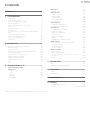 2
2
-
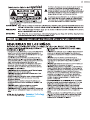 3
3
-
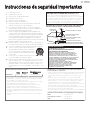 4
4
-
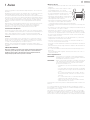 5
5
-
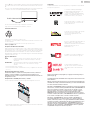 6
6
-
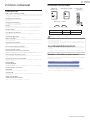 7
7
-
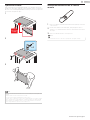 8
8
-
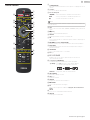 9
9
-
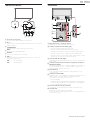 10
10
-
 11
11
-
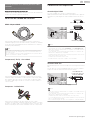 12
12
-
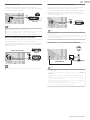 13
13
-
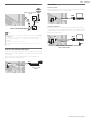 14
14
-
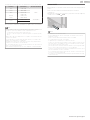 15
15
-
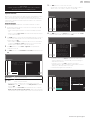 16
16
-
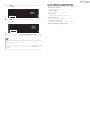 17
17
-
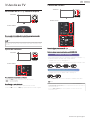 18
18
-
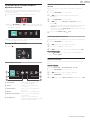 19
19
-
 20
20
-
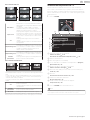 21
21
-
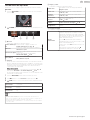 22
22
-
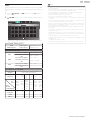 23
23
-
 24
24
-
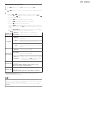 25
25
-
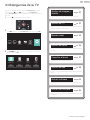 26
26
-
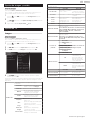 27
27
-
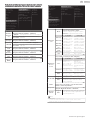 28
28
-
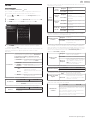 29
29
-
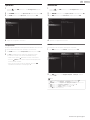 30
30
-
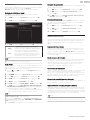 31
31
-
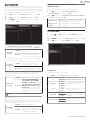 32
32
-
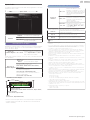 33
33
-
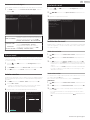 34
34
-
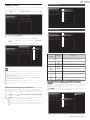 35
35
-
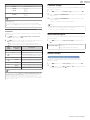 36
36
-
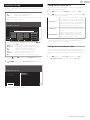 37
37
-
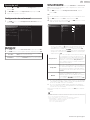 38
38
-
 39
39
-
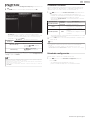 40
40
-
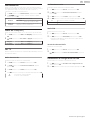 41
41
-
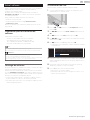 42
42
-
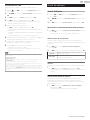 43
43
-
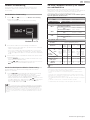 44
44
-
 45
45
-
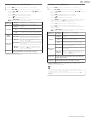 46
46
-
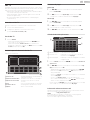 47
47
-
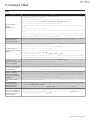 48
48
-
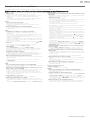 49
49
-
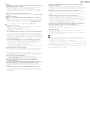 50
50
-
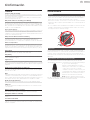 51
51
-
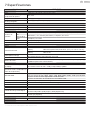 52
52
-
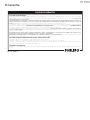 53
53
-
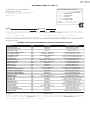 54
54
-
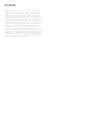 55
55
-
 56
56
Philips 43PFL5602/F8 Manual de usuario
- Categoría
- Televisores LCD
- Tipo
- Manual de usuario
Artículos relacionados
-
Philips 32PFL3501/F8 Manual de usuario
-
Philips 75PFL6621/F8 Manual de usuario
-
Philips 50PFL5901/F8 Manual de usuario
-
Philips 55PFL6900/F8 Manual de usuario
-
Philips 55PFL5901/F8 Manual de usuario
-
Philips 50PFL5602/F8 Manual de usuario
-
Philips 40PFL4701/F8 Manual de usuario
-
Philips 43PFL4504/F8 Manual de usuario
-
Philips 65PFL8900/F8 Manual de usuario
-
Philips 49PFL7900/F8 Manual de usuario